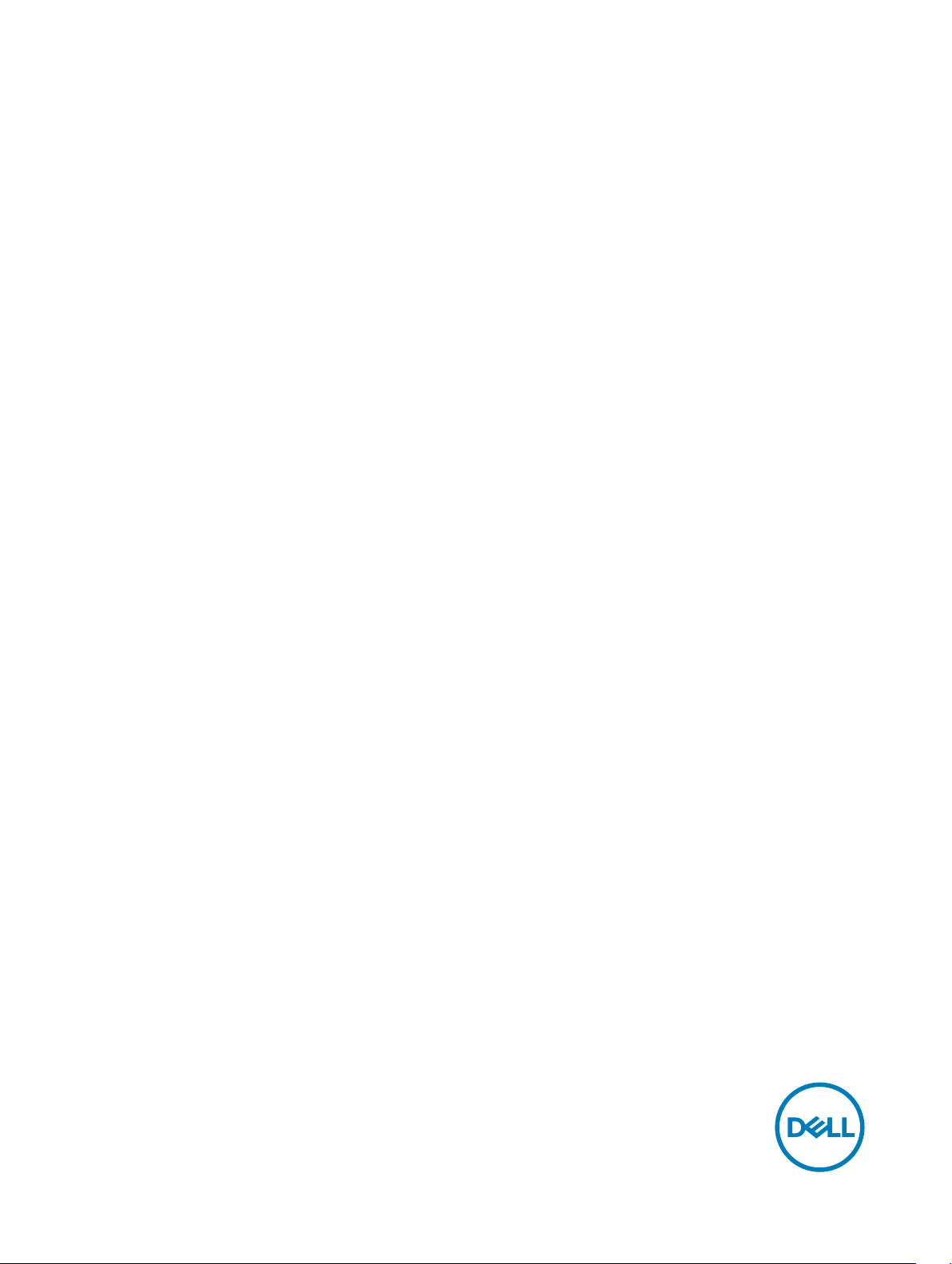
Zariadenie Dell Edge Gateway
Rad 5000
Návod na inštaláciu a obsluhu
Model počítača: Dell Edge Gateway 5000\5100
Regulačný model: N01G\N02G
Regulačný typ: N01G001\N02G001
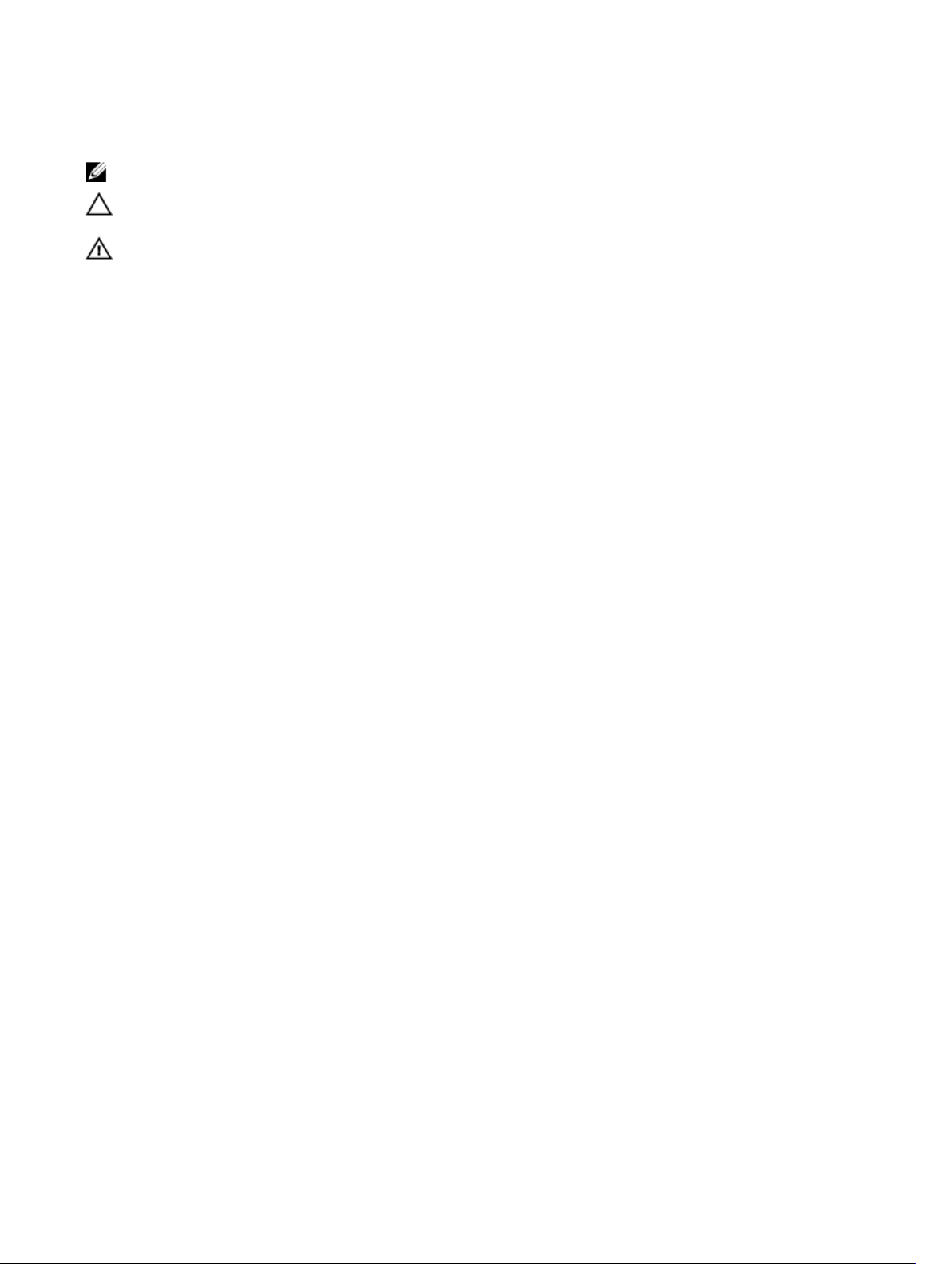
Poznámky, upozornenia a výstrahy
POZNÁMKA: POZNÁMKA uvádza dôležité informácie, ktoré umožňujú lepšie využitie výrobku.
VAROVANIE: UPOZORNENIE označuje možné poškodenie hardvéru alebo stratu údajov a uvádza, ako sa vyhnúť
problému.
VÝSTRAHA: VÝSTRAHA označuje možné poškodenie majetku, osobné zranenie alebo smrť.
© 2016-2018 rma Dell Inc. alebo jej pobočky. Všetky práva vyhradené. Dell, EMC, ako aj ďalšie ochranné známky sú ochranné známky rmy
Dell Inc. alebo jej pobočiek. Iné obchodné známky môžu byť obchodnými známkami príslušných vlastníkov.
2018 - 01
Rev. A03
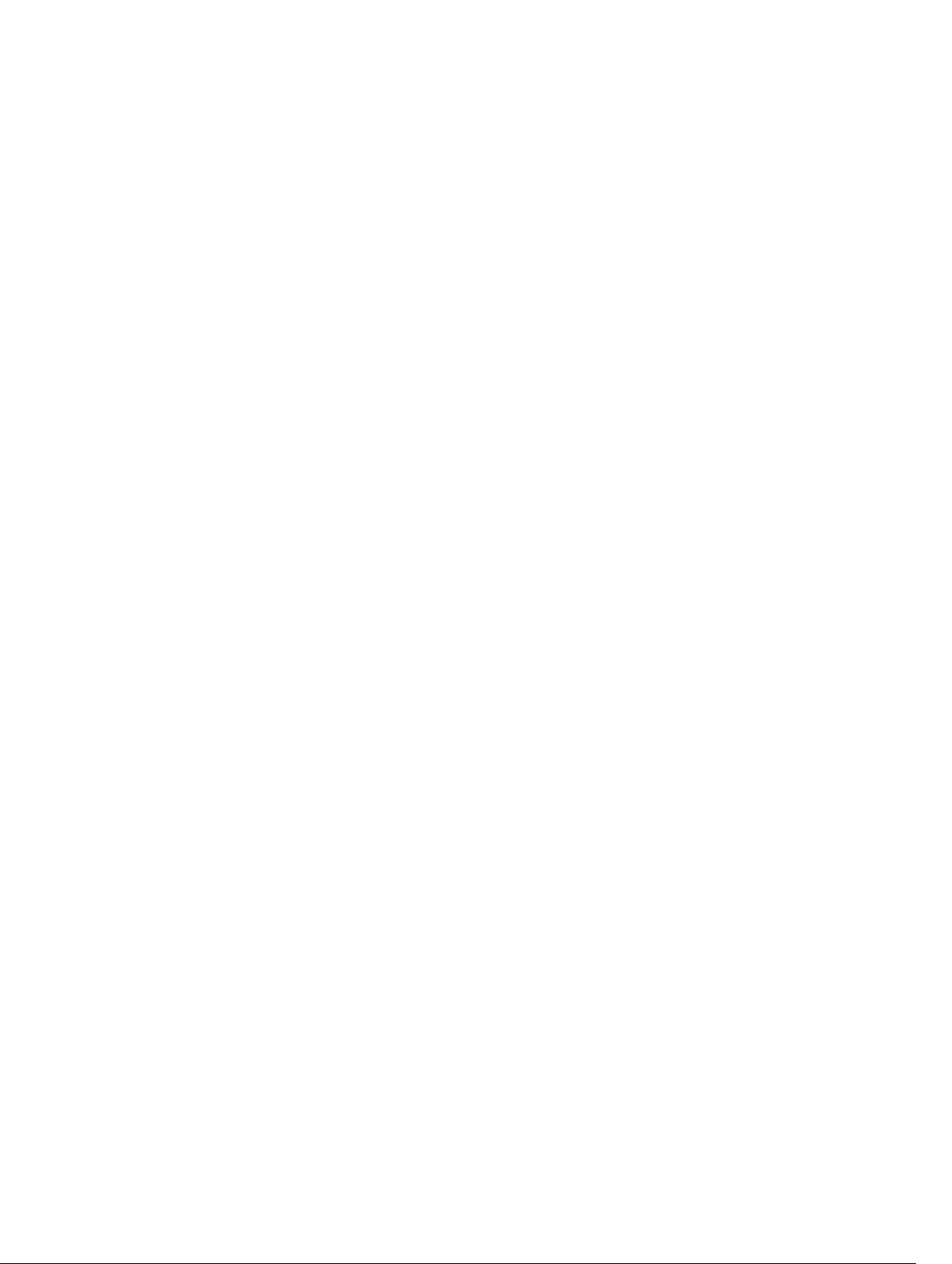
Obsah
1 Prehľad............................................................................................................................ 6
2 Zobrazenia systému.........................................................................................................7
Systém – predná strana......................................................................................................................................................7
Systém – predná strana (kontrolky LED)............................................................................................................................8
Systém – spodná strana.....................................................................................................................................................8
Priradenie konektorov sériového portu (RS232)...........................................................................................................9
Priradenie konektorov portov zbernice CAN.................................................................................................................9
Priradenie konektorov RS485......................................................................................................................................10
Priradenie konektorov RS422/485..............................................................................................................................10
Systém – spodná strana (spínače DIP)............................................................................................................................. 10
Systém – horná strana.......................................................................................................................................................11
Priradenie konektora snímača vniknutia........................................................................................................................11
Priradenie konektorov HDMI....................................................................................................................................... 12
Systém – ľavá strana.........................................................................................................................................................13
Napájací port, 24 V, stried./jednosm. prúd.................................................................................................................. 13
Port napájacieho adaptéra 19,5 V stried./jednosm.......................................................................................................14
Systém – pravá strana...................................................................................................................................................... 15
3 Nastavenie zariadenia Dell Edge Gateway......................................................................16
Pokyny na odbornú inštaláciu............................................................................................................................................16
Instructions d'installation professionnelles......................................................................................................................... 17
Vyhlásenie americkej Federálnej komisie pre komunikáciu (FCC) týkajúce sa rušenia........................................................ 17
Vyhlásenie ministerstva Industry Canada...........................................................................................................................18
Nastavenie zariadenia Edge Gateway................................................................................................................................19
Napájanie zariadenia Edge Gateway............................................................................................................................19
Montáž zariadenia Edge Gateway na stenu................................................................................................................22
Montáž zariadenia Edge Gateway na lištu DIN............................................................................................................24
Zasunutie karty micro-SIM a aktivácia mobilného širokopásmového pripojenia...........................................................26
4 Inštalácia operačného systému......................................................................................30
Windows 10 IoT Enterprise LTSB......................................................................................................................................30
Prehľad.......................................................................................................................................................................30
Spustenie a prihlásenie...............................................................................................................................................30
Obnovenie systému 10 IoT Enterprise LTSB............................................................................................................... 30
Základné funkcie systému Windows 10 IOT Enterprise LTSB......................................................................................30
Bežné priradenie portov..............................................................................................................................................31
Snappy Ubuntu Core radu 15 a 16.....................................................................................................................................32
Prehľad.......................................................................................................................................................................32
Spustenie a prihlásenie............................................................................................................................................... 32
Obnovenie systému Ubuntu Snappy...........................................................................................................................33
Updating operating system and applications (Aktualizácia operačného systému a aplikácií)....................................... 33
3
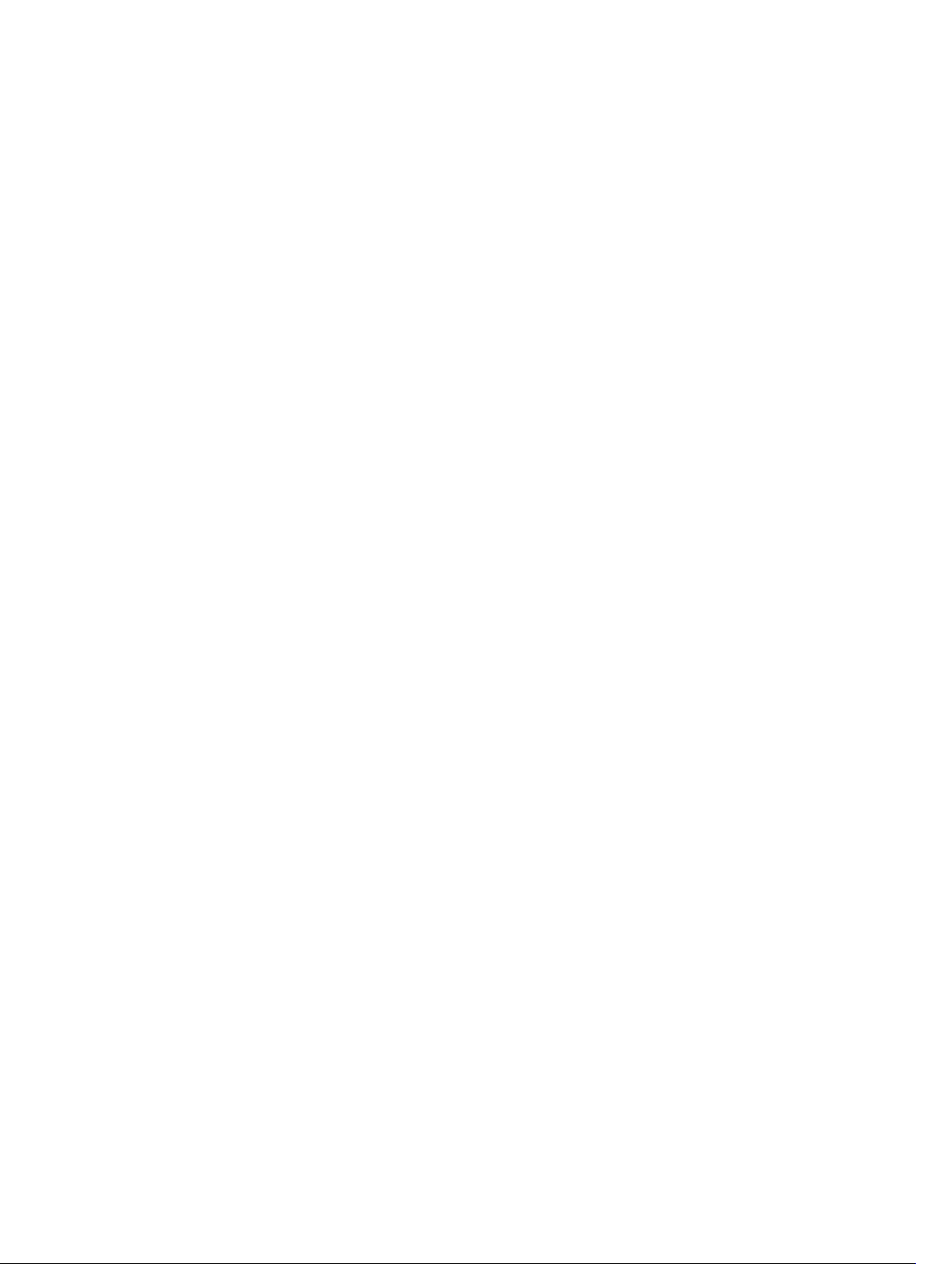
Základné funkcie operačného systému Ubuntu Core..................................................................................................34
Aktualizácia balíčkov UEFI capsule............................................................................................................................. 36
Watchdog Timer.........................................................................................................................................................36
Security (Zabezpečenie).............................................................................................................................................37
Prístup k obchodu Snappy Store/Snapweb................................................................................................................37
Zapnutie/vypnutie prijímača LED................................................................................................................................38
Serial Port.................................................................................................................................................................. 39
Minicom..................................................................................................................................................................... 39
Rozširovací vstupno-výstupný modul ........................................................................................................................ 40
Zigbee........................................................................................................................................................................ 40
Controller Area Network..............................................................................................................................................41
Network Manager – Ubuntu Core 15..........................................................................................................................41
Network Manager – Ubuntu Core 16..........................................................................................................................42
Inštalácia nového obrazu operačného systému...........................................................................................................44
Aktualizácia systému BIOS.........................................................................................................................................45
Wind River Linux.............................................................................................................................................................. 45
Prehľad.......................................................................................................................................................................45
Spustenie a prihlásenie...............................................................................................................................................45
Obnova systému Wind River Linux.............................................................................................................................46
Wind River Linux – základné funkcie.......................................................................................................................... 47
5 Technické údaje systému...............................................................................................62
Typy komponentov...........................................................................................................................................................62
Operačné systémy............................................................................................................................................................62
Procesor...........................................................................................................................................................................62
Pamäť...............................................................................................................................................................................63
Disky a pripojiteľný úložný priestor....................................................................................................................................63
Komunikačná anténa WLAN.............................................................................................................................................63
Komunikačná anténa WWAN............................................................................................................................................65
Gracký ovládač...............................................................................................................................................................69
Externé porty a zásuvky...................................................................................................................................................69
Rozmery a hmotnosť:.......................................................................................................................................................70
Rozmery a hmotnosť produktu...................................................................................................................................70
Rozmery a hmotnosť balenia.......................................................................................................................................71
Rozmery pre montáž...................................................................................................................................................71
Prevádzkové podmienky a prostredie................................................................................................................................71
Prevádzkové prostredie – Systém...............................................................................................................................71
Prevádzkové prostredie—Vstupno-výstupný modul...................................................................................................72
Prevádzkové prostredie – Modul napájania.................................................................................................................73
Prevádzkové prostredie – Šasi....................................................................................................................................74
Prevádzkové podmienky............................................................................................................................................. 74
Napájanie..........................................................................................................................................................................75
Napájací adaptér (voliteľný)........................................................................................................................................75
Úrovne napätia konektorov GPIO............................................................................................................................... 76
3,0 V gombíková batéria CMOS..................................................................................................................................76
Security (Zabezpečenie)...................................................................................................................................................76
4
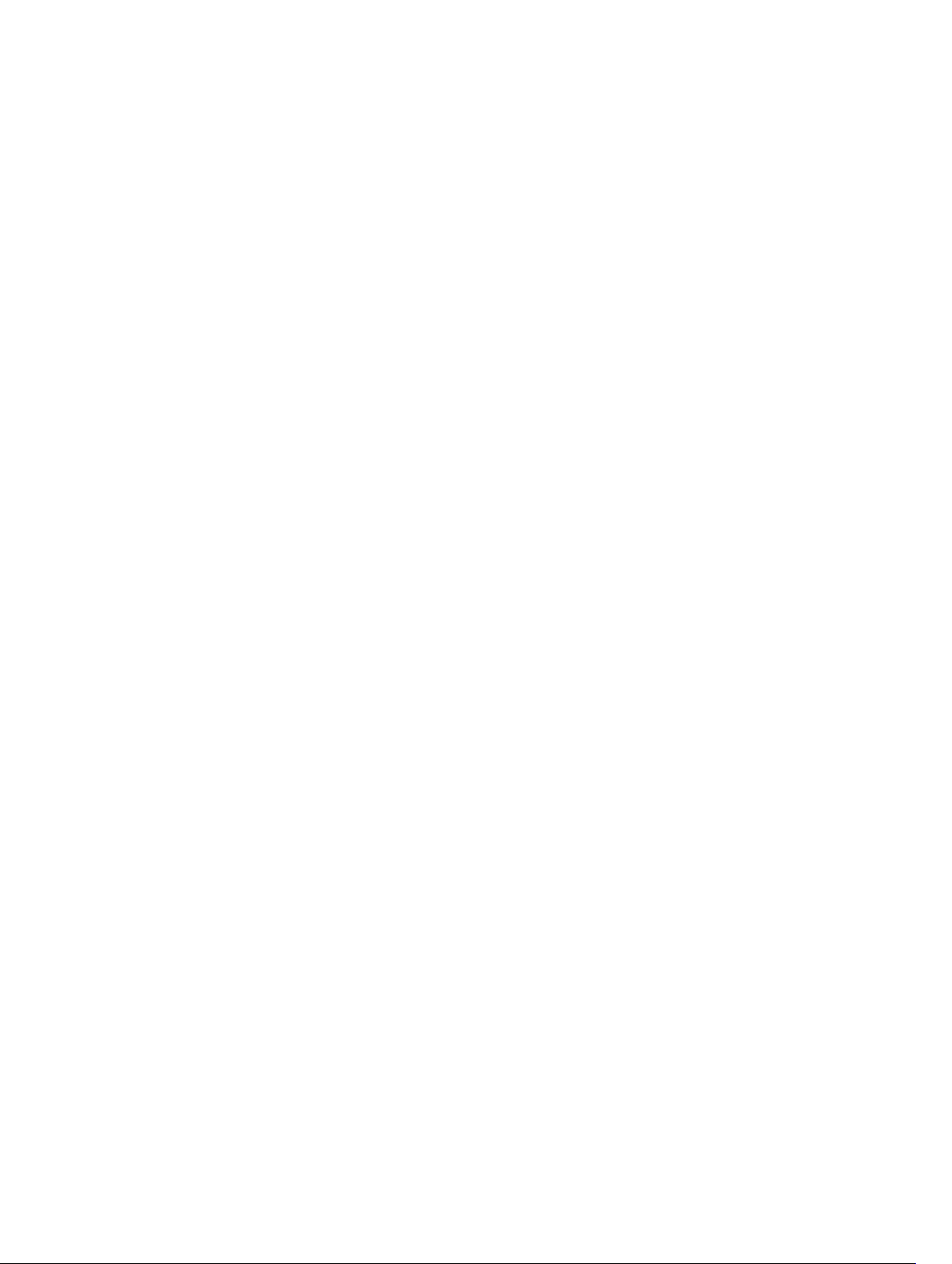
Softvér.............................................................................................................................................................................76
Požiadavky na prostredie.................................................................................................................................................. 77
Služby a podpora..............................................................................................................................................................77
6 Prehľad vstupno-výstupného modulu............................................................................ 78
Zobrazenia vstupno-výstupného modulu (voliteľný)..........................................................................................................78
Vstupno-výstupný modul – predná strana..................................................................................................................78
Vstupno-výstupný modul – horná strana....................................................................................................................79
Vstupno-výstupný modul – spodná strana................................................................................................................. 80
Nastavenie vstupno-výstupného modulu......................................................................................................................... 80
Inštalácia karty PCIe do vstupno-výstupného modulu................................................................................................ 83
7 Prehľad napájacieho modulu..........................................................................................86
Zobrazenia napájacieho modulu (voliteľné).......................................................................................................................86
Napájací modul – predná strana..................................................................................................................................87
Napájací modul – spodná strana.................................................................................................................................88
Napájací modul – horná strana...................................................................................................................................90
Napájací modul – pravá strana....................................................................................................................................91
Nastavenie napájacieho modulu........................................................................................................................................ 91
Technické parametre – napájací modul.............................................................................................................................94
8 Prehľad puzdra..............................................................................................................96
Zobrazenie puzdra (voliteľné)........................................................................................................................................... 96
Puzdro – bočná strana...............................................................................................................................................96
Nastavenie puzdra............................................................................................................................................................ 97
9 Nastavenie hardvérového kľúča ZigBee .......................................................................102
10 Predvolené nastavenia systému BIOS.........................................................................103
Všeobecné......................................................................................................................................................................103
Systémovú konguráciu..................................................................................................................................................103
Security (Zabezpečenie).................................................................................................................................................103
Secure Boot (Bezpečné zavádzanie systému)................................................................................................................104
Performance (Výkon)..................................................................................................................................................... 104
Power Management (Správa napájania)......................................................................................................................... 105
POST Behavior (Správanie pri teste POST)....................................................................................................................105
Maintenance (Údržba)....................................................................................................................................................105
11 Iné potrebné dokumenty............................................................................................. 106
12 Kontaktovanie spoločnosti Dell................................................................................... 107
Súlad s regulačnými a environmentálnymi nariadeniami................................................................................................... 107
5
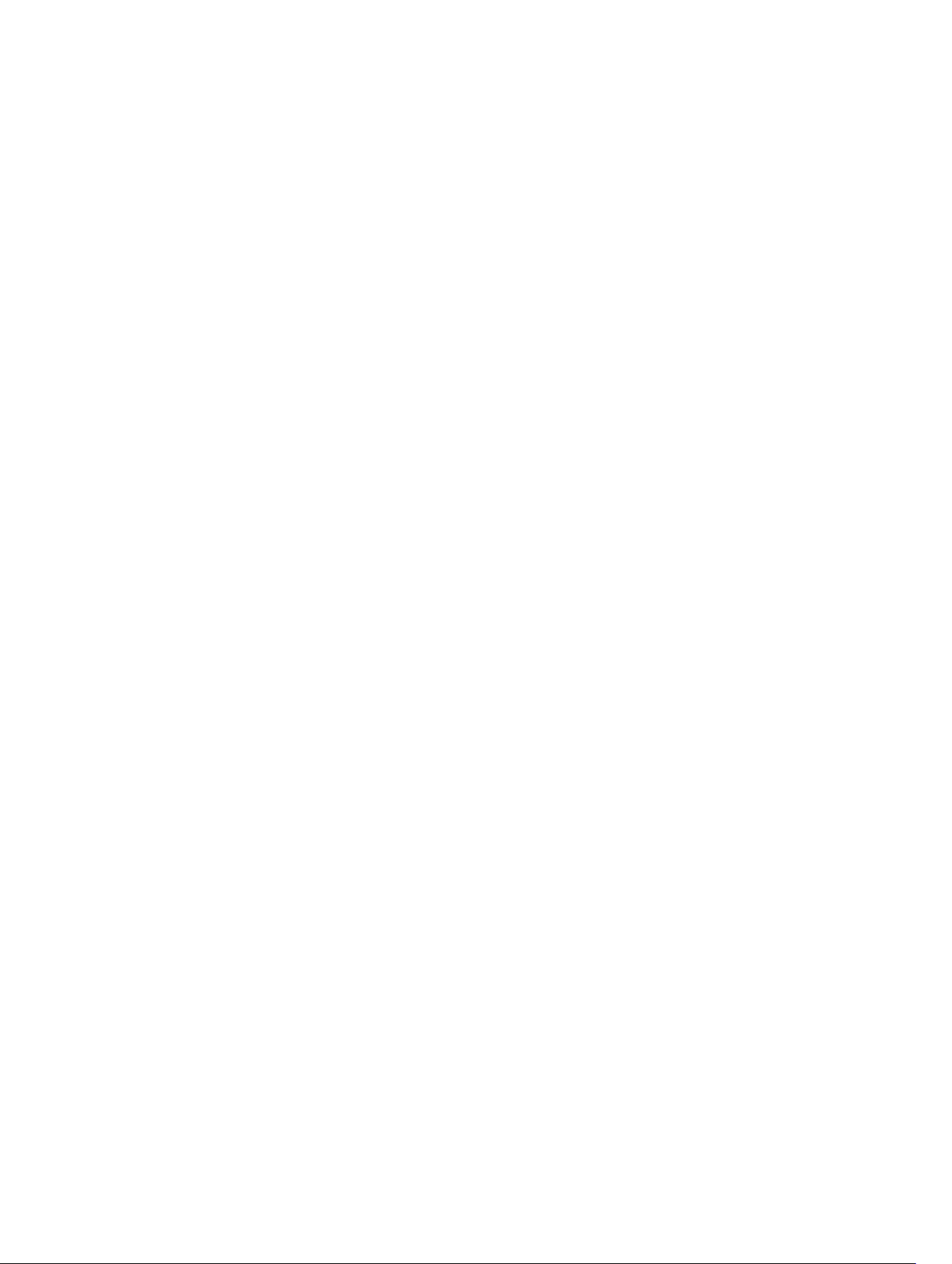
1
Prehľad
Zariadenie Dell Edge Gateway radu 5000/5100 vám umožňuje pripojiť sa pomocou kábla alebo bezdrôtovo k iným zariadeniam s
podporou sieťového pripojenia a vzdialene ich spravovať v rámci vášho sieťového ekosystému. Zariadenie možno tiež namontovať na
stenu pomocou montážnych konzol, ktoré schválila rma Dell, alebo do stojanov pomocou montážnych líšt. Systém používa operačný
systém Windows 10 Enterprise, Ubuntu Snappy alebo Wind River Linux. Ako súčasť kompletného spolupracujúceho systému
budovania automatizácie poskytuje zariadenie Edge Gateway presný monitoring a riadenie pripojených zariadení. Rozširovací
vstupno-výstupný modul poskytuje zariadeniu Edge Gateway modul pre ďalšie vstupy a výstupy. Rozširovací napájací modul
poskytuje zariadeniu Edge Gateway dodatočné možnosti napájania tým, že umožňuje pripojenie k 24 V striedavému/jednosmernému
prúdu a 19,5 V jednosmernému prúdu a súčasne pripojenie k záložnej batérii.
Ak je zariadenie Edge Gateway nastavené ako webový server, ponúka možnosť kongurácie z webového prehliadača. Je možné
kongurovať vstupy/výstupy, nastavovať objekty a monitorovať aktuálne hodnoty cez prehliadač.
6
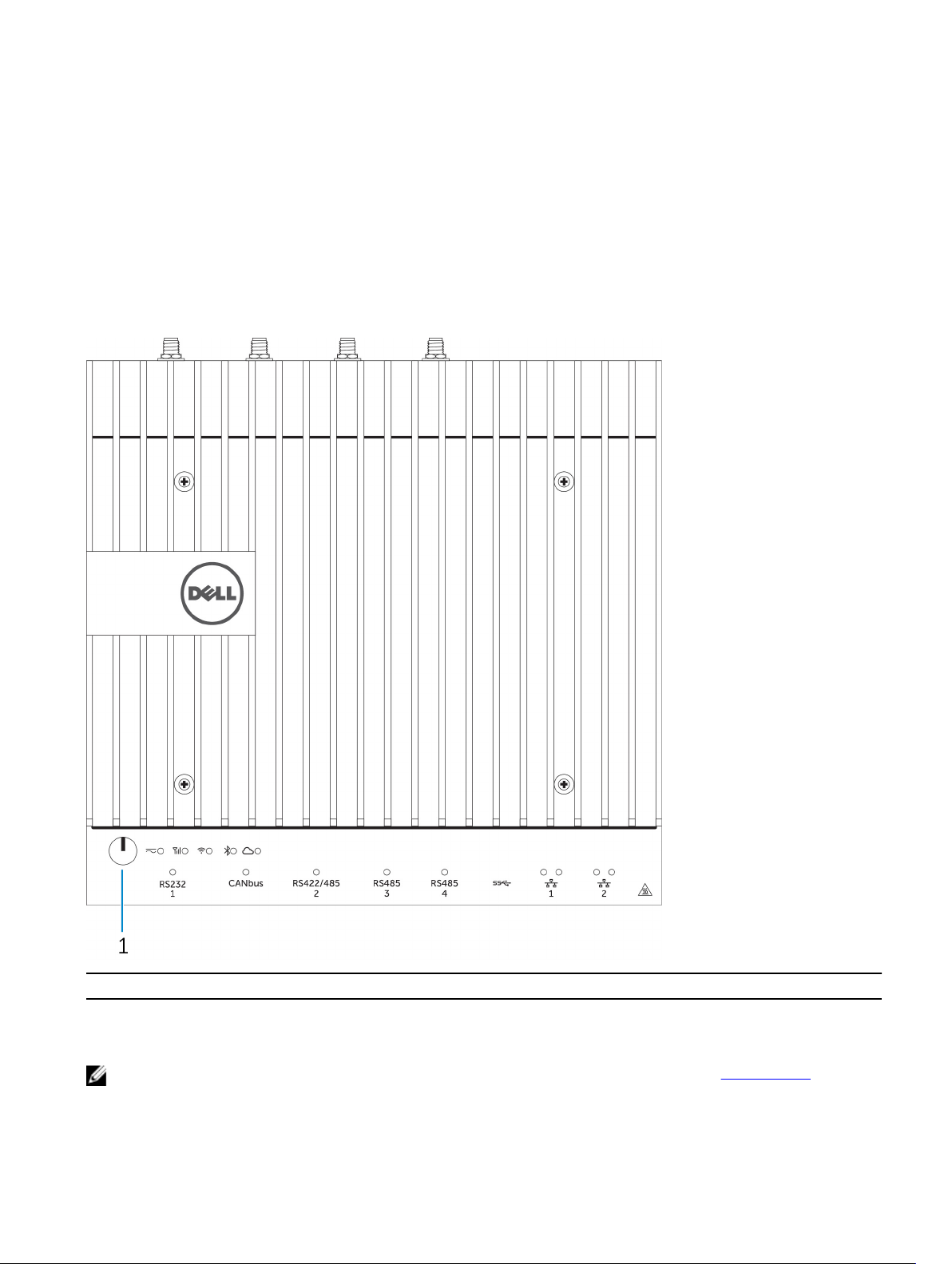
Zobrazenia systému
Systém – predná strana
2
Funkcie
1 Tlačidlo napájania Stlačením a podržaním na 2 sekundy sa systém vypne, ak je
zapnutý.
POZNÁMKA: Ďalšie podrobnosti o kontrolkách LED na prednej strane systému si pozrite v časti Kontrolky LED.
7
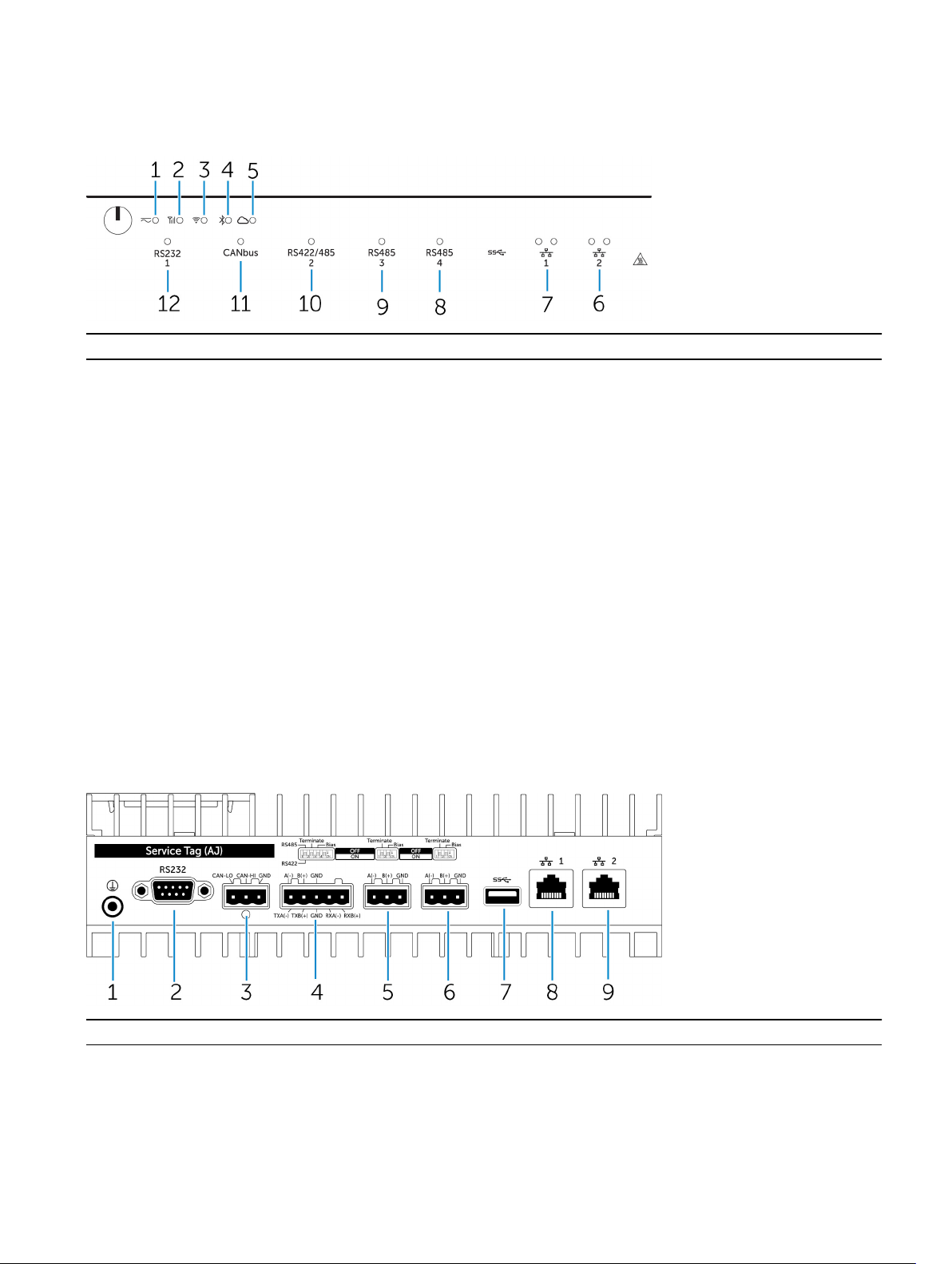
Systém – predná strana (kontrolky LED)
Funkcie
1 Stavová kontrolka LED napájania Ukazuje stav napájania systému.
2 Stavová kontrolka LED širokopásmového
mobilného pripojenia
3 Kontrolka LED stavu bezdrôtového pripojenia Ukazuje stav bezdrôtového pripojenia a aktivitu siete.
4 Kontrolka LED stavu rozhrania Bluetooth Ukazuje stav a aktivitu rozhrania Bluetooth.
5 Stavová kontrolka LED pripojenia do cloudu Ukazuje stav pripojenia do cloudu.
6 Stavová kontrolka LED siete Ukazuje stav pripojenia a aktivitu siete.
7 Stavová kontrolka LED siete Ukazuje stav pripojenia a aktivitu siete.
8 Stavová kontrolka LED portu RS485 Ukazuje stav pripojení portu RS485.
9 Stavová kontrolka LED portu RS485 Ukazuje stav pripojení portu RS485.
10 Stavová kontrolka LED portu RS422/485 Ukazuje stav pripojení portu RS422/485.
11 Stavová kontrolka LED zbernice CAN Ukazuje stav pripojenia portu CAN.
12 Stavová kontrolka LED sériového portu Ukazuje stav pripojenia sériového portu.
Ukazuje stav širokopásmového mobilného pripojenia a aktivitu
siete.
Systém – spodná strana
Funkcie
1 Uzemnenie Pripojte uzemňovací kábel k systémovej doske.
2 Sériový port Pripojte zariadenie pripojené pomocou sériového portu, napr.
tlačiareň.
8
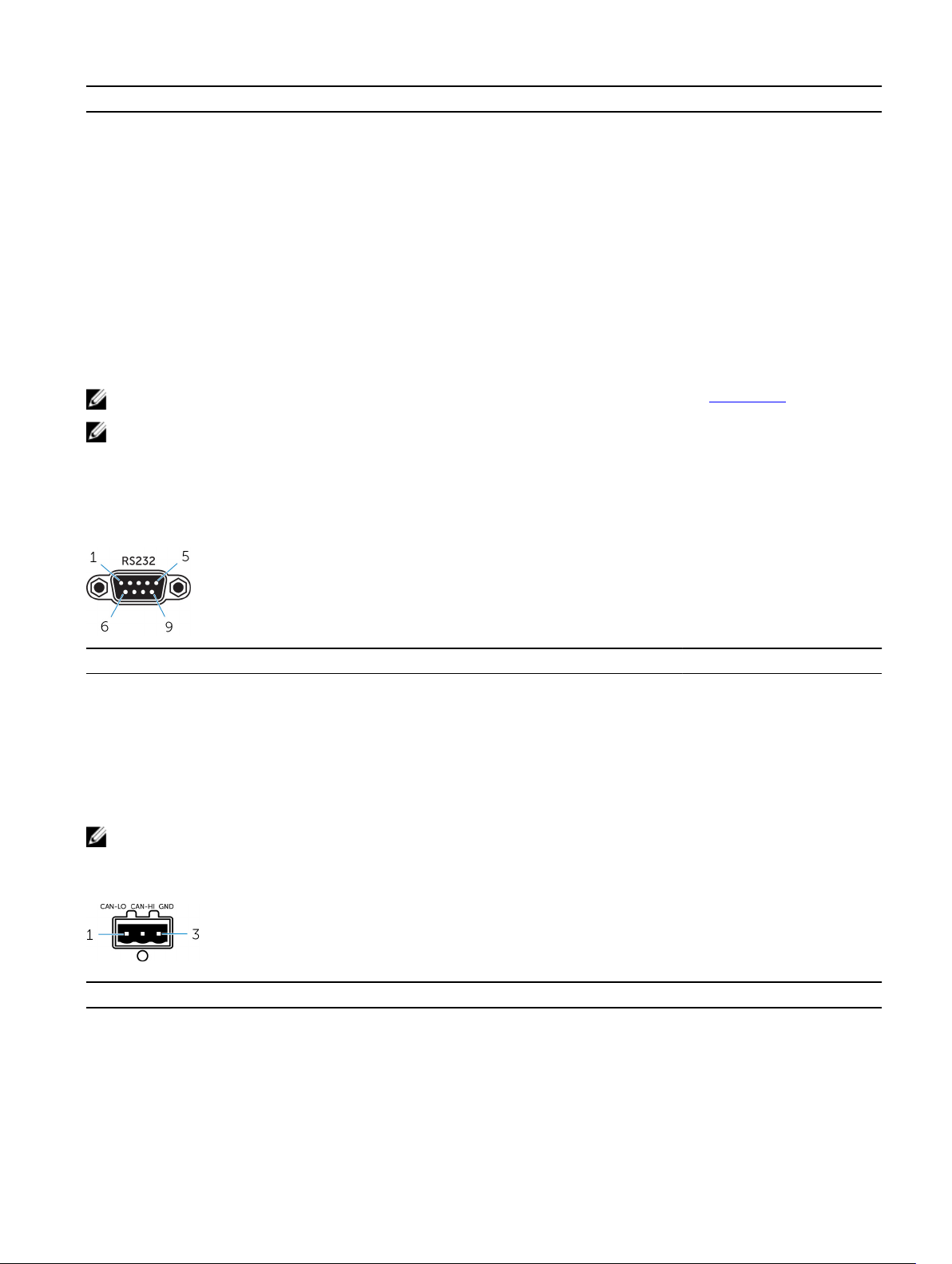
Funkcie
3 Port CANbus Pripojenie zariadenia s portom CANbus alebo hardvérového
kľúča.
4 Port RS422/485 Pripojte zariadenie pomocou portu RS422/485.
5 Port RS485 Pripojte zariadenie pomocou portu RS485.
6 Port RS485 Pripojte zariadenie pomocou portu RS485.
7 Port USB 3.0 Pripojte zariadenie s portom USB 3.0.
8 Sieťový port Slúži na pripojenie kábla Ethernet (RJ45) zo smerovača alebo
širokopásmového modemu kvôli prístupu k sieti alebo internetu.
9 Sieťový port Slúži na pripojenie kábla Ethernet (RJ45) zo smerovača alebo
širokopásmového modemu kvôli prístupu k sieti alebo internetu.
POZNÁMKA: Ďalšie podrobnosti o spínačoch DIP na spodnej strane systému si pozrite v časti Spínače DIP.
POZNÁMKA: V prípade portov RS422 a RS485:
• Bod prerušenia je 120 ohmov medzi členmi rozličných párov, keď je funkcia povolená.
• Predpätie je 4 700 smerom dnu (5 V)/smerom von (uzemnenie), keď je funkcia povolená.
Priradenie konektorov sériového portu (RS232)
Kolík
1 DCD 6 DSR
2 RXD 7 RTS
3 TXD 8 CTS
4 DTR 9 RI
5 GND
POZNÁMKA: Je to štandardný konektor sériového portu.
Signál Kolík Signál
Priradenie konektorov portov zbernice CAN
Kolík
1 CAN-LO
2 CAN-HI
3 GND
Výrobné číslo dielu Molex 39530-5503
Signál
9
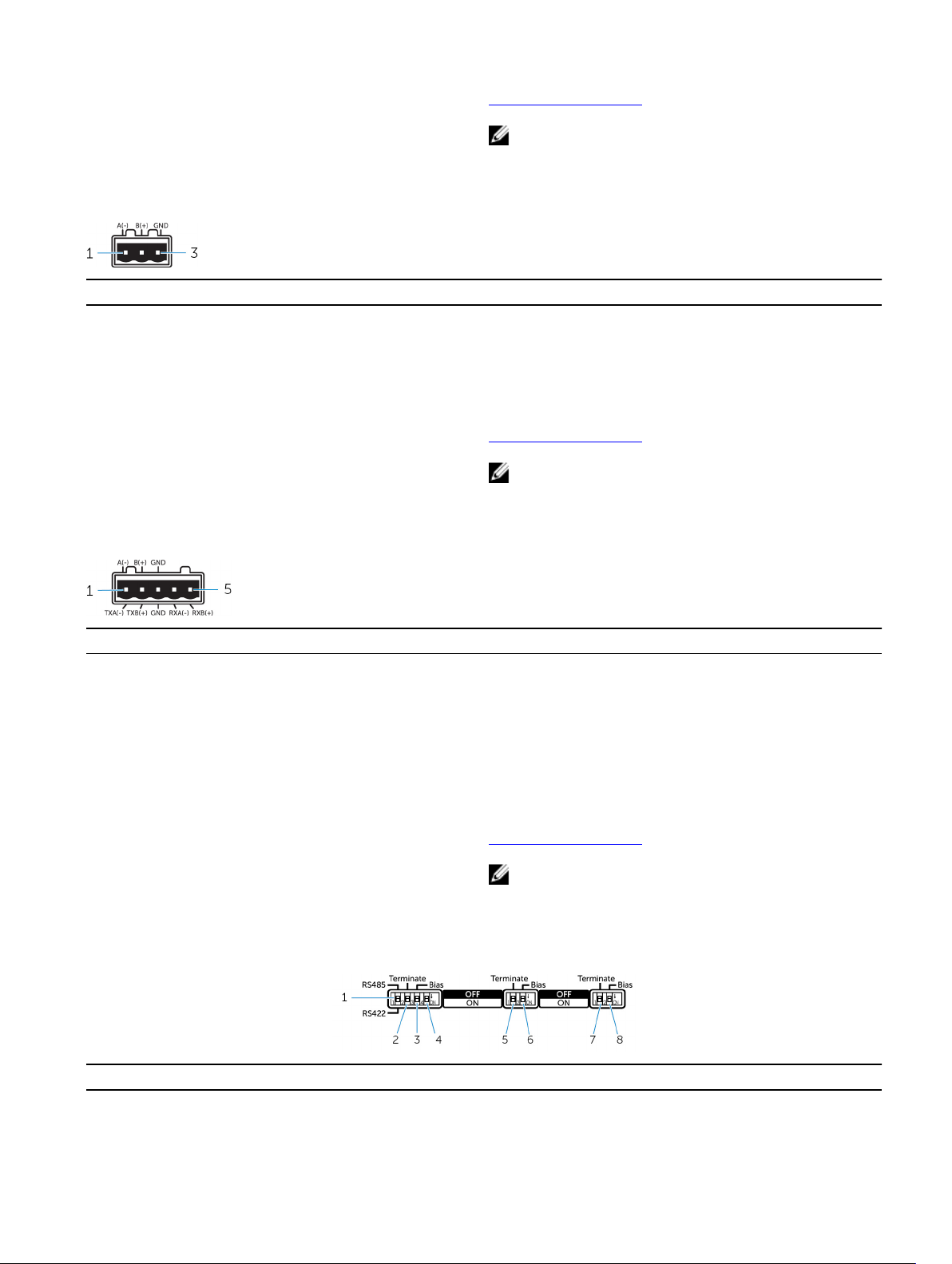
https://www.molex.com/
POZNÁMKA: Toto číslo dielu slúži len na informatívne
účely a môže sa zmeniť.
Priradenie konektorov RS485
Kolík Signál
1 A(-)
2 B(+)
3 GND
Výrobné číslo dielu Molex 359530-5503
https://www.molex.com/
POZNÁMKA: Toto číslo dielu slúži len na informatívne
účely a môže sa zmeniť.
Priradenie konektorov RS422/485
Kolík
1 TXA(-)/A(-)
2 TXB(+)/B(+)
3 GND
4 RXA(-)
5 RXB(+)
Výrobné číslo dielu Molex 359530-5505
Signál
https://www.molex.com/
POZNÁMKA: Toto číslo dielu slúži len na informatívne
účely a môže sa zmeniť.
Systém – spodná strana (spínače DIP)
Vlastnosť
1 Prepínač portu RS422/RS485 Slúži na prepínanie medzi štandardom RS422 alebo RS485.
2 Spínač odporu portu RS422/RS485 Povoľuje/zakáže koncový diferenciálny odpor.
10
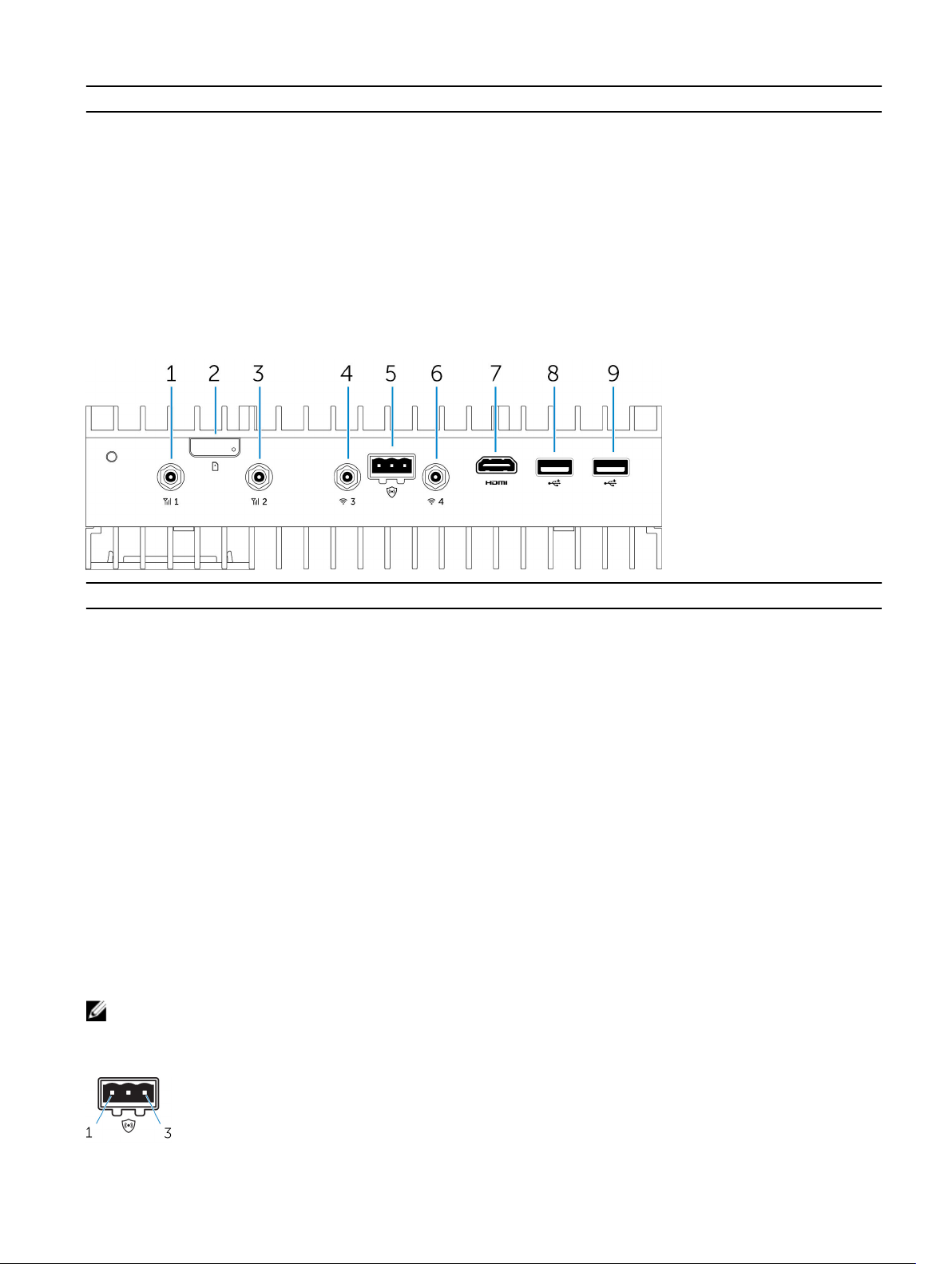
Vlastnosť
3 Spínač odporu predpätia portu RS422/RS485 Povoľuje zakáže odpor predpätia pre port RS422/RS485.
4 Spínač diagnostiky ePSA Keď sa poloha spínača zmení, systém spustí režim ePSA (Enhanced
Preboot System Assessment) pri nasledujúcom spustení.
5 Spínač odporu portu RS485 Povoľuje/zakáže koncový diferenciálny odpor pre RS485.
6 Spínač odporu predpätia portu RS485 Povoľuje zakáže odpor predpätia pre port RS485.
7 Spínač odporu portu RS485 Povoľuje/zakáže koncový diferenciálny odpor pre RS485.
8 Spínač odporu predpätia portu RS485 Povoľuje zakáže odpor predpätia pre port RS485.
Systém – horná strana
Funkcie
1 Port antény na širokopásmové mobilné
pripojenie (port č. 1)
2 Zásuvka na kartu micro-SIM Umožňuje vloženie karty micro-SIM pre pripojenie k
3 Port antény na mobilné širokopásmové
pripojenie (port č. 2)
4 Port antény Wi-Fi (port č. 3) Pripojením antény získate vyšší dosah a silu signálov Wi-Fi.
5 Konektor snímača vniknutia Pripojením spínača detekcie vniknutia získate možnosť detekcie
6 Port antény Wi-Fi (port č. 4) Pripojením antény získate vyšší dosah a silu signálov Wi-Fi.
7 Port HDMI Pripojte monitor alebo iné zariadenie s portom HDMI. Poskytuje
8 Port USB 2.0 Možnosť pripojenia zariadenia s portom USB 2.0.
9 Port USB 2.0 Možnosť pripojenia zariadenia s portom USB 2.0.
POZNÁMKA: Anténa sa dodáva v samostatnej škatuli s príslušenstvom spolu so zariadením Edge Gateway.
Pripojením antény získate vyšší dosah a silu mobilného
širokopásmového signálu.
širokopásmovej mobilnej sieti.
Pripojením antény získate vyšší dosah a silu mobilného
širokopásmového signálu.
vniknutia do voliteľného odolného krytu.
výstup obrazu a zvuku. Okamžitá výmena komponentov je
podporovaná iba v systémoch Windows 10 a Ubuntu.
Priradenie konektora snímača vniknutia
11
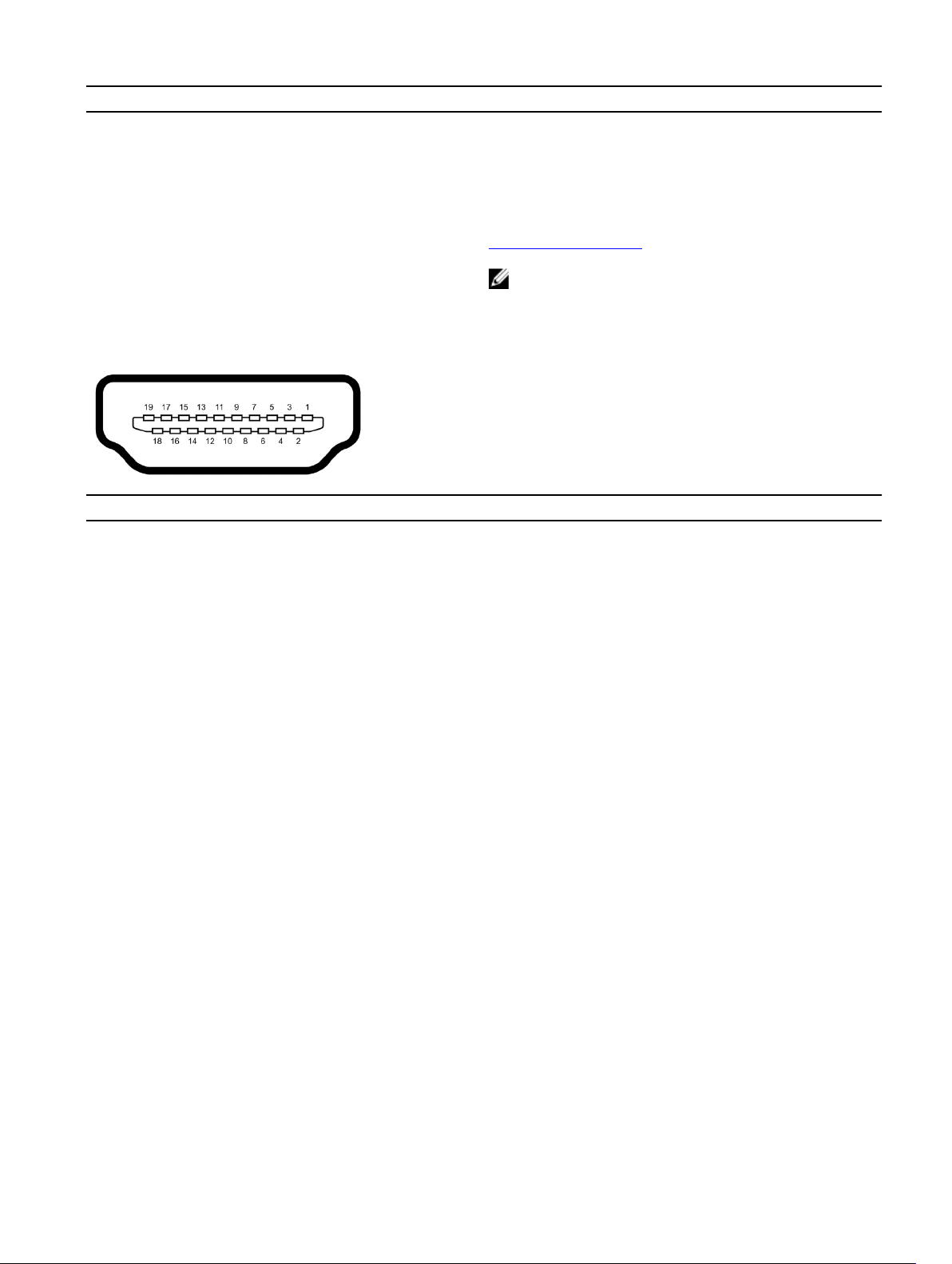
Kolík Signál
1 GND
2 Detekcia vniknutia
3 Detekcia kábla
Výrobné číslo dielu Molex 39530-5503
https://www.molex.com/
POZNÁMKA: Toto číslo dielu slúži len na informatívne
účely a môže sa zmeniť.
Priradenie konektorov HDMI
Kolík Signál
1 TMDS Dáta2+
2 TMDS Dáta 2 štít
3 TMDS Data2−
4 TMDS Dáta1
5 TMDS Dáta 1 štít
6 TMDS Data1−
7 TMDS Dáta0
8 TMDS Dáta 0 štít
9 TMDS Data0−
10 TMDS hodiny+
11 TMDS hodinový štít
12 TMDS Hodiny–
13 (Rezervovaný)
14 (Rezervovaný)
15 SCL
16 SDA
17 Uzemnenie
18 +5 V
19 Detekcia výmeny za prevádzky
12
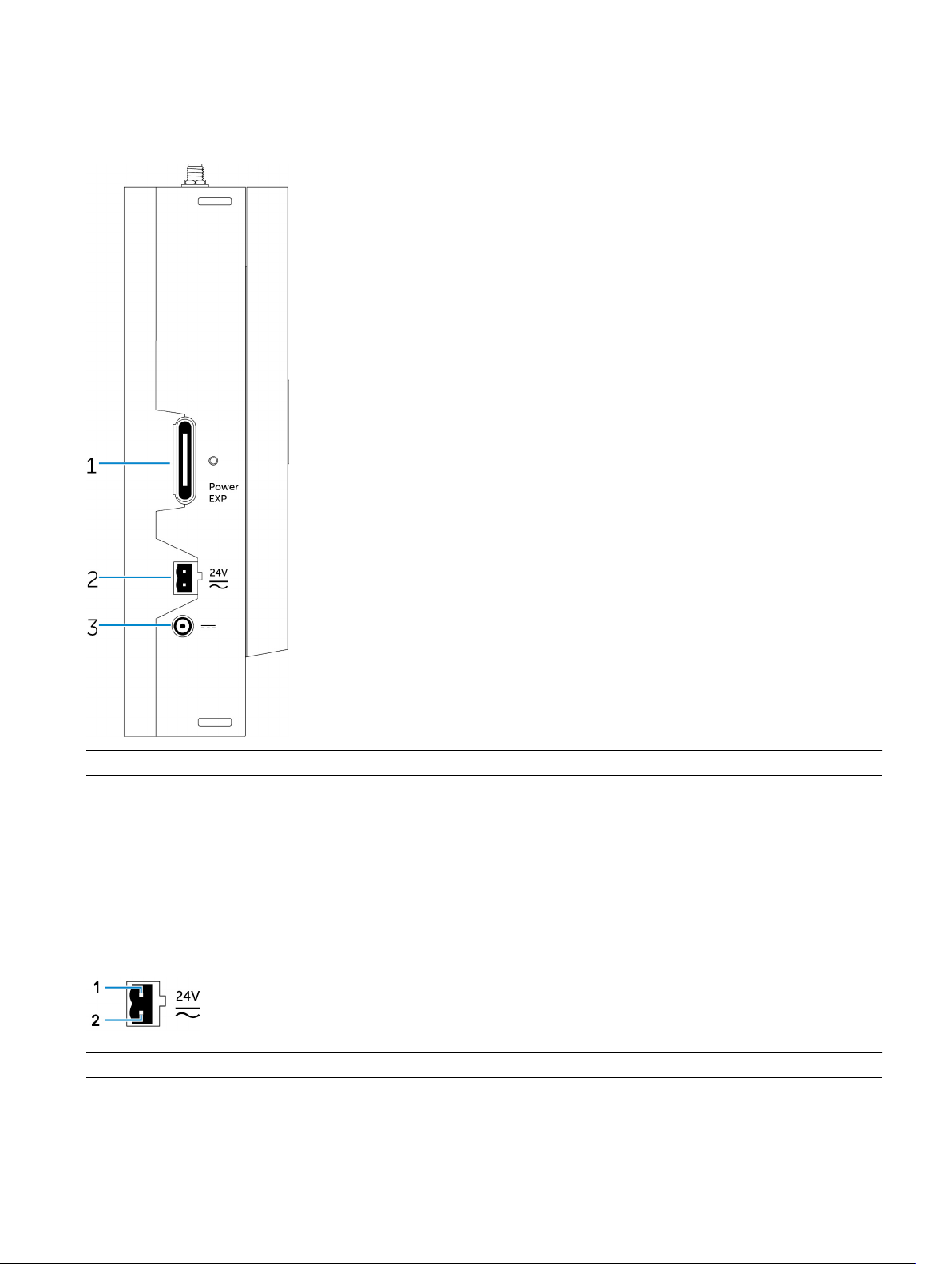
Systém – ľavá strana
Funkcie
1 Rozširujúci port napájacieho modulu Pripojte rozširovací napájací modul pre rozšírené možnosti
napájania.
2 Napájací konektor Phoenix, 24 V pre striedavý/
jednosmerný prúd
3 Port napájacieho adaptéra 19,5 V stried./
jednosm.
Slúži na napájanie systému striedavým/jednosmerným prúdom.
Slúži na pripojenie 19,5 V napájacieho adaptéra pre jednosm. prúd
kvôli napájaniu systému.
Napájací port, 24 V, stried./jednosm. prúd
Kolík
1 AC/DC-IN (Vstup napájania striedavým/jednosmerným prúdom)
2 Pozitívny/Negatívny
Polarita
13
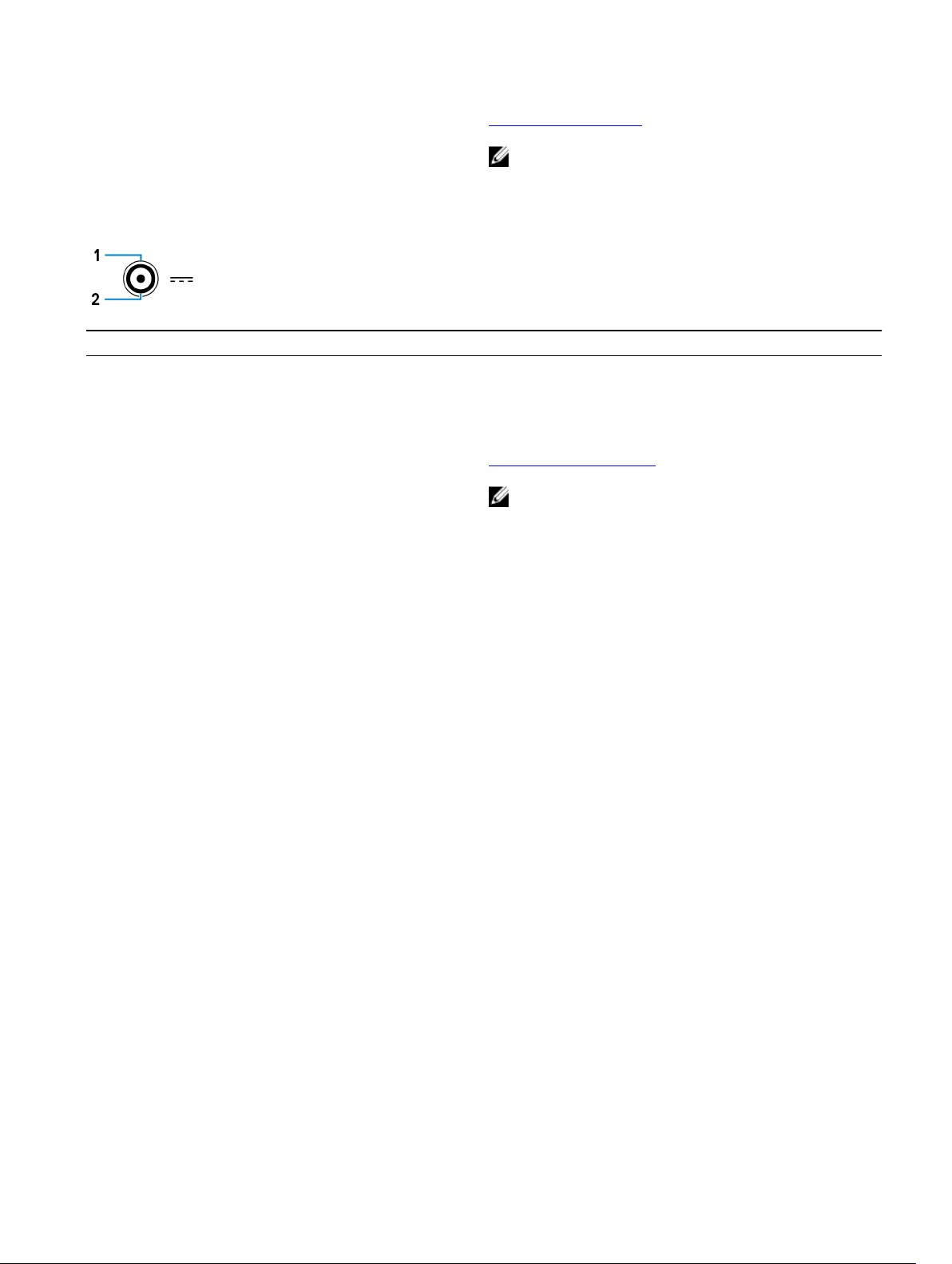
Výrobné číslo dielu Molex 39530-0502
https://www.molex.com/
POZNÁMKA: Toto číslo dielu slúži len na informatívne
účely a môže sa zmeniť.
Port napájacieho adaptéra 19,5 V stried./jednosm.
Kolík Polarita
1 Jednosmerný prúd – Negatívne
2 Jednosmerný prúd – Pozitívne
Výrobné číslo dielu SINGATRON 2DC-S060-029F
http://www.singatron.com/
POZNÁMKA: Toto číslo dielu slúži len na informatívne
účely a môže sa zmeniť.
14
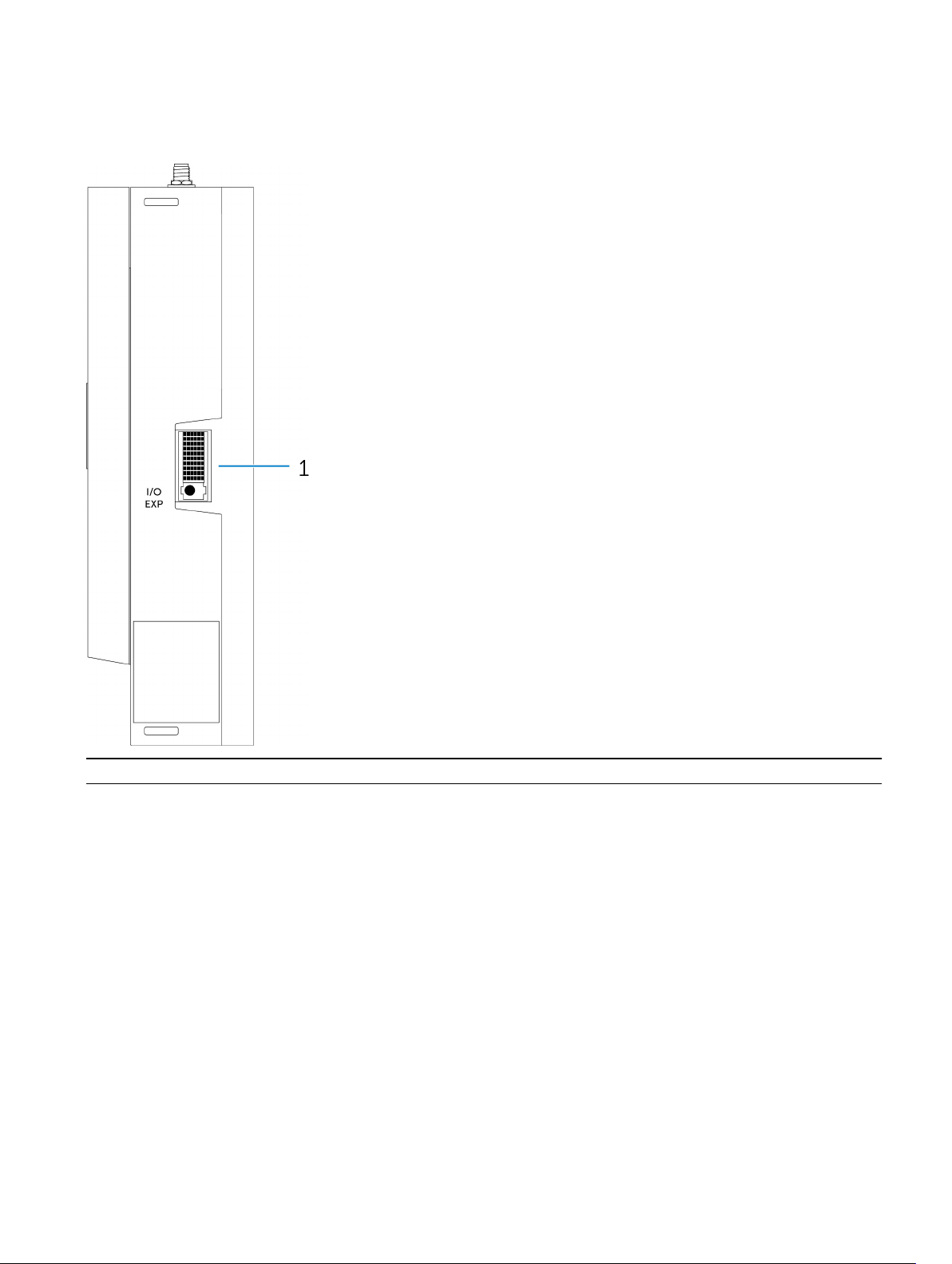
Systém – pravá strana
Funkcie
1 Rozširujúci vstupno-výstupný port Pripojte externý rozširujúci modul pre ďalšie vstupno-výstupné
porty.
15
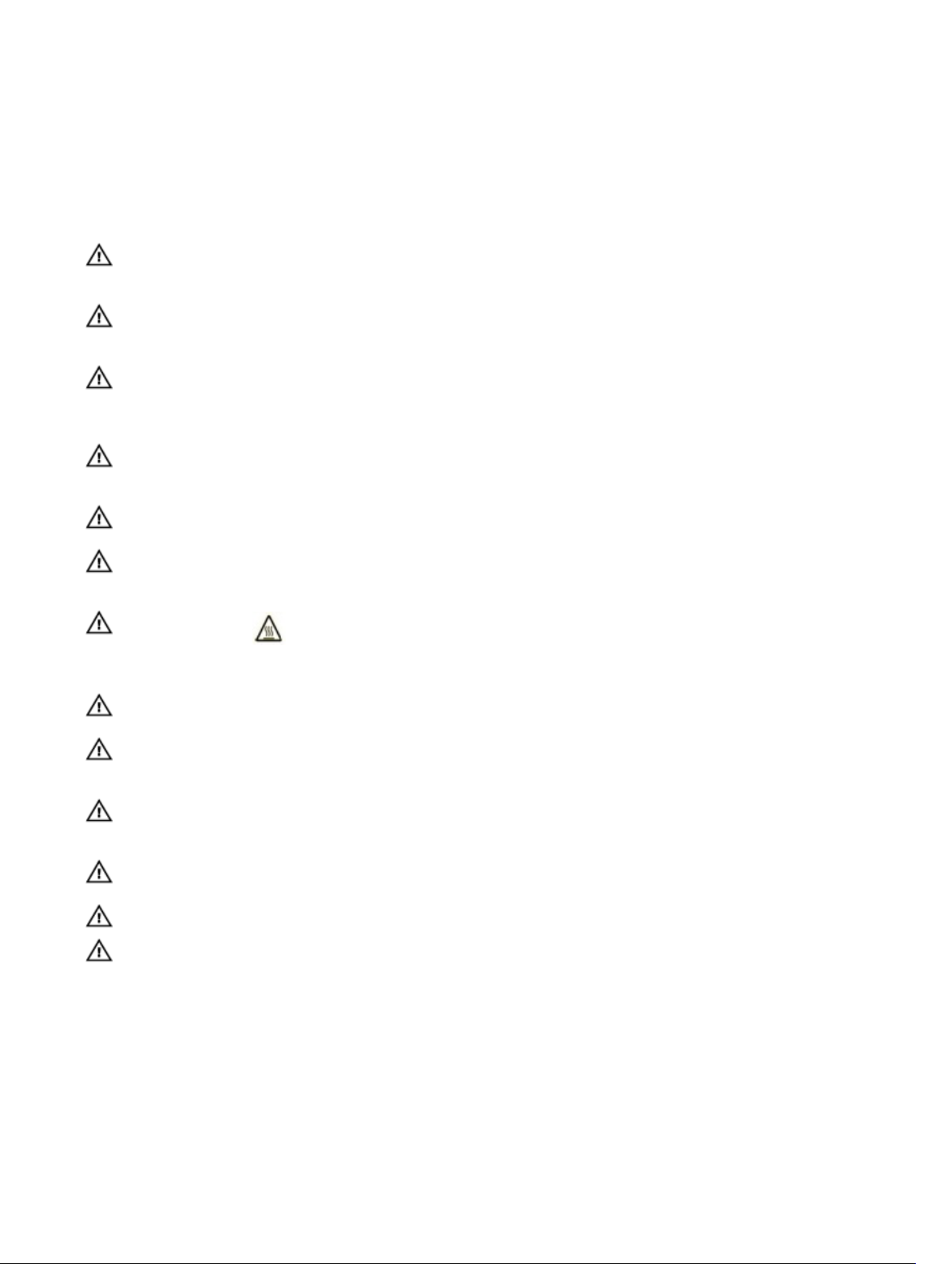
Nastavenie zariadenia Dell Edge Gateway
VÝSTRAHA: Skôr ako začnete ktorýmkoľvek postupom v tejto časti, osvojte si bezpečnostné pokyny, ktoré boli dodané s
vaším systémom. Ďalšie informácie o overených postupoch nájdete na webovej adrese www.dell.com/
regulatory_compliance.
VÝSTRAHA: Pri inštalácii zariadenia Gateway zodpovedná osoba alebo integrátor mal použiť napájací adaptér dodávaný
so zariadením Dell Edge Gateway, prípadne ho pripojiť k zdroju napájania striedavým alebo jednosmerným prúdom 24 V,
ktorý je už prítomný v rámci inštalácie klienta.
VÝSTRAHA: Napájací adaptér Dell (s dvojsmerným usmerňovačom a bez vstavaného transformátora izolácie) možno
použiť pri teplotách okolia do 40 °C a ide o zdroj napájania SELV/s obmedzeným napájaním 2. triedy. Ak teplota
prostredia inštalácie prekročí 40 °C, použite napájanie 24 V stried. alebo jednosmerným prúdom, ktoré je súčasťou
inštalácie.
VÝSTRAHA: Vždy sa uistite, že dostupný zdroj napájania spĺňa požadované nároky na príkon pre zariadenie Dell Edge
Gateway. Skontrolujte označenia príkonu vedľa konektora napájania pred pripojením. 24 V zdroj napájania musí byť
v súlade s miestnymi kódexmi a nariadeniami týkajúcimi sa elektrických zariadení.
VÝSTRAHA: Nepoužívajte a neinštalujte Dell Edge Gateway iným spôsobom, než je to uvedené v tejto príručke, aby ste sa
uistili, že ochrana poskytovaná zariadením Dell Edge Gateway zostáva neporušená.
VÝSTRAHA: Pri inštalácii zariadenia Gateway použite kábel určený pre zaťaženia prúdom: 3-jadrový kábel s menovitou
min. hodnotou 5 A pri 90 °C (194 °F) minimum, ktorý je v súlade s normami IEC 60227 alebo IEC 60245. Systém
umožňuje použitie káblov s hrúbkou od 0,8 do 2,5 mm (18 až 14 AWG).
3
VÝSTRAHA: Symbol označuje horúcu plochu alebo susediacu horúcu plochu, ktorá môže počas bežnej prevádzky
dosiahnuť teplotu, ktorá môže spôsobiť popálenie. Pri manipulácii nechajte zariadenie vychladnúť alebo použite ochranné
rukavice, aby ste znížili riziko popálenia.
VÝSTRAHA: Ak je batérie súčasťou systému/siete, musí byť namontovaná s príslušným puzdrom v súlade s miestnymi
protipožiarnymi nariadeniami a zákonmi týkajúcimi sa elektrických zariadení.
VÝSTRAHA: Pri inštalácii napájacieho modulu použite kábel určený pre zaťaženia prúdom: 3-jadrový kábel s menovitou
min. hodnotou 15 A pri 90 °C (194 °F) minimum, ktorý je v súlade s normami IEC 60227 alebo IEC 60245. Zariadenie
Gateway umožňuje použitie káblov s hodnotou minimálne 14 AWG.
VÝSTRAHA: Pred inštaláciou sa uistite, že všetky tri vstupy napájania (svorkovnica, napájacia koncovka, vstup batérie)
v napájacom režime sú chránené 20 A poistkami alebo ističmi (zariadeniami na ochranu pred prepätím) pred týmto
systémom.
VÝSTRAHA: Systém je určený na inštaláciu vo vhodnom priemyselnom puzdre (poskytuje elektrickú, mechanickú
a protipožiarnu ochranu).
VÝSTRAHA: Jadro modulu možno namontovať iba na stenu (bez potreby použitia puzdra).
VÝSTRAHA: Je možné použiť iba utesnenú olovenú batériu s menovitou hodnotou 50 Ahod (alebo menej)
Pokyny na odbornú inštaláciu
Osoba inštalujúca zariadenie
Tento produkt má špecické použitie a jeho inštaláciu musí vykonať kvalikovaná osoba s odbornými znalosťami v oblasti RF žiarenia
a príslušných regulačných nariadení. Bežný používateľ nesmie produkt v žiadnom prípade inštalovať ani meniť jeho umiestnenie.
16
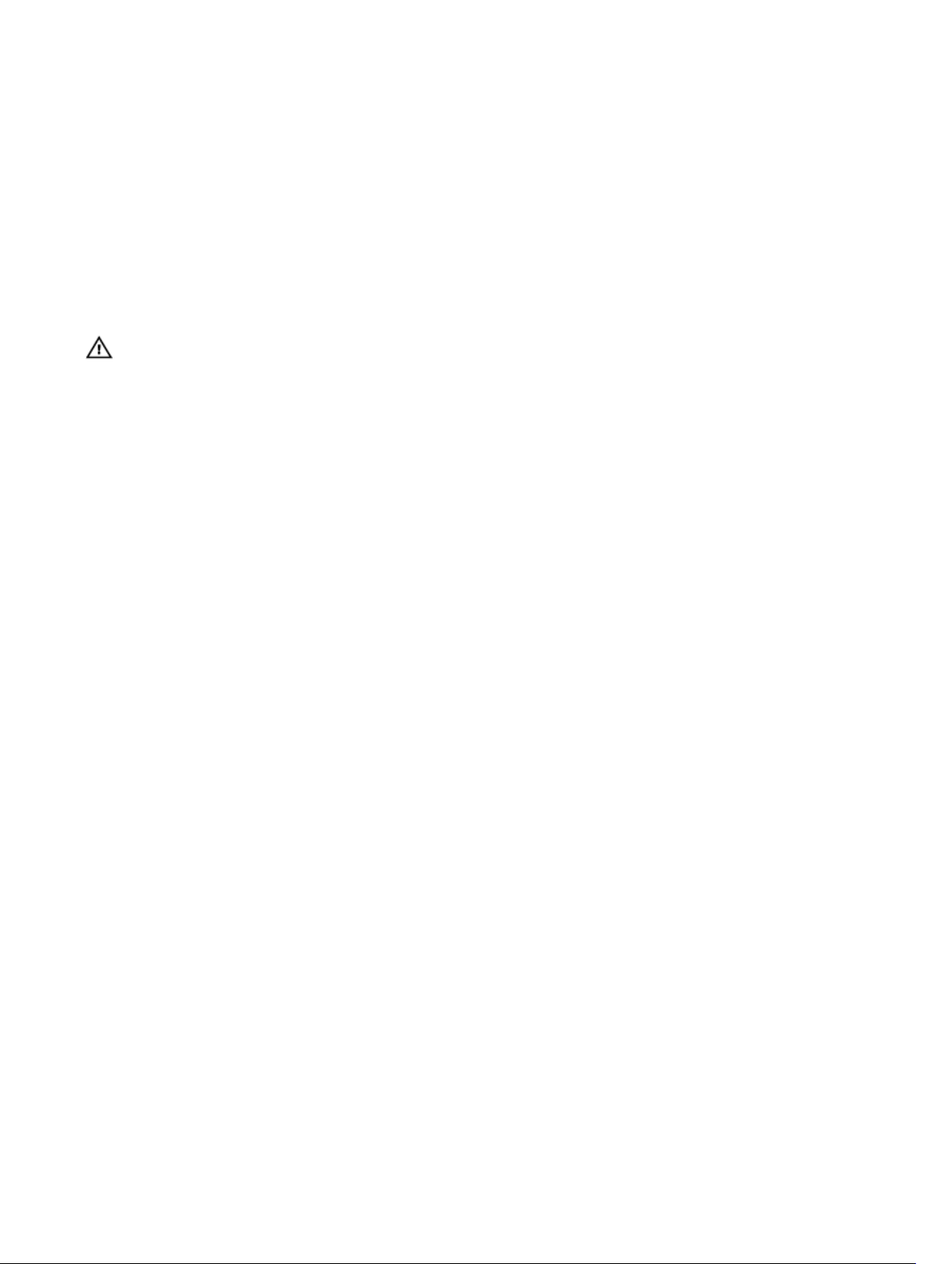
Umiestnenie zariadenia
Produkt sa musí inštalovať na také miesto, kde bude vysielacia anténa počas bežnej prevádzky umiestnená vo vzdialenosti najmenej
20 cm od osôb v jej blízkosti, aby sa dodržali požiadavky predpisov o RF žiarení.
Externá anténa
Používajte iba antény, ktoré boli schválené žiadateľom. Neschválené antény môžu vytvárať neželanú rušivú alebo nadmernú úroveň
RF žiarenia, čo môže viesť k porušeniu limitov FCC/IC, a sú zakázané.
Postup inštalácie
Podrobné informácie o postupe inštalácie nájdete v príručke zariadenia.
VÝSTRAHA: Miesto inštalácie zariadenia je potrebné starostlivo zvážiť a ubezpečiť sa, že výsledná úroveň žiarenia
neprekračuje normy stanovené v príslušných pravidlách. Porušenie týchto pravidiel by mohlo viesť k vysokým pokutám.
Instructions d'installation professionnelles
Le personnel d'installation
Ce produit est conçu pour des applications spéciques et doit être installé par un personnel qualié avec RF et connaissances
connexes réglementaire. L'utilisateur ne doit pas tenter générale d'installer ou de modier le réglage.
Lieu d'installation
Le produit doit être installé à un endroit où l'antenne de rayonnement est maintenue à 20 cm de personnes à proximité dans son état
de fonctionnement normal, an de répondre aux exigences réglementaires d'exposition aux radiofréquences.
Antenne externe
Utilisez uniquement l'antenne(s) qui ont été approuvés par le demandeur. Antenne (s) peuvent produire de l'énergie RF parasite
indésirable ou excessive transmission qui peut conduire à une violation des normes de la FCC / IC est interdite et non-approuvé.
Procédure d'installation
ATTENTION: S'il vous plaît choisir avec soin la position d'installation et assurez-vous que la puissance de sortie nal ne
dépasse pas les limites xées dans les règles pertinentes. La violation de ces règles pourrait conduire à des sanctions fédérales
graves.
Vyhlásenie americkej Federálnej komisie pre komunikáciu (FCC) týkajúce sa rušenia
Toto zariadenie vyhovuje časti 15 pravidiel FCC. Prevádzka zariadenia podlieha nasledujúcim dvom podmienkam: (1) Toto zariadenie
nesmie spôsobovať škodlivé rušenie a (2) zariadenie musí zniesť akékoľvek prijaté rušenie vrátane rušenia, ktoré môže spôsobiť jeho
nežiaducu prevádzku.
Toto zariadenie bolo preskúšané, pričom sa zistilo, že spĺňa limity pre digitálne zariadenie triedy B v súlade s časťou 15 pravidiel FCC.
Tieto limity sú navrhnuté takým spôsobom, aby sa zabezpečila primeraná ochrana pred škodlivým rušením v prípade inštalácie
v domácnosti. Toto zariadenie generuje, používa a môže vyžarovať energiu v rádiovom spektre, a ak nie je inštalované v súlade s
príslušnými pokynmi v návode na použitie od výrobcu, môže spôsobiť rušenie rozhlasového a televízneho príjmu. Neexistujú však
žiadne záruky, že v prípade konkrétnej inštalácie nedôjde k rušeniu. Ak toto zariadenie ruší rozhlasový alebo televízny príjem, čo
možno zistiť jeho zapnutím a vypnutím, pokúste sa rušenie odstrániť niektorým z týchto opatrení:
• Zmeňte smerovanie alebo umiestnenie prijímacej antény.
• Umiestnite zariadenie a prijímač ďalej od seba.
17
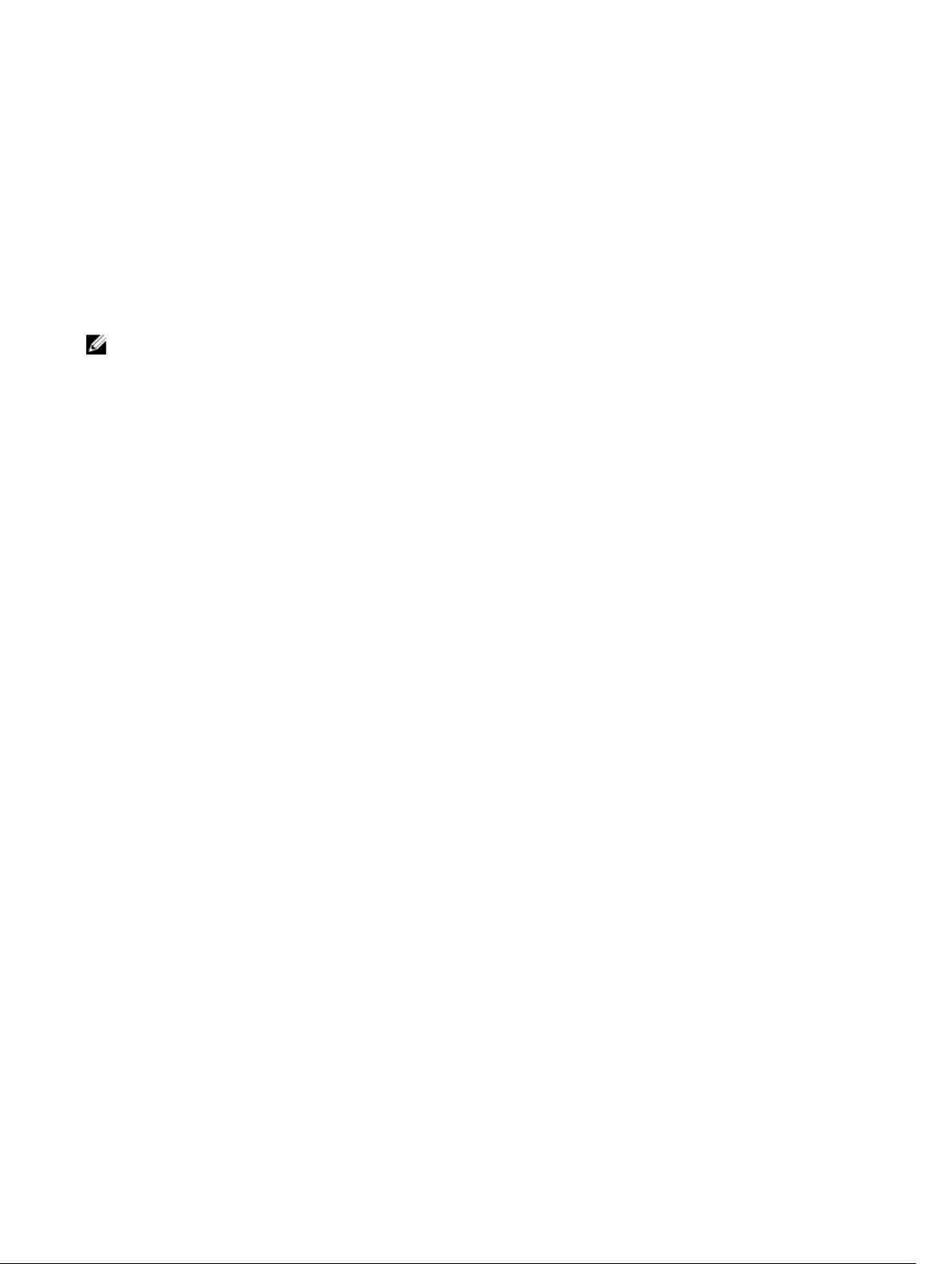
• Pripojte zariadenie do zásuvky napojenej na iný okruh, ako využíva prijímač.
• Obráťte sa na dílera zariadenia alebo skúseného odborníka na rádiá a TV a požiadajte ho o pomoc s riešením problému.
Výstraha vydaná komisiou FCC:
• Všetky zmeny alebo úpravy, ktoré výslovne neschváli strana zodpovedná za dodržiavanie regulačných noriem, môžu vyústiť do
odobratia oprávnenia používateľovi na prevádzku tohto zariadenia.
• Tento vysielač nesmie byť umiestnený ani vysielať v blízkosti inej antény alebo vysielača.
Vyhlásenie o vystavení RF žiareniu:
Toto zariadenie spĺňa normy pre mieru vystavenia RF žiareniu, ktoré boli stanovené pre nekontrolované prostredia. Toto zariadenie
musí byť umiestnené a prevádzkované tak, aby bola vzdialenosť vysielača najmenej 20 cm od vášho tela.
POZNÁMKA: Výber na základe kódu krajiny platí iba pre modely predávané mimo USA a nie je dostupný pre všetky
americké modely. Na základe regulačných nariadení FCC musia všetky produkty, ktoré využívajú siete WiFi a sú
predávané na území USA, využívať iba americké prevádzkové kanály.
Vyhlásenie ministerstva Industry Canada
Toto zariadenie spĺňa bezlicenčné štandardy RSS ministerstva Industry Canada. Prevádzka podlieha nasledujúcim podmienkam:
1. Toto zariadenie nesmie spôsobovať rušenie.
2. Toto zariadenie musí zniesť akékoľvek prijaté rušenie vrátane rušenia, ktoré môže spôsobiť jeho nežiaducu prevádzku.
Le présent appareil est conforme aux CNR d'Industrie Canada applicables aux appareils radio exempts de licence. L'exploitation est
autorisée aux deux conditions suivantes:
1. l'appareil ne doit pas produire de brouillage, et
2. l'utilisateur de l'appareil doit accepter tout brouillage radioélectrique subi, même si le brouillage est susceptible d'en
compromettre le fonctionnement.
Tento digitálny prístroj triedy B je v súlade s kanadskou normou ICES-003.
Cet appareil numérique de la classe A est conforme à la norme NMB-003 du Canada.
Toto zariadenie je v súlade s normou RSS-210 kanadského ministerstva hospodárstva Industry Canada. Prevádzka podlieha
podmienke, že toto zariadenie nebude spôsobovať škodlivé rušenie.
Cet appareil est conforme à la norme RSS-210 d'Industrie Canada. L'opération est soumise à la condition que cet appareil ne
provoque aucune interférence nuisible.
Toto zariadenie a jeho antény sa nesmú nachádzať ani používať v kombinácii s inou anténou ani vysielačom okrem otestovaných
vstavaných rádií.
Cet appareil et son antenne ne doivent pas être situés ou fonctionner en conjonction avec une autre antenne ou un autre émetteur,
exception faites des radios intégrées qui ont été testées.
Funkcia výberu kódu krajiny je zakázaná pre produkty predávané v USA/Kanade.
La fonction de sélection de l'indicatif du pays est désactivée pour les produits commercialisés aux États-Unis et au Canada.
Vyhlásenie o vystavení žiareniu: Toto zariadenie spĺňa normy pre mieru vystavenia RF žiareniu, ktoré boli stanovené pre
nekontrolované prostredia. Toto zariadenie musí byť umiestnené a prevádzkované tak, aby bola vzdialenosť vysielača najmenej 20 cm
od vášho tela.
18
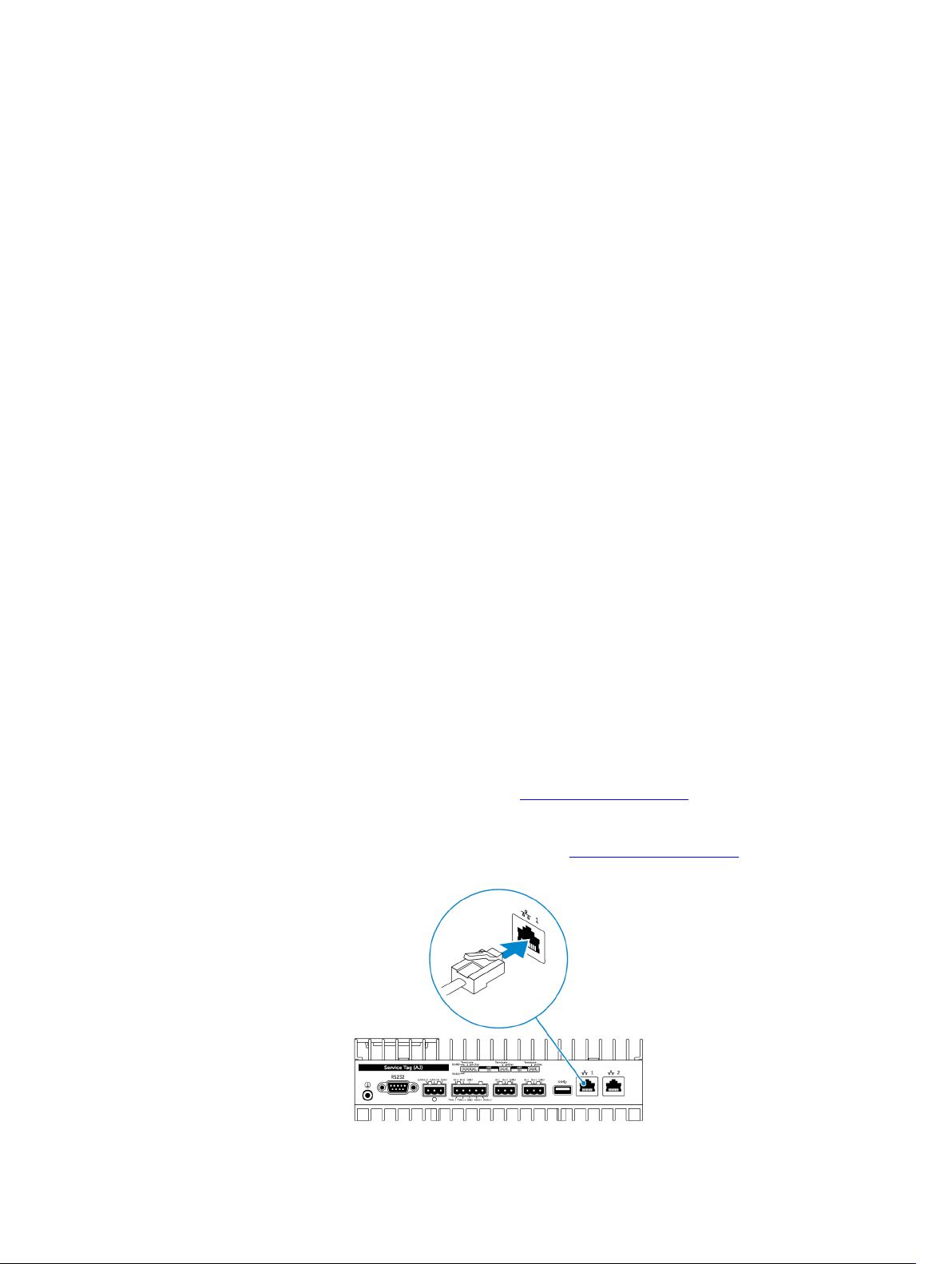
Déclaration d'exposition aux radiations: Cet équipement est conforme aux limites d'exposition aux rayonnements IC établies pour
un environnement non contrôlé. Cet équipement doit être installé et utilisé avec un minimum de 20 cm de distance entre la source de
rayonnement et votre corps.
Upozornenie:
1. Zariadenie na prevádzku v pásme 5 150 až 5 250 MHz je určené iba na použitie v interiéroch na zníženie možného škodlivého
rušenia mobilných satelitných systémov na rovnakom kanáli;
2. maximálny zisk antény povolený pre zariadenia v pásme 5 250 až 5 350 MHz a 5 470 až 5 725 MHz musí byť v súlade s limitmi
EIRP a
3. maximálny zisk antény povolený pre zariadenia v pásme 5 725 až 5 825 MHz musí byť v súlade s limitmi EIRP uvádzanými pre
prevádzku bod k bodu a inú než takúto prevádzku (podľa potreby).
4. Najhorší uhol naklonenia potrebný na dodržanie súladu s požiadavkou na elevačnú masku stanovenou v časti 6.2.2(3) musí byť
zreteľne uvedený.
5. Je potrebné upozorniť používateľov, že vysoko výkonné radary majú na použitie primárne (prioritne) priradené pásmo 5 250 až
5 350 MHz a 5 650 až 5 850 MHz a tieto radary môžu spôsobiť rušenie alebo poškodenie zariadení LE-LAN.
Avertissement:
1. Les dispositifs fonctionnant dans la bande 5150-5250 MHz sont réservés uniquement pour une utilisation à l’intérieur an de
réduire les risques de brouillage préjudiciable aux systèmes de satellites mobiles utilisant les mêmes canaux;
2. Le gain maximal d’antenne permis pour les dispositifs utilisant les bandes 5250-5350 MHz et 5470-5725 MHz doit se
conformer à la limite de p.i.r.e.;
3. Le gain maximal d’antenne permis (pour les dispositifs utilisant la bande 5725-5825 MHz) doit se conformer à la limite de p.i.r.e.
spéciée pour l’exploitation point à point et non point à point, selon le cas.
4. Les pires angles d’inclinaison nécessaires pour rester conforme à l’exigence de la p.i.r.e. applicable au masque d’élévation, et
énoncée à la section 6.2.2 3), doivent être clairement indiqués.
5. De plus, les utilisateurs devraient aussi être avisés que les utilisateurs de radars de haute puissance sont désignés utilisateurs
principaux (c.-à-d., qu’ils ont la priorité) pour les bandes 5250-5350 MHz et 5650-5850 MHz et que ces radars pourraient
causer du brouillage et/ou des dommages aux dispositifs LAN-EL.
Nastavenie zariadenia Edge Gateway
Napájanie zariadenia Edge Gateway
1. Namontujte zariadenie Edge Gateway na nástenný držiak pomocou súpravy na montáž na stenu.
alebo
Namontujte zariadenie Edge Gateway na stojanovú infraštruktúru pomocou montážnych konzol lišty DIN.
2. Pripojte sieťový kábel – voliteľný krok.
19
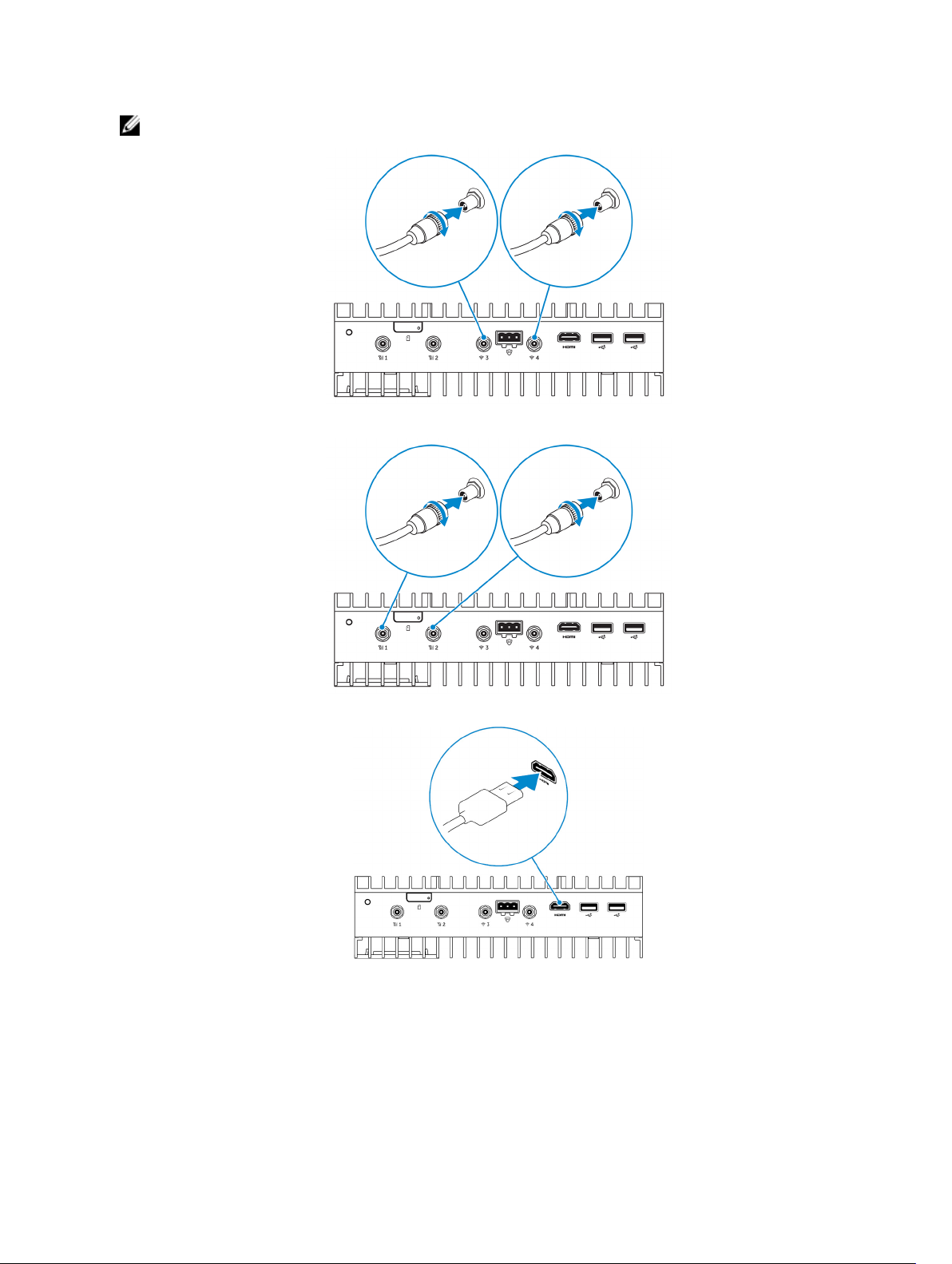
3. Namontujte anténu WLAN, aby ste umožnili bezdrôtové pripojenia – voliteľný krok.
POZNÁMKA: Anténa sa dodáva v samostatnej škatuli s príslušenstvom spolu so zariadením Edge Gateway.
Namontujte anténu WWAN, aby ste umožnili bezdrôtové pripojenia – voliteľný krok.
4.
5. Pripojte k zariadeniu Edge Gateway displej (ak je to potrebné).
6. Pripojte klávesnicu a myš, ak používate zariadenie Edge Gateway priamo.
20
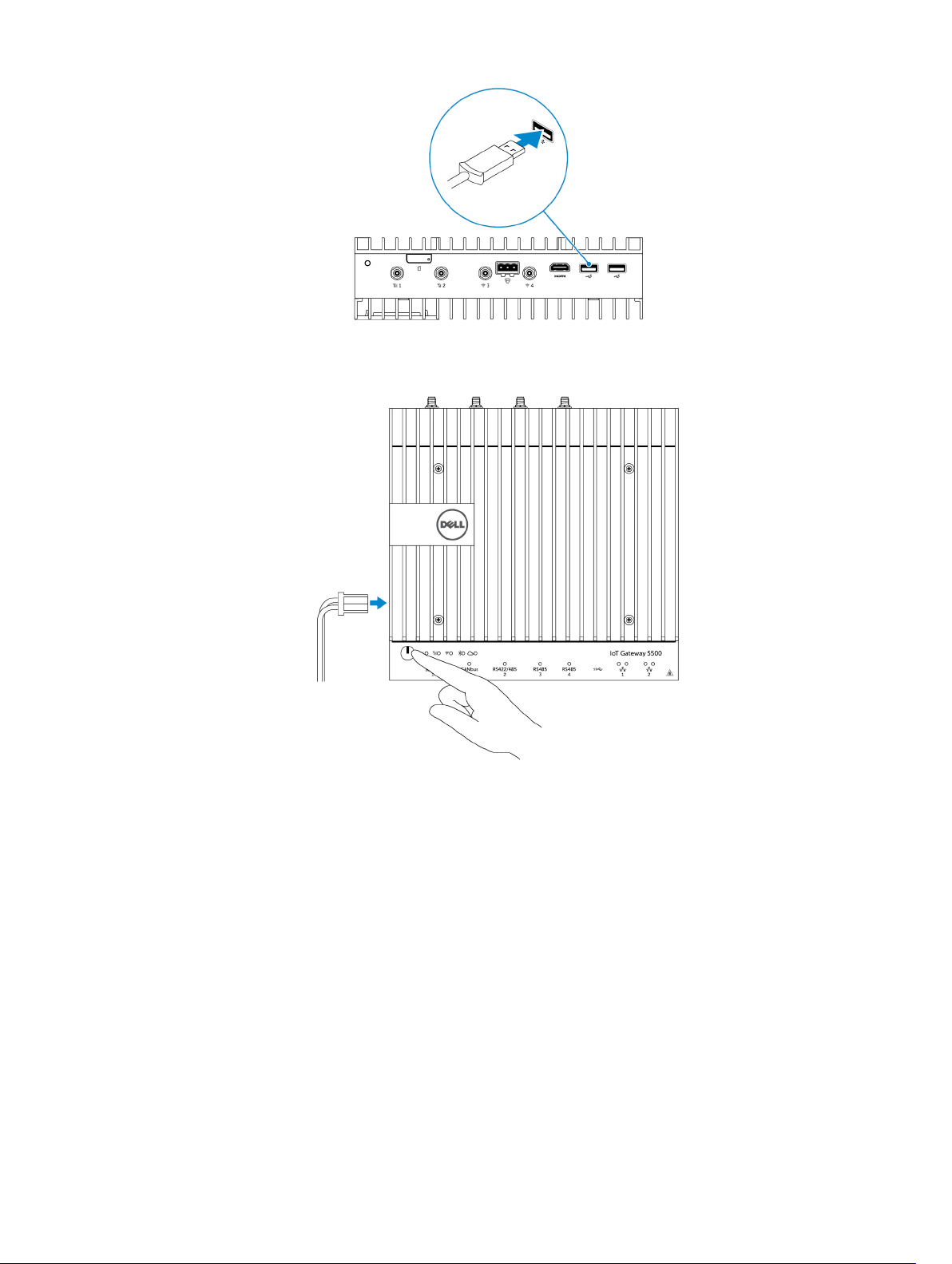
7. Pripojte uzemňovací kábel k zariadeniu Edge Gateway (ak je to potrebné).
8. Pripojte zdroj napájania SELV/s obmedzeným napájaním k zariadeniu Edge Gateway a zapnite ho stlačením tlačidla napájania.
24 V AC/DC
alebo
19,5 V DC
21

9. Ak nastavujete zariadenie Edge Gateway prvýkrát, dokončite nastavenie operačného systému.
POZNÁMKA: Zariadenie Edge Gateway sa dodáva s operačným systémom Windows 10 Enterprise, Ubuntu Snappy
alebo Wind River Linux.
POZNÁMKA: V operačnom systéme Windows 10 vyberte možnosť
na zadanie produktového kľúča.
POZNÁMKA: Predvolené používateľské meno a heslo pre systém Ubuntu-Snappy-Core je
POZNÁMKA: Predvolené používateľské meno a heslo pre systém Wind River je
10. Pripojenie a kongurácie zariadení pomocou portov RS422/RS485.
POZNÁMKA: Zapnite príslušné prepínače DIP tak, aby ste povolili porty RS422/R485.
POZNÁMKA: Po dokončení nastavenia zariadenia Edge Gateway zakryte nepoužívané porty krytmi proti prachu.
Vykonať tento krok neskôr
admin
root
.
Montáž zariadenia Edge Gateway na stenu
Zariadenie Edge Gateway môžete namontovať na stenu použitím montážnych konzol.
1. Pripevnite dve montážne konzoly k zadnej strane zariadenia Edge Gateway pomocou štyroch skrutiek.
, keď sa zobrazí výzva
.
22
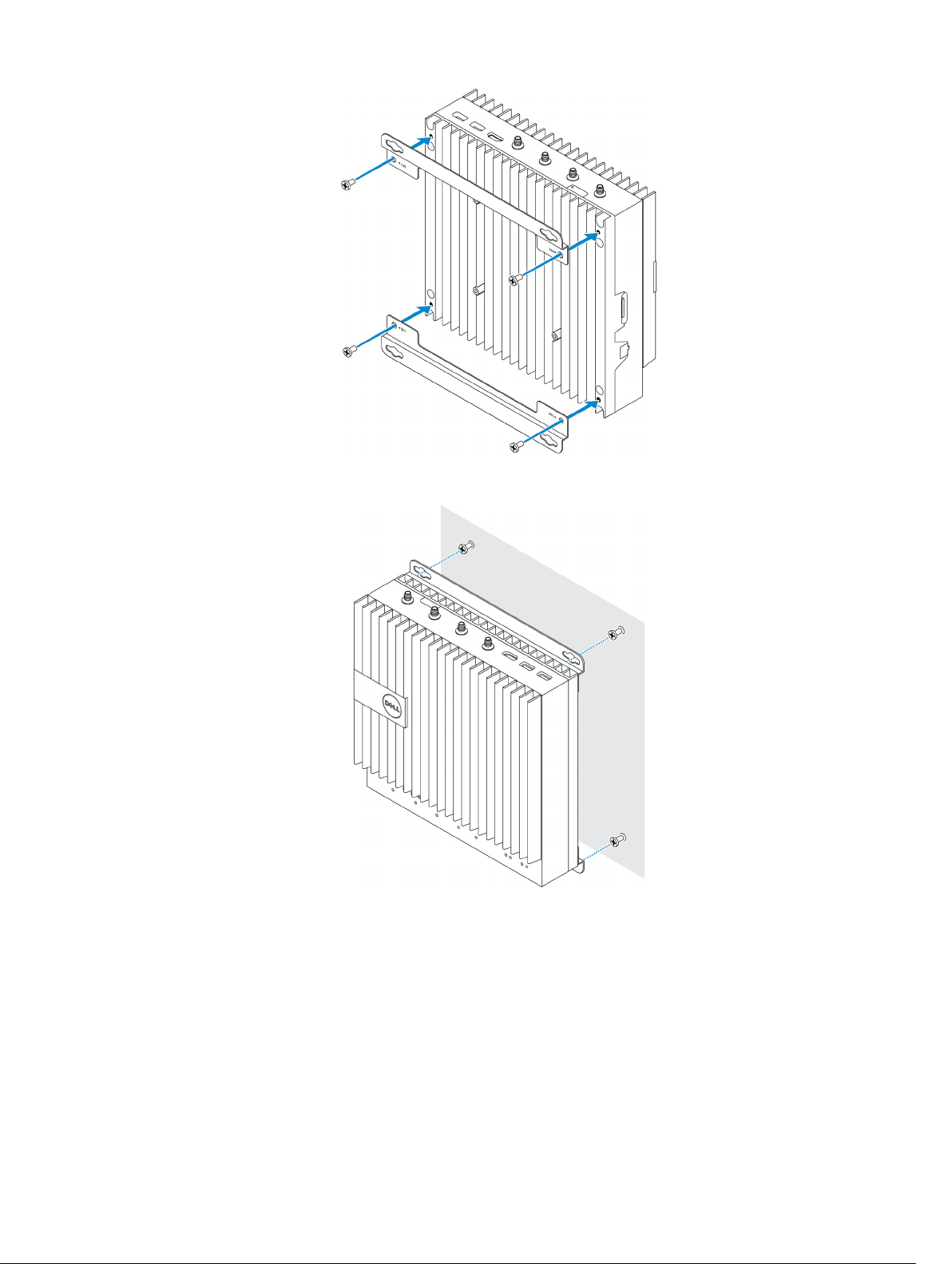
2. Vyvŕtajte štyri otvory do steny, ktoré zodpovedajú otvorom na montážnej konzole. Umiestnite zariadenie Edge Gateway na
stenu a zarovnajte otvory na konzole s otvormi v stene.
3. Utiahnite skrutky, aby ste pripevnili zariadenie Edge Gateway k stene.
23
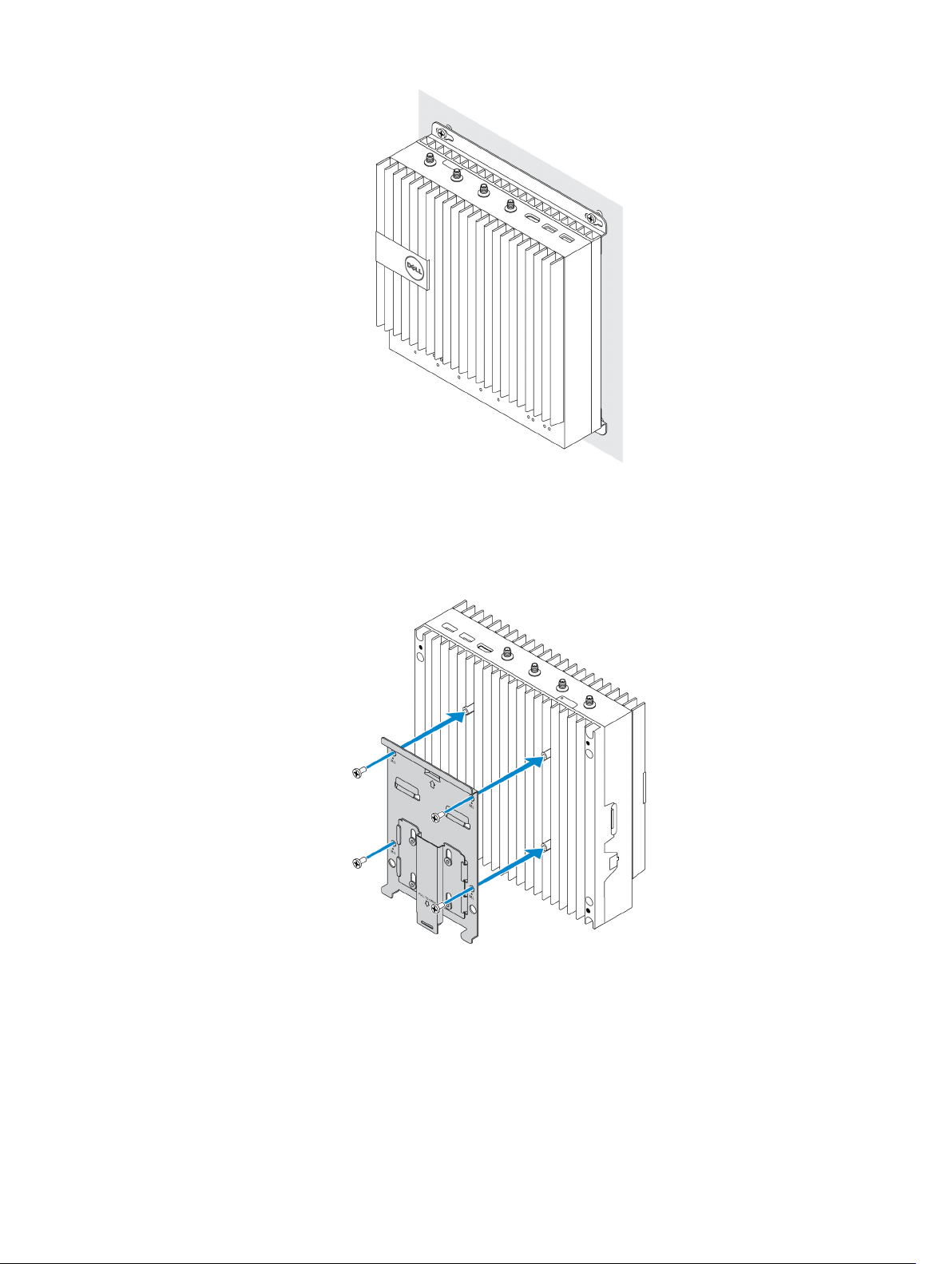
Montáž zariadenia Edge Gateway na lištu DIN
Zariadenie Edge Gateway možno namontovať na lištu DIN. Konzola lišty DIN sa montuje na zadnú stranu zariadenia Edge Gateway.
1. Zarovnajte otvory skrutiek držiaka lišty DIN na zadnej strane zariadenia Edge Gateway, umiestnite skrutky do držiaka lišty DIN
a utiahnite ich, aby ste ich prichytili na zariadení Edge Gateway.
2. Potiahnite za uško, aby ste uvoľnili západku na držiaku lišty DIN.
24
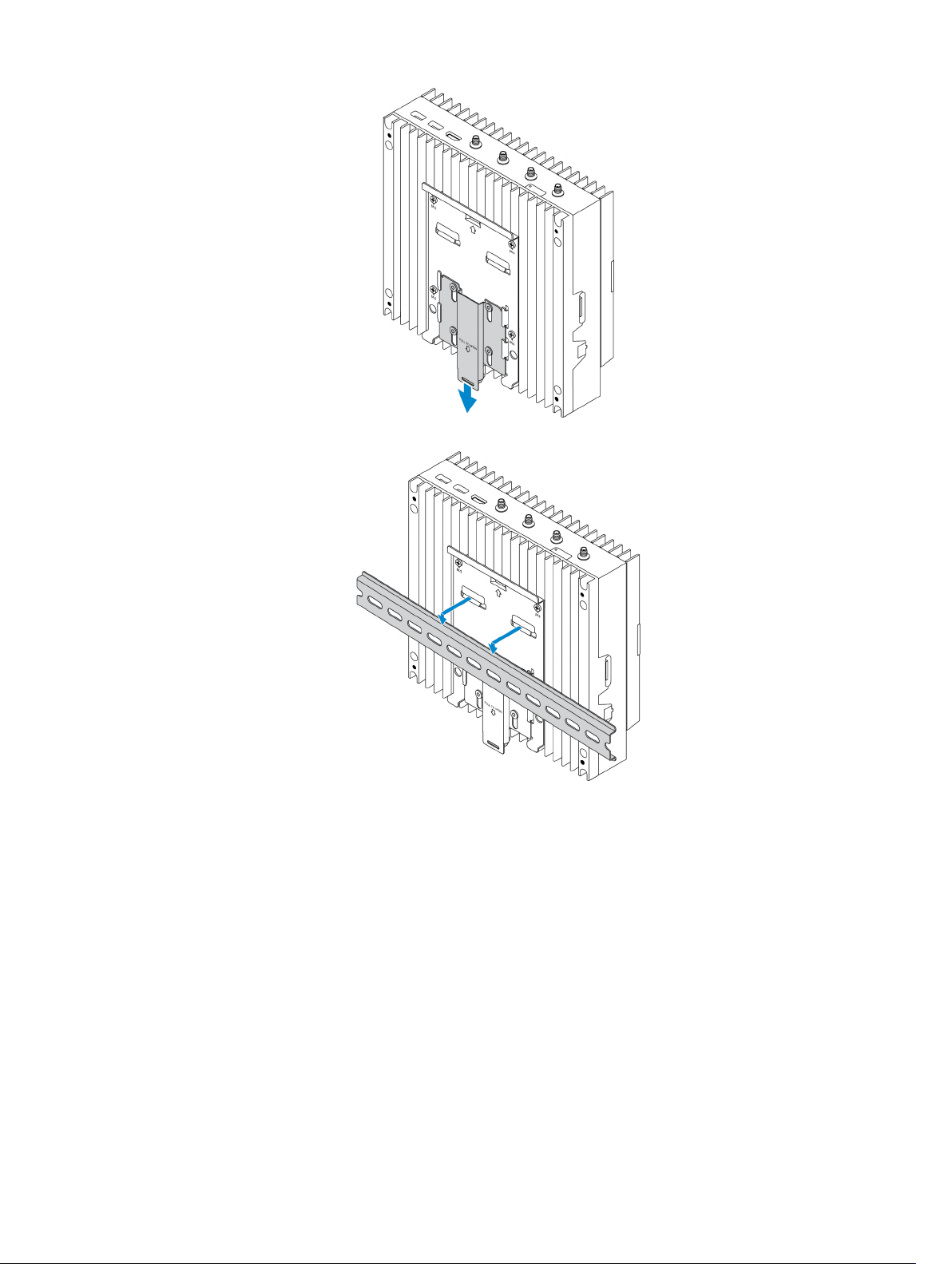
3. Namontujte zariadenie Edge Gateway na lištu DIN.
4. Uchyťte zariadenie Edge Gateway na lište DIN stlačením západky.
25
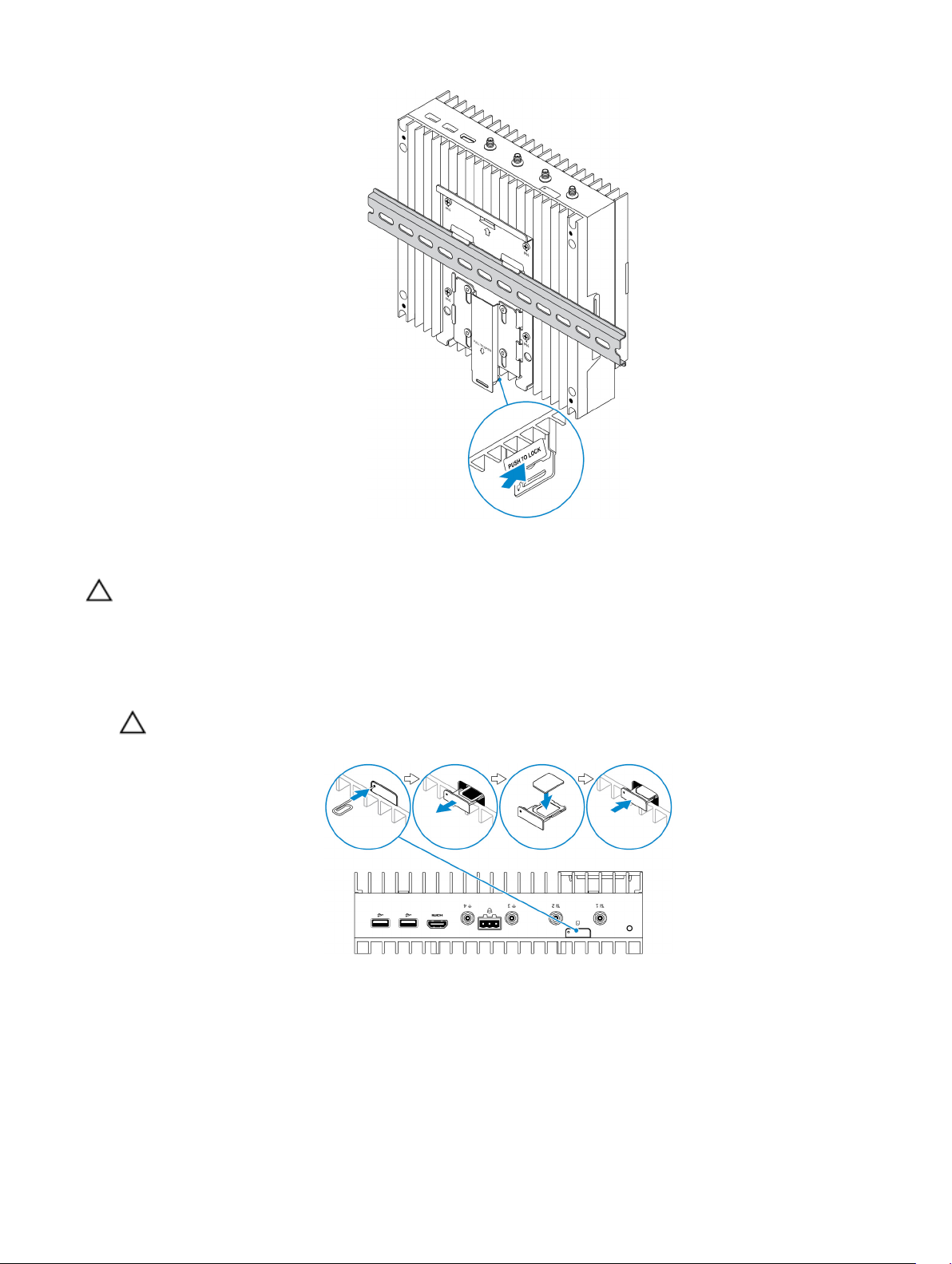
Zasunutie karty micro-SIM a aktivácia mobilného širokopásmového pripojenia
VAROVANIE: Spoločnosť Dell odporúča vložiť kartu micro-SIM ešte pred zapnutím zariadenia Edge Gateway.
1. Vypnite zariadenie Dell Edge Gateway.
2. Nájdite zásuvku na kartu micro-SIM.
3. Pomocou kancelárskej spinky alebo nástroja na vysunutie karty SIM vysuňte zásuvku na kartu micro-SIM.
4. Vložte kartu micro-SIM do zásuvky.
VAROVANIE: Uistite sa, že karta micro-SIM je zarovnaná podľa ilustrácie.
5. Zatvorte zásuvku na kartu micro-SIM.
6. Zapnite zariadenie Edge Gateway.
7. Pripojte sa k mobilnej sieti.
Operačný systém Windows
Ak sa zariadenie Edge Gateway dodáva s kartou HSPA+ (DW5580) WWAN:
a. Spustite nástroj Telit Mobile Broadband Manager.
26
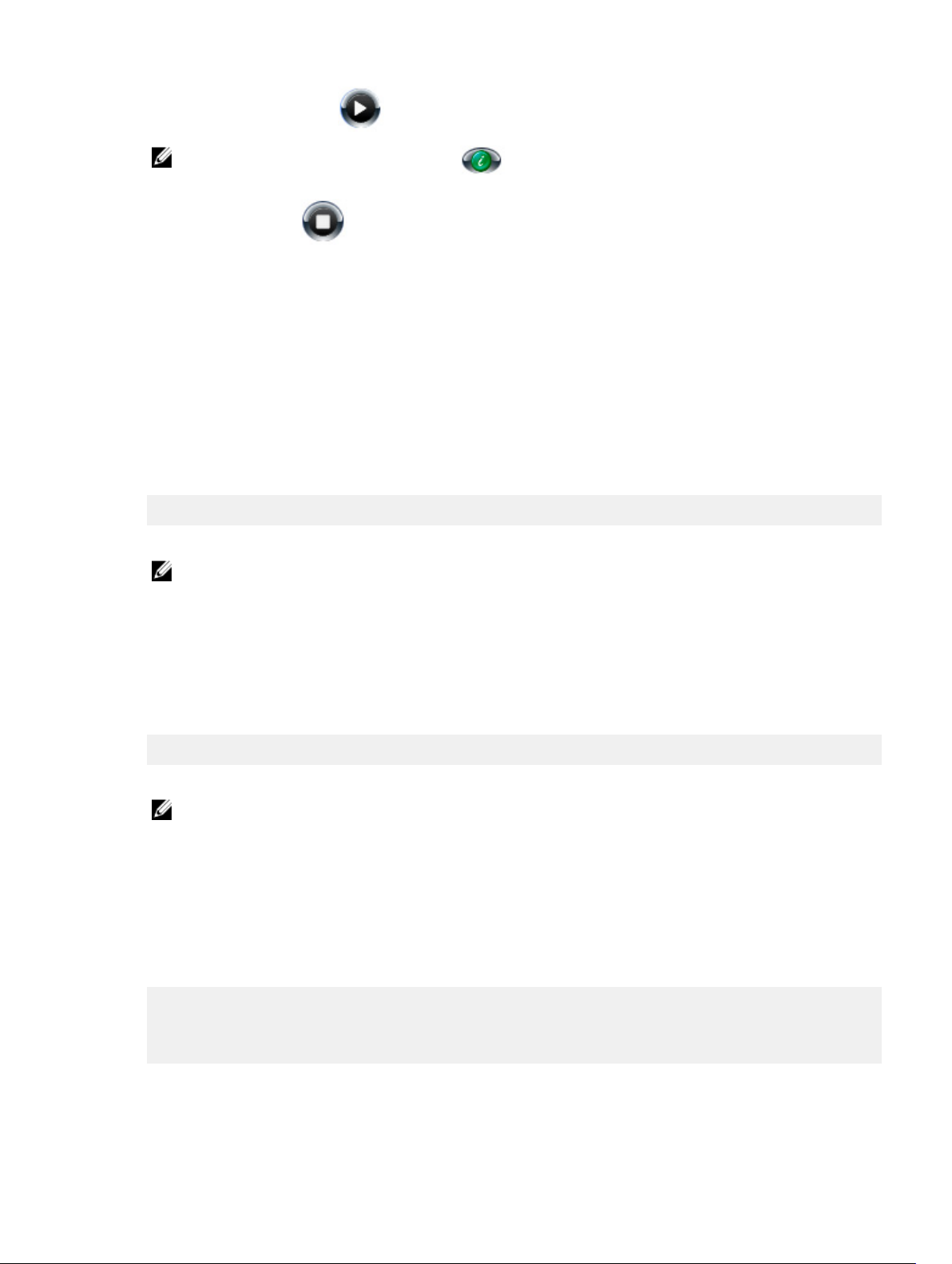
b. Kliknutím na tlačidlo prehrávania sa pripojte k svojej sieti HSPA+.
POZNÁMKA: Kliknutím na tlačidlo informácií zobrazíte informácie o čísle IMEI a ICCID.
Kliknutím na tlačidlo zastavenia sa odpojíte od siete HSPA+.
Ak sa zariadenie Edge Gateway dodáva s kartou LTE Verizon (DW5812) WWAN alebo LTE AT&T (DW5813):
a. Vyberte ikonu siete na paneli úloh a kliknite na možnosť Cellular (Mobilné).
b. Vyberte Mobile Broadband Carrier (poskytovateľa mobilného širokopásmového pripojenia) → Advanced Options
(Rozšírené možnosti).
c. Poznačte kódy International Mobile Equipment Identity (IMEI) a Integrated Circuit Card Identier (ICCID).
Operačný systém Ubuntu
a. Otvorte okno Terminal (Terminál).
b. Vyberte režim superpoužívateľa zadaním výrazu:$sudo su -
c. Nakongurujte prol mobilného širokopásmového pripojenia:
#nmcli con add type gsm ifname ttyACM3 con-name <connection name> apn <apn> user
<user name> password <password>
d. Pripojte sa k mobilnej sieti: #nmcli con up názov pripojenia
POZNÁMKA: Ak chcete zobraziť číslo IMEI a ICCID, použite tento príkaz: mmcli -m 0 --command=+CIMI.
Odpojenie od mobilnej siete: #nmcli con downnázov pripojenia.
Operačný systém Wind River
Ak sa zariadenie Edge Gateway dodáva s kartou HSPA+ (DW5580) WWAN:
a. Otvorte okno Terminal (Terminál).
b. Nakongurujte prol názvu prístupového bodu mobilného širokopásmového pripojenia:
#uci set network.wwan.apn="<apn>"
#uci commit network
c. Pripojenie k mobilnej sieti: #ifup wwan
POZNÁMKA: Ak chcete zobraziť číslo IMEI a ICCID, použite tento príkaz: AT+IMEISV.
Odpojenie od mobilnej siete: #ifdown wwan.
Ak sa zariadenie Edge Gateway dodáva s kartou LTE Verizon (DW5812) WWAN:
Otvorte okno Terminal (Terminál).
a. Zadaním príkazu AT+IMEISV do terminálu otvoríte terminál Minicom.
Terminál Minicom sa otvorí a zobrazí nasledujúci text:
Welcome to minicom 2.7
OPTIONS: I18n
Compiled on Dec 17 2015, 16:20:45.
Port /dev/ttyACM0, 21:33:05
Press CTRL-A Z for help on special keys
b. Zadajte príkaz AT+cgdcont s parametrami PDP Context Identier (Identikátor kontextu PDP), „Packet Data Protocol
type (Typ protokolu dát balíčka)“ a „Access Point Name (Názov prístupového bodu)“ a stlačte Enter.
27
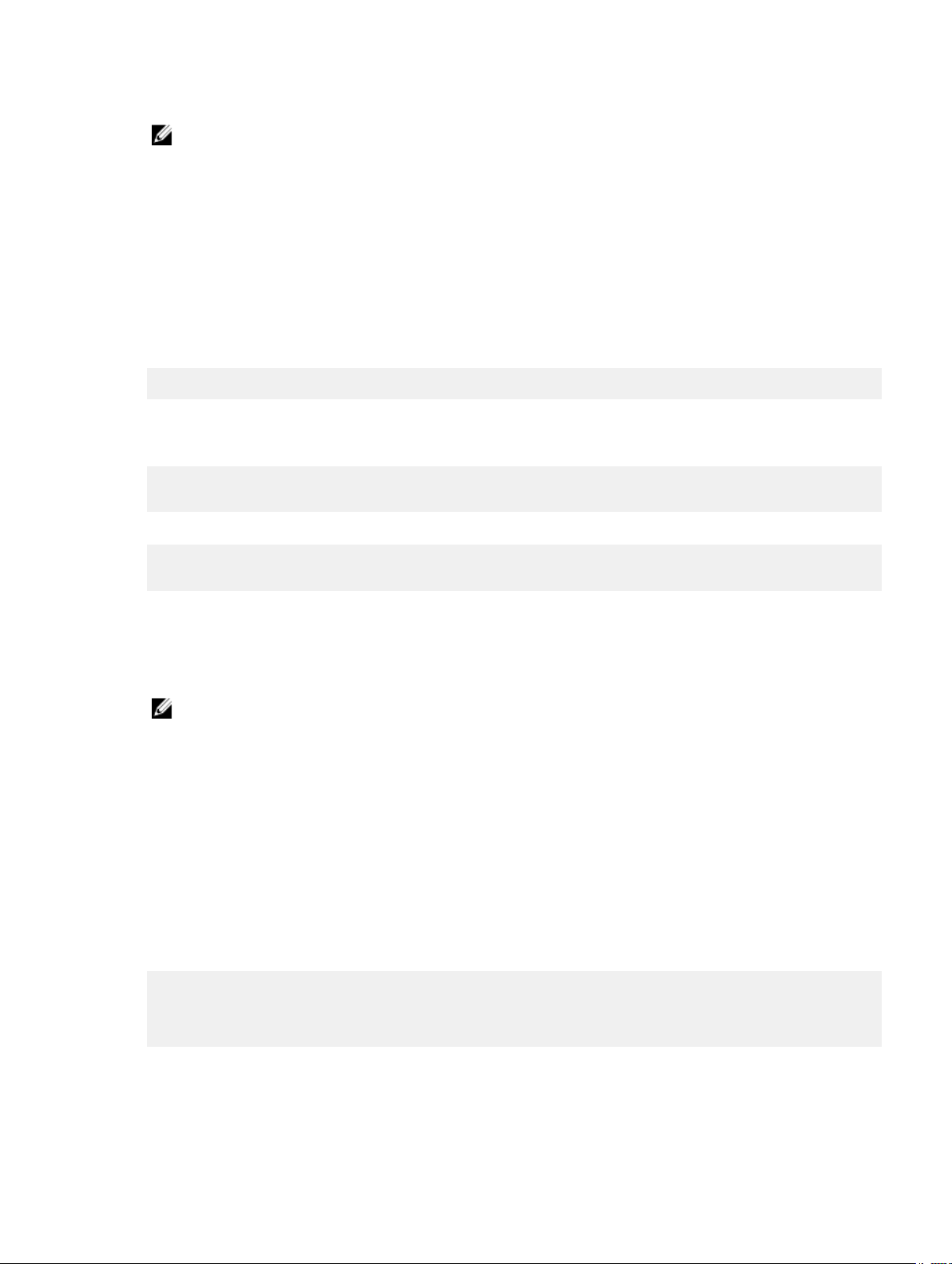
Príklad: at+cgdcont=3,"IPV4V6","vzwinternet".
POZNÁMKA: Ak sa príkaz vykoná úspešne, zobrazí sa hlásenie OK.
c. Nastavte režim Network Control Mode (režim ovládania siete) pomocou príkazu at#ncm.
Príklad: at#ncm=1,3.
d. Aktivujte Packet Data Protocol (Protokol dát balíčka) pomocou príkazu at+cgact.
Príklad: at+cgact=1,3.
e. Ak si chcete pozrieť dynamické parametre čítania kontextu PDP, teda bearer_id, apn, ip_addr, subnet_mask, gw_addr,
DNS_prim_addr, DNS_sec_addr, P-CSCF_prim_addr a P-CSCF_sec_addr, zadajte príkaz at+cgcontrdp.
Príklad: at+cgcontrdp=3
+CGCONTRDP: 3,7,"vzwinternet.mnc480.mcc311.gprs","100.106.47.7.255.0.0.0","100.1
06.47.8","198.224.157.135","0.0.0.0","0.0.0.0","0.0.00"
f. Ukončite modul Minicom.
g. V termináli systému Linux nastavte pripojenie pomocou nasledujúcich príkazov
root@WR-IntelligentDevice:~# ifconfig wwan0 ip_addr netmask subnet_mask up
root@WR-IntelligentDevice:~# route add default gw gw_addr wwan0
root@WR-IntelligentDevice:~# echo nameserver DNS_prim_addr >>/etc/resolv.conf
Príklad:
root@WR-IntelligentDevice:~# ifconfig wwan0 100.106.47.7 netmask 255.0.0.0 up
root@WR-IntelligentDevice:~# route add default gw 100.106.47.8 wwan0
root@WR-IntelligentDevice:~# echo nameserver 198.224.157.135 >>/etc/resolv.conf
h. Prihláste sa do modulu Minicom pomocou príkazu minicom -D /dev/ttyACM0.
i. Pripojte sa k mobilnej sieti pomocou príkazu at+cgdata.
Príklad:at+cgdata="M-RAW_IP",3
POZNÁMKA: Ak chcete zobraziť číslo IMEI a ICCID, použite tento príkaz: AT+IMEISV.
Odpojenie od mobilnej siete
a. Otvorte terminál Minicom.
b. Zadajte príkaz at+cgdata="M-RAW_IP",3.
c. Zatvorte terminál Minicom.
d. Zadajte príkaz root@WR-IntelligentDevice:~# ifconfig wwan0 down.
Ak sa zariadenie Edge Gateway dodáva s kartou LTE AT&T (DW5813) WWAN:
a. Otvorte okno Terminal (Terminál).
b. Zadaním príkazu minicom -D /dev/ttyACM0 do terminálu otvoríte terminál Minicom.
Terminál Minicom sa otvorí a zobrazí nasledujúci text:
Welcome to minicom 2.7
OPTIONS: I18n
Compiled on Dec 17 2015, 16:20:45.
Port /dev/ttyACM0, 21:33:05
Press CTRL-A Z for help on special keys
c. Zadajte príkaz AT+cgdcont s parametrami PDP Context Identier (Identikátor kontextu PDP), „Packet Data Protocol
type (Typ protokolu dát balíčka)“ a „Access Point Name (Názov prístupového bodu)“ a stlačte Enter.
Príklad: at+cgdcont=3,"IPV4V6","broadband".
28
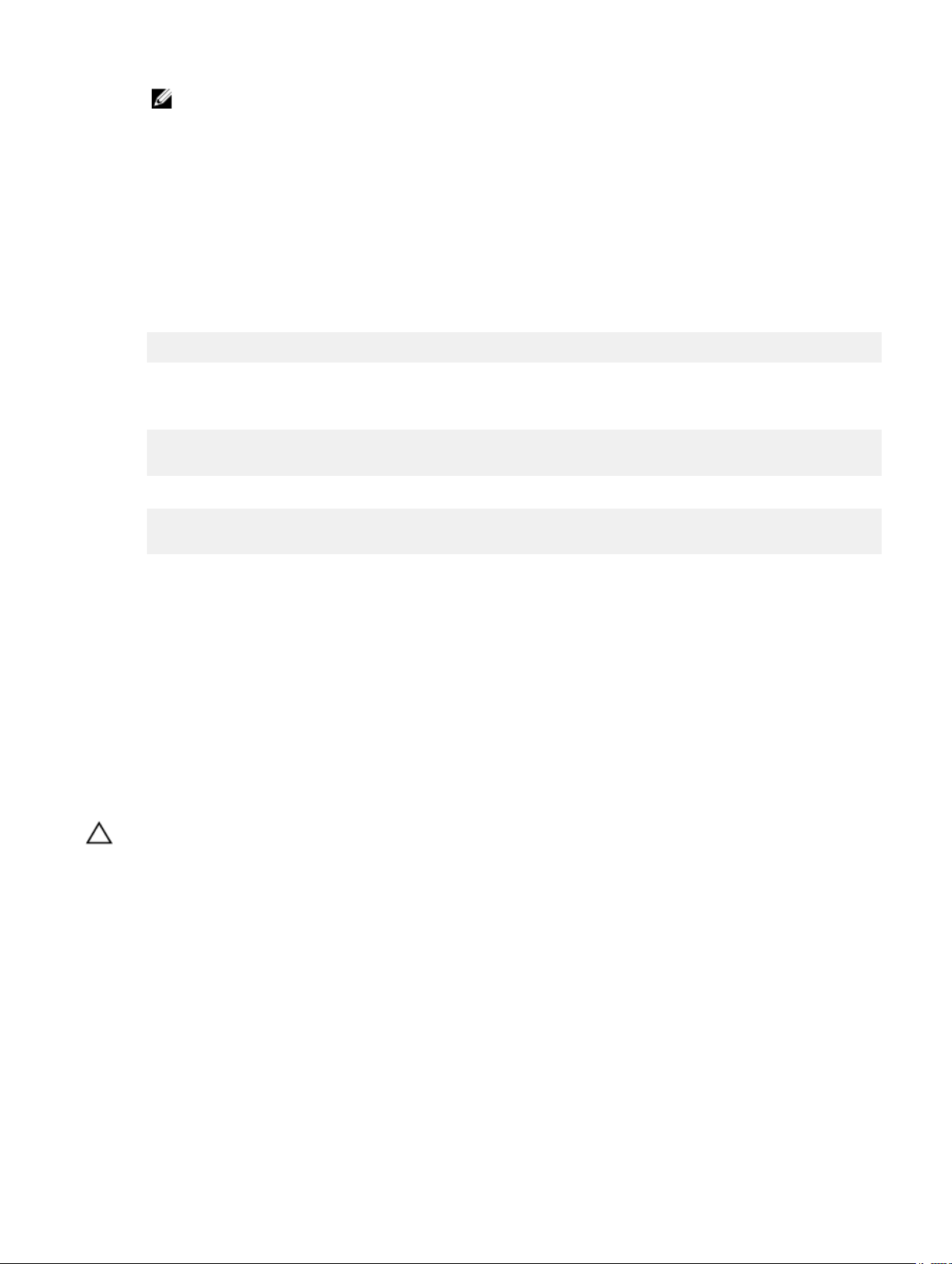
POZNÁMKA: Ak sa príkaz vykoná úspešne, zobrazí sa hlásenie OK.
d. Nastavte režim Network Control Mode (režim ovládania siete) pomocou príkazu at#ncm.
Príklad: at#ncm=1,3.
e. Aktivujte Packet Data Protocol (Protokol dát balíčka) pomocou príkazu at+cgact.
Príklad: at+cgact=1,3.
f. Ak si chcete pozrieť dynamické parametre čítania kontextu PDP, teda bearer_id, apn, ip_addr, subnet_mask, gw_addr,
DNS_prim_addr, DNS_sec_addr, P-CSCF_prim_addr a P-CSCF_sec_addr, zadajte príkaz at+cgcontrdp.
Príklad: at+cgcontrdp=3
+CGCONTRDP: 3,7,"broadband.mnc480.mcc311.gprs","100.106.47.7.255.0.0.0","100.1
06.47.8","198.224.157.135","0.0.0.0","0.0.0.0","0.0.00"
g. Ukončite modul Minicom.
h. V termináli systému Linux nastavte pripojenie pomocou nasledujúcich príkazov
root@WR-IntelligentDevice:~# ifconfig wwan0 ip_addr netmask subnet_mask up
root@WR-IntelligentDevice:~# route add default gw gw_addr wwan0
root@WR-IntelligentDevice:~# echo nameserver
Príklad:
root@WR-IntelligentDevice:~# ifconfig wwan0 100.106.47.7 netmask 255.0.0.0 up
root@WR-IntelligentDevice:~# route add default gw 100.106.47.8 wwan0
root@WR-IntelligentDevice:~# echo nameserver 198.224.157.135 >>/etc/resolv.conf
i. Prihláste sa do modulu Minicom pomocou príkazu minicom -D /dev/ttyACM0.
j. Pripojte sa k mobilnej sieti pomocou príkazu at+cgdata.
DNS_prim_addr >>/etc/resolv.conf
Príklad:at+cgdata="M-RAW_IP",3
Odpojenie od mobilnej siete
a. Otvorte terminál Minicom.
b. Zadajte príkaz at+cgdata="M-RAW_IP",3.
c. Zatvorte terminál Minicom.
d. Zadajte príkaz root@WR-IntelligentDevice:~# ifconfig wwan0 down.
Výmena karty micro-SIM
VAROVANIE: Vybratie karty micro-SIM počas používania môže spôsobiť stratu údajov alebo chyby v aplikáciách.
1. Pomocou kancelárskej spinky alebo nástroja na vysunutie karty SIM vysuňte zásuvku na kartu micro-SIM.
2. Vyberte kartu micro-SIM zo zásuvky na kartu micro-SIM.
3. Znova vložte zásuvku na kartu micro-SIM do zariadenia Edge Gateway.
29
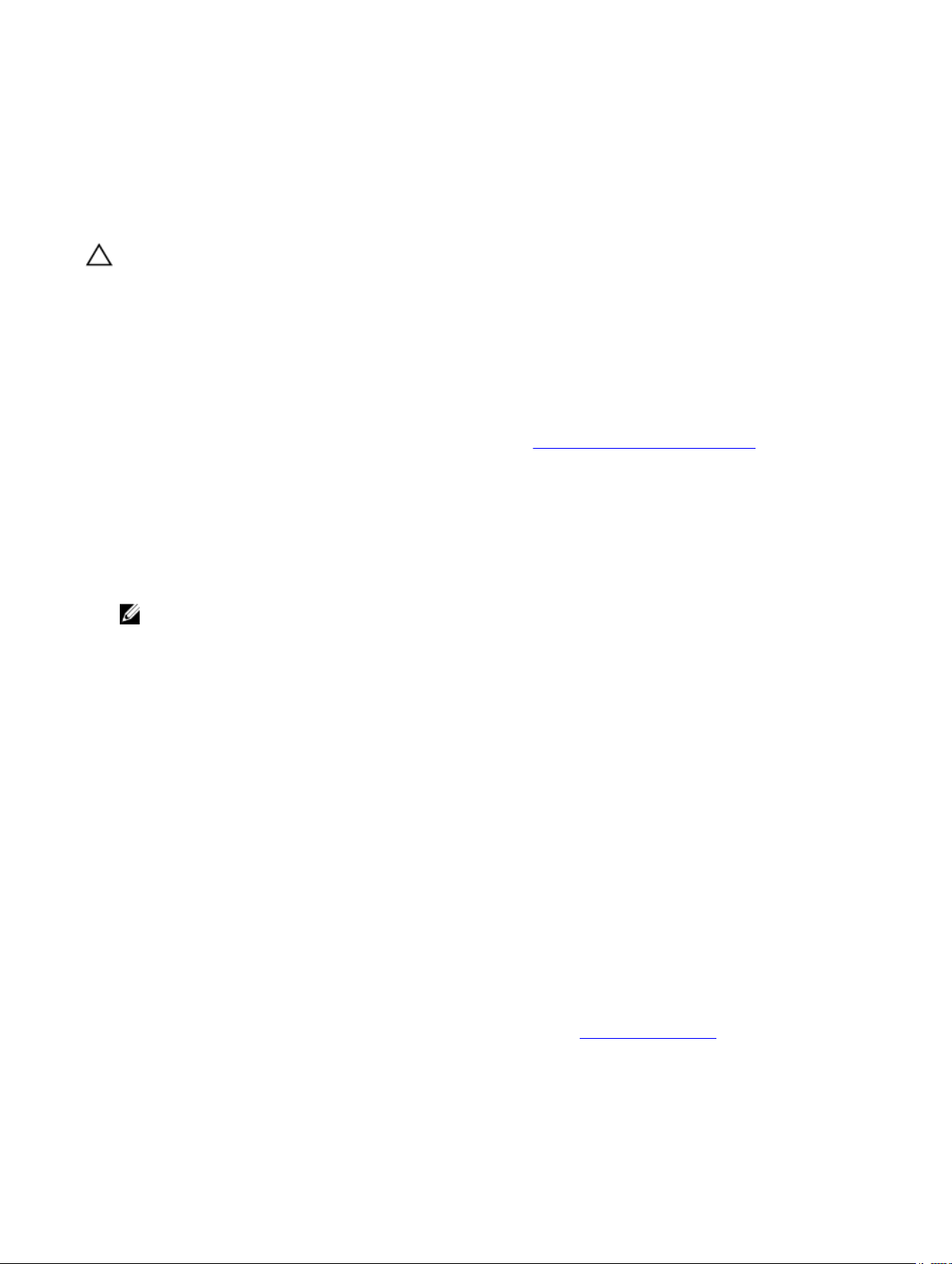
Inštalácia operačného systému
VAROVANIE: V snahe zabrániť poškodeniu operačného systému z dôvodu náhlej straty napájania používajte na správne
vypnutie zariadenia Edge Gateway operačný systém.
Windows 10 IoT Enterprise LTSB
Prehľad
Zariadenie Edge Gateway podporuje operačný systém Windows 10 IoT Enterprise LTSB 2015 aj Windows 10 IoT Enterprise LTSB
2016. Viac informácií o operačnom systéme Windows 10 nájdete na adrese https://support.microsoft.com/en-us.
Spustenie a prihlásenie
1. Pripojte k zariadeniu Edge Gateway klávesnicu, myš a monitor.
2. Zapnite zariadenie Edge Gateway.
Spustí sa operačný systém Windows 10 IoT Enterprise LTSB.
3. Vyberte si regionálne nastavenia.
POZNÁMKA: Ak sa zobrazí výzva na zadanie produktového kľúča a kľúč ste už predtým zadali, vyberte možnosť
Vykonať tento krok neskôr.
4. Prečítajte si licenčnú zmluvu koncového používateľa a kliknite na možnosť Prijať.
5. Pripojte sa k dostupnej bezdrôtovej sieti alebo káblovej sieti.
6. Vytvorte používateľský účet.
4
Obnovenie systému 10 IoT Enterprise LTSB
Systém Windows 10 IoT Enterprise LTSB môžete na zariadení Edge Gateway obnoviť použitím obrazu obnovenia operačného
systému na spúšťacej oblasti, ktorým sa obraz zresetuje na výrobné nastavenia.
1. Pripojte k zariadeniu Edge Gateway klávesnicu, myš a monitor.
2. Zapnite zariadenie Edge Gateway a spustite pracovnú plochu operačného systému.
3. Kliknite na ikonu Štart, podržte kláves Shift a kliknite na možnosť Restart (Reštartovať).
4. Vyberte Troubleshoot (Riešiť probémy) → Reset this PC (Obnoviť výrobné nastavenia počítača).
5. Vyberte Reset this PC (Obnoviť výrobné nastavenia počítača) → Remove everything (Odstrániť všetko).
6. Vyberte možnosť Fully clean the drive (Úplne vyčistiť jednotku) → Reset (Obnovenie pôvodných nastavení).
Základné funkcie systému Windows 10 IOT Enterprise LTSB
Aktualizácia systému BIOS
Aktualizácie systému BIOS pre zariadenie Edge Gateway možno stiahnuť z lokality www.dell.com/support. Stiahnutie zahŕňa
spustiteľný súbor, ktorý možno spustiť na lokálnom počítači.
Watchdog Timer
Nástroj Watchdog Timer pre systém Windows 10 IoT Enterprise LTSB sa ovláda cez nastavenie v systéme BIOS.
30

1. Prejdite počas spúšťania do systému BIOS stlačením klávesu F2.
2. Prejdite k nastaveniu Watchdog Timer v systéme BIOS a povoľte ho alebo zakážte.
TPM support
Windows 10 IoT Enterprise LTSB podporuje TPM 2.0. Ďalšie informácie o moduloch TPM nájdete na adrese https://
technet.microsoft.com/en-us/library/cc749022(v=ws.10).aspx
Vypnutie a reštart systému
1. Kliknite na ikonu Štart.
2. Kliknite na Power (Napájanie) a vyberte možnosť Restart (Reštartovať) alebo Shut down (Vypnúť).
Kongurácie siete LAN/WLAN
1. Kliknite na ikonu Štart.
2. Napíšte Settings (Nastavenie) a kliknite na položku Settings (Nastavenie).
3. Vyberte položku Sieť a internet.
Kongurácie siete WWAN
Pre nainštalovanie a konguráciu modulu WWAN a karty SIM príslušného operátora do systému postupujte podľa Servisnej príručky.
Po nainštalovaní modulu WWAN a kariet SIM:
1. Kliknite na ikonu Štart.
2. Napíšte Settings (Nastavenie) a kliknite na položku Settings (Nastavenie).
3. Vyberte položku Network & Internet (Siete a Internet)
4. Vyhľadajte pripojenie WWAN v časti Wi-Fi a vyberte položku na pripojenie a odpojenie adaptéra WWAN.
Kongurácia rozhrania Bluetooth
1. Kliknite na ikonu Štart.
2. Napíšte Settings (Nastavenie) a kliknite na položku Settings (Nastavenie).
3. Z ponuky Settings (Nastavenia) vyberte možnosť Devices (Zariadenia) a potom z ponuky na ľavom paneli vyberte možnosť
Bluetooth.
Bežné priradenie portov
Priraďovanie sériových portov
Tabuľka 1. Priraďovanie sériových portov
Number Typ portu Konektor Uzol zariadenia
1 RS232 DB9 COM1
2 RS422/485 5-kolíkový terminál COM2
3 RS485 3-kolíkový terminál COM3
4 RS485 3-kolíkový terminál COM4
Priradenie konektorov GPIO vstupno-výstupného modulu zariadenia Edge Gateway
Konektory GPIO na externom vstupno-výstupnom module pre zariadenie Edge Gateway sa nachádzajú za mikroovládačom PIC.
Mikroovládač PIC je k dispozícii hosťujúcemu systému a hosťujúcemu operačnému systému ako zariadenie USB-HID. Softvérové
aplikácie vytvorené na komunikáciu s konektormi GPIO môžu využiť protokol denovaný vo vyššie uvedenej súprave referencií na
komunikáciu s modulmi GPIO.
Priradenie rozšírenia PCIe vstupno-výstupného modulu zariadenia Edge Gateway
Slot PCIe na externom vstupno-výstupnom module pre zariadenie Edge Gateway je napájaná priamo z hosťujúcej zbernice PCIe.
Keďže rozšírenie PCIe je generické, na obraze operačného systému Windows 10 IoT Enterprise LTSB nie sú integrované žiadne
31
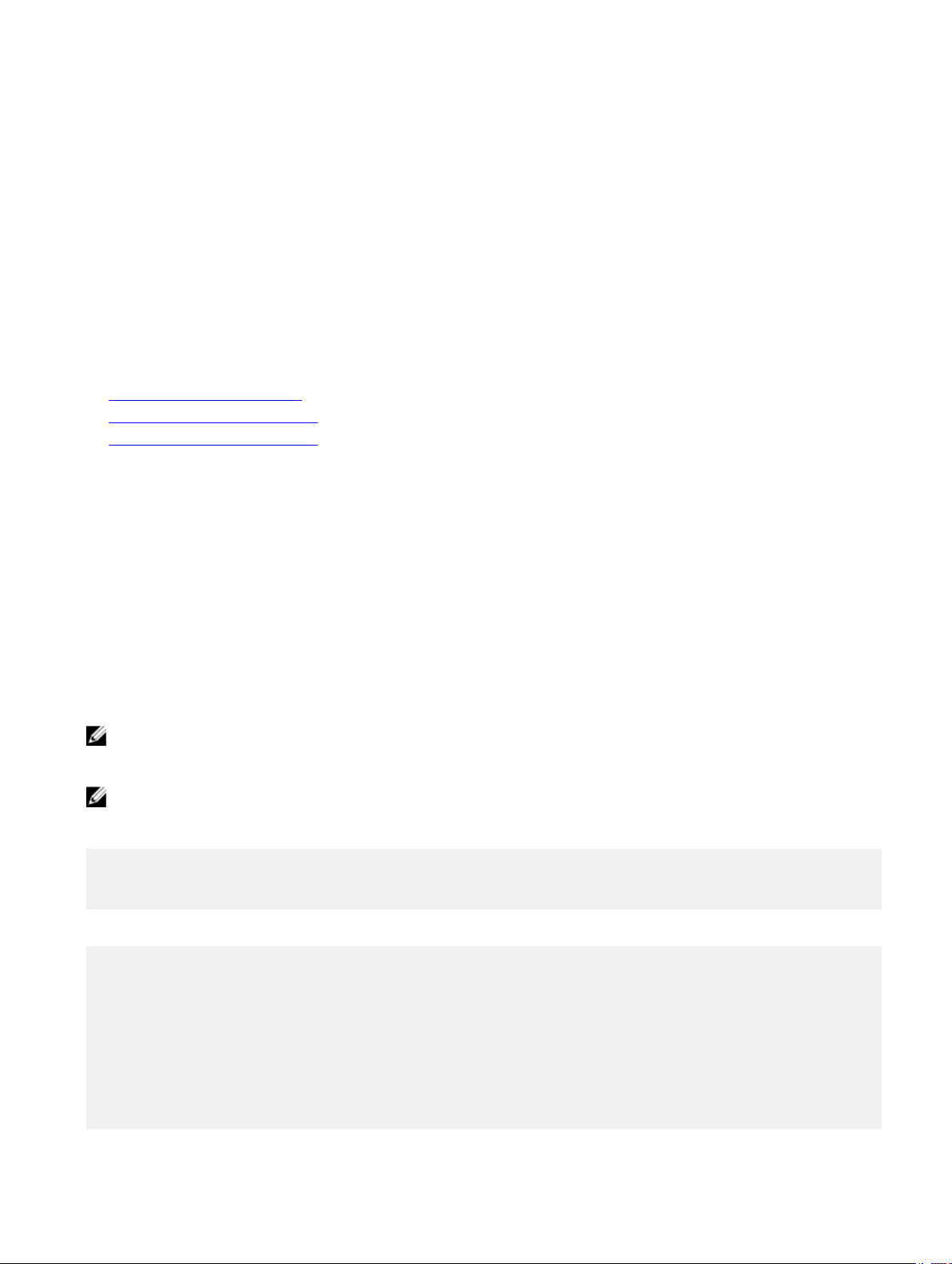
konkrétne ovládače pre zariadenia PCIe. Ak sa v tomto slote má použiť špeciálna karta PCIe, zistite si u jej dodávateľa, či k nej majú
ovládače pre systém Windows 10 IoT Enterprise LTSB.
Snappy Ubuntu Core radu 15 a 16
Prehľad
Ubuntu Snappy Core je distribúciou operačného systému, ktorá predstavuje úplne nový mechanizmus správy systému a jeho aplikácií.
Zariadenie Edge Gateway podporuje nasledujúce distribúcie operačného systému Ubuntu Snappy Linux:
• Ubuntu Core 15
• Ubuntu Core 16
Podrobnejšie informácie o operačnom systéme Ubuntu Snappy Core nájdete na lokalitách
• www.ubuntu.com/cloud/snappy
• www.ubuntu.com/desktop/snappy
• www.ubuntu.com/internetofthings
Požiadavky
Infraštruktúra
Na aktualizáciu operačného systému Ubuntu Snappy Core aj aplikácií sa vyžaduje aktívne pripojenie k internetu.
Predchádzajúce vedomosti
• Znalosť príkazov systému Unix\Linux
• Znalosť používania sériového komunikačného protokolu
• Znalosť používania emulátora terminálu ( napríklad PuTTY)
• Znalosť sieťových nastavení (proxy URL, porty, názvy serverov a pod.)
Spustenie a prihlásenie
POZNÁMKA: Operačný systém Ubuntu Core nemá žiadne gracké používateľské rozhranie.
Zapnite zariadenie Edge Gateway. Po zobrazení výzvy na prihlásenie do systému zadajte predvolene nastavené prihlasovanie údaje.
POZNÁMKA: Predvolené používateľské meno a heslo pre systém Ubuntu Core je
Napríklad (Ubuntu 15):
Ubuntu 15.04 localhost.localdomain tty1
localhost login: admin
Password:
Stlačte kláves Enter, zobrazí sa tento text:
Ubuntu 15.04 localhost.localdomain tty1
localhost login: admin
Password
Last login: Mon Nov 2 16:47:43 UTC 2015 on tty1
Welcome to snappy Ubuntu Core, a transactionally updated Ubuntu
admin
.
* See http://ubuntu.com/snappy
It’s a brave new world her in snappy Ubuntu Core! This machine
does not use apt-get or deb packages. Please see ‘snappy –help’
for app installation and transactional updates
32

(plano)ubuntu@localhost:~$
Napríklad (Ubuntu 16):
Ubuntu 16 on 127.0.0.1 (tty1)
localhost login: admin
Password:
Obnovenie systému Ubuntu Snappy
VAROVANIE: Vykonaním uvedených krokov sa vymažú všetky údaje v systéme.
Nasledujúce kroky odkazujú na rôzne spôsoby, ktorými možno obnoviť operačný systém Ubuntu Snappy Core na továrenský obraz.
Externý ukladací priestor
Na podporovaných platformách môžete stiahnuť obraz s výrobnými nastaveniami z lokality www.dell.com na obnovu zariadenia Edge
Gateway pomocou externej súpravy médií. Ďalšie informácie nájdete na lokalite http://www.dell.com/support/article/us/en/19/
SLN301761.
Obraz obnovenia výrobných nastavení operačného systému
Môžete obnoviť systém Ubuntu Snappy Core na zariadení Edge Gateway pomocou obrazu obnovenia operačného systému na
spúšťacej oblasti. Obnovte systém na výrobné nastavenia, keď zaznamenáte niektorú z nasledujúcich situácií:
• Nie je možné spustiť operačný systém.
• Operačný systém je poškodený.
Pripojte k zariadeniu Edge Gateway myš, klávesnicu a monitor alebo sa k zariadeniu Edge Gateway pripojte pomocou relácie KVM.
1. Zapnite zariadenie Edge Gateway.
2. Po zobrazení loga Dell na obrazovke stlačte tlačidlo F12, aby ste sa dostali do ponuky zavádzania systému.
3. Z ponuky zavádzania systému vyberte položku Factory Restore (Obnovenie na výrobné nastavenia).
VAROVANIE: Nasledujúcim krokom sa vymažú všetky údaje v systéme.
4. Stlačte Y, keď sa zobrazí výzva Factory Restore will delete all user data, are you sure? [Y/N].
(Obnovením výrobných nastavení sa vymažú všetky používateľské údaje, naozaj chcete pokračovať? [Áno/Nie]).
Začne sa obnova systému, ktorá preinštaluje operačný systém na vašom zariadení Edge Gateway.
Updating operating system and applications (Aktualizácia operačného systému a aplikácií)
Po povolení sieťových pripojení a pripojení k internetu sa odporúča mať nainštalované najnovšie komponenty operačného systému
a aplikácie. Ak chcete aktualizovať systém Ubuntu Snappy, zadajte príkaz (plano)ubuntu@localhost:~$ sudo snappy
update.
Zobrazenie verzie operačného systému a aplikácií
Zadajte príkaz,
(plano)ubuntu@localhost:~$ sudo uname –a
Vrátky
Linux ubuntu.localdomain 3.19.0-47-generic #53-Ubuntu SMP Mon Jan 18 14:02:48 UTC 2016
x86_64 x86_64 x86_64 GNU/Linux
Zadajte príkaz,
(plano)ubuntu@localhost:~$ sudo snappy info
33

Vrátky
Linux power5000.localdomain 3.19.0-47-generic #53-Ubuntu SMP Mon Jan 18 14:02:48 UTC 2016
x86_64 x86_64 x86_64 GNU/Linux
Zadajte príkaz,
(plano)ubuntu@localhost:~$ snappy list -v
Vrátky
Name Date Version Developer
ubuntu-core 2015-10-13 7 ubuntu
bluez 2015-10-20 5.34-2 canonical*
network-namager 2015-10-20 0.2 canonical*
plano-uefi-fw-tools 2015-10-20 0.5 canonical*
webdm 2015-10-20 0.9.2
canonical*
plano-webdm 2015-10-20 1.7 canonical*
POZNÁMKA: Skontrolujte, či nie je dostupná novšia verzia softvéru. Podrobnejšie informácie o možnosti kontroly
dostupnosti aktualizácií nájdete v časti Aktualizácia operačného systému a aplikácií.
Základné funkcie operačného systému Ubuntu Core
Základné príkazy
POZNÁMKA: Podrobnejšie informácie o príkazoch v systéme Ubuntu nájdete tu: https://snapcraft.io/.
Tabuľka 2. Základné príkazy
Činnosť Ubuntu Core 15 Ubuntu Core 16
Zobrazenie atribútov systému
Aktualizácia obrazu na najnovšie vydanie
Zobrazenie všetkých aplikácií, ktoré sú
momentálne v systéme nainštalované
Zobrazenie zoznamu dostupných
servisných príkazov
Zobrazenie nastavenia atribútu pre
aplikáciu
Dopytovanie atribútov z aplikácie N/A
Reštartovanie systému
Vypnutie systému
#sudo snappy info #sudo snap version
#sudo snappy update #sudo snap update
#sudo snappy search #sudo snap find
#sudo snappy service help
N/A
#sudo reboot
#sudo poweroff
N/A
#sudo snap set <snap>
<attribute>=<value>
#sudo snap get <snap>
Zadajte nasledujúci príkaz:
admin@localhost:$ sudo reboot
Odpoveď systému:
System reboot successfully
Zadajte nasledujúci príkaz:
admin@localhost:$ sudo
poweroff
Systém sa úspešne vypne.
Pridanie nového používateľa, ak je vopred
nainštalovaný prvok libnss-extrausers
Zmena hesla používateľa
34
$sudo adduser --extrausers
testuser
$sudo passwd <user-name> $sudo passwd <user-name>
$sudo adduser --extrausers
testuser

Činnosť Ubuntu Core 15 Ubuntu Core 16
Zakázanie alebo odstránenie služby cloudinit
$sudo mount –o remount,rw /
$sudo /usr/bin/apt-get
remove cloudinit
N/A
Prispôsobenie kongurácie prvku grub
Sprístupnenie koreňového súborového
systému Ubuntu Snappy 16 v režime iba
na čítanie
Otvorenie integrovaného pomocníka N/A
Zobrazenie zoznamu nainštalovaných
aplikácií
Aktualizácia názvu systému N/A
Zmena časového pásma N/A Po dodaní zariadenia z výroby je väčšinou
$sudo mount –o remount,rw /
$sudo vi /boot/grub/grub.cfg
N/A
N/A
N/A
Snappy 16 rootfs is Read-Only
admin@localhost:~$ sudo snap
--help
admin@localhost:~$ sudo snap
list
admin@localhost:$ networkmanager.nmcli general
hostname <NAME>
v operačnom systéme nastavené časové
pásmo UTC.
Ak ho chcete zmeniť tak, aby vyhovovalo
vašej lokalite, zadajte tento príkaz:
admin@localhost:~$ sudo
timedatectl --help
Vyššie uvedený súbor s pomocou vám
prezradí všetky potrebné príkazy.
Prihlasovacie údaje správcu N/A Zadajte nasledujúci príkaz:
admin@localhost:$ sudo su -
Odpoveď systému:
$ admin@localhost:~# sudo su
–
$ root@localhost:~#
Identikácia servisného štítka systému N/A Zadajte nasledujúci príkaz:
admin@localhost:$ cat /sys/
class/dmi/id/product_serial
Vytlačí sa servisný štítok systému.
Identikácia predajcu systému
N/A
Zadajte nasledujúci príkaz:
admin@localhost:$ cat /sys/
class/dmi/id/board_vendor
Odpoveď systému bude
Dell Inc.
Vytlačí sa servisný štítok systému.
35

Aktualizácia balíčkov UEFI capsule
Nástroj fwupgmgr a súvisiace príkazy sa používajú na aktualizáciu rmvéru systému UEFI BIOS v systéme. Systém UEFI BIOS pre
tento systém je zverejňovaný online pomocou systému Linux Vendor File System (LVFS)
Odporúča sa, aby ste povolili aktualizácie pomocou balíčka UEFI capsule predvolene, vďaka čomu budú prebiehať na pozadí a váš
systém BIOS bude vždy aktuálny.
POZNÁMKA: Podrobnejšie informácie o príkazoch fwupd nájdete na webovej lokalite www.fwupd.org/users.
Ak zariadenie nie je pripojené na internet
1. Stiahnite si najnovší súbor vo formáte .cab z lokality secure-lvfs.rhcloud.com/lvfs/devicelist.
2. Skontrolujte aktuálnu verziu systému BIOS.
$ sudo uefi-fw-tools.fwupdmgr get-devices
3. Skopírujte súbor rmware.cab do priečinka /root/snap/ue-fw-tools/common/.
$ sudo cp firmware.cab /root/snap/uefi-fw-tools/common/
4. Skontrolujte verziu systému BIOS v súbore .cab.
$ sudo uefi-fw-tools.fwupdmgr get-details [Full path of firmware.cab]
5. Aktualizujte systém BIOS.
$ sudo uefi-fw-tools.fwupdmgr install [Full path of firmware.cab] -v
6. Reštartujte systém.
$ sudo reboot
Ak zariadenie je pripojené na internet
1. Pripojte a prihláste sa k zariadeniu Edge Gateway.
2. Skontrolujte aktuálnu verziu systému BIOS.
$sudo uefi-fw-tools.fwupdmgr get-devices
3. Na webovej lokalite LFVS (Linux Vendor Firmware Service) skontrolujte dostupnosť aktualizácií.
$sudo uefi-fw-tools.fwupdmgr refresh
4. Stiahnite si súbor so systémom BIOS z webovej lokality www.dell.com/support.
$sudo uefi-fw-tools.fwupdmgr get-updates
5. Aktualizujte systém BIOS.
$sudo uefi-fw-tools.fwupdmgr update -v
6. Reštartujte systém.
$ sudo reboot
Watchdog Timer
POZNÁMKA: Podrobnejšie informácie o príkazoch pre program Watchdog Timer (WDT) nájdete na webovej stránke
www.sat.dundee.ac.uk/~psc/watchdog/Linux-Watchdog.html.
Odporúča sa, aby ste predvolene povolili nástroj WDT a aktivovali tak nastavenie umožňujúce minimalizovať následky prípadných
porúch. Operačný systém Snappy, ktorý je kompatibilný s nástrojom WDT, umožňuje detegovať chyby systému a nečakané zlyhania,
ako aj následnú obnovu systému.
Stav démona môžete skontrolovať zadaním tohto príkazu:
admin@localhost:$ systemctl show | grep –i watchdog
Odpoveď systému:
RuntimeWatchdogUSec=1min
ShutdownWatchdogUSec=10min
36

POZNÁMKA: Predvolene nastavená hodnota je 10. Nastavená hodnota by mala byť väčšia ako 0.
Ak chcete nakongurovať časomer, zadajte tento príkaz:
admin@localhost:$ sudo vi /etc/systemd/system.conf.d/watchdog.conf
Security (Zabezpečenie)
Modul TPM (Trusted Platform Module)
POZNÁMKA: Viac informácií o module TPM nájdete na webovej lokalite https://developer.ubuntu.com/en/snappy/
guides/security-whitepaper/.
Modul TPM možno používať iba na zariadeniach vybavených hardvérom TPM a na tých produktoch, ktoré podporujú vylepšené
zabezpečenie systému Ubuntu Snappy. Nastavenie TPM on/o (Modul TPM vypnutý/zapnutý) možno nakongurovať v systéme
BIOS a spravovať ho priamo v operačnom systéme.
Ak je modul TPM vypnutý, uzol zariadenia (/dev/tpm0) neexistuje.
(plano)ubuntu@localhost:~$ ls /dev/tpm0
ls: cannot access /dev/tpm0: No such file or directory
Ak je modul TPM zapnutý, uzol zariadenia (/dev/tpm0) existuje.
(plano)ubuntu@localhost:~$ ls /dev/tpm0
/dev/tpm0
Prístup k obchodu Snappy Store/Snapweb
1. Do webového prehliadača zadajte ip_address:4200.
2. Vyberte položku Advanced (Rozšírené nastavenia), potom vyberte položku proceed to the
ip_address(unsafe) (pokračovať na zadanú adresu IP (nie je to bezpečné)).
3. Použite predvolené prihlasovacie meno „admin“, heslo nezadávajte a otvorte terminál a nástroj SSH Remote Login
lo@lo-latitude-E7470:~$ ssh admin@10.101.46.209
admin@10.101.46.209's password:
4. Keď sa zobrazí obrazovka s generovaním tokenu sudo snapweb.generate-token, skopírujte vygenerovaný token.
lo@lo-latitude-E7470:~$ ssh admin@10.101.46.209
admin@10.101.46.209's password:
Welcome to Ubuntu 16.04.1 LTS (GNU/Linux 4.4.0-45-generic x86_64)
* Documentation: https://help.ubuntu.com
* Management: https://landscape.canonical.com
* Support: https://ubuntu.com/advantage
Welcome to Snappy Ubuntu Core, a transactionally updated Ubuntu.
37

* See https://ubuntu.com/snappy
It's a brave new world here in Snappy Ubuntu Core! This machine does not use apt-get or
deb packages. Please see 'snap --hwlp' for app installation and transactional updates.
Last login: Tue Nov 01:10:12 2016 from 10.101.46.187
Admin@localhost:~$ sudo snapweb.generate-toen
Snapweb Access Token:
GtYaoevIodhTgHDyFWczWtYkEhDYROpX0pf27K62TtTOVooUwRuQ)IgBB7ECznCP
Use the above token in the Snapweb interface to be granted access.
admin@localhost:~$
5. Token potom zadajte do príslušného poľa na webovej stránke a kliknite na tlačidlo Submit (Odoslať).
Teraz máte prístup k obchodu Snapweb.
Zapnutie/vypnutie prijímača LED
1. Ak chcete exportovať hodnotu kolíka PIN pre LED indikátor cloudu, zadajte tento príkaz:
#sudo su –
#echo 346 > /sys/class/gpio/export
#echo out > /sys/class/gpio/gpio346/direction
2. Ak chcete zapnúť LED indikátor cloudu, zadajte tento príkaz:
#echo 1 > /sys/class/gpio/gpio346/value
alebo
38

Ak chcete vypnúť LED indikátor cloudu, zadajte tento príkaz:
#echo 0 > /sys/class/gpio/gpio346/value
Serial Port
Priradenie uzlov sériových zariadení.
Tabuľka 3. Tabuľka priradenia uzlov sériových zariadení.
Typ portu Konektor Uzol zariadenia
RS232 DB9
/dev/ttyS6
RS422_485 5-kolíkový terminál
RS485 3-kolíkový terminál
RS485 3-kolíkový terminál
Zadajte príkaz #sudo chmod 777 /dev/ttyS# na obidvoch systémoch, pričom # je číslo portu zodpovedajúce portom, ktoré sa
používajú.
• Na jednom zo systémov zadajte príkaz #cat < /dev/ttyS#, čím sa systém A prepne do režimu čakania na prenos.
• Na druhom systéme zadajte príkaz #echo "test" > /dev/ttyS#, ktorý umožní systému B odoslať údaje.
/dev/ttyS4
/dev/ttyS5
/dev/ttyS2
Minicom
Minicom je program slúžiaci na emuláciu terminálu. Tento program umožňuje komunikáciu s hostiteľským zariadením a ladenie chýb
cez sériový port na systémoch bez monitora a klávesnice, ako je napríklad aj zariadenie Edge Gateway. Tu je návod, ktorý vám
pomôže Minicom nastaviť.
1. Nainštalujte Minicom.
$ sudo snap install classic --devmode --beta
$ sudo classic.create
$ sudo classic
$ (classic) sudo apt-get update
$ (classic) sudo apt-get install minicom
2. Spustite Minicom.
$ sudo minicom -s
3. Vyberte položku Serial port setup (Nastavenie sériového portu).
4. Stlačte kláves A, ktorým nastavíte zariadenie pripojené k sériovému portu ttyUSB0. Ak je k zariadeniu pripojených viac káblov
s portom USB a sériovým portom, vyberte názov požadovaného portu. Potom konguráciu ukončite stlačením klávesu Enter.
A - Serial Device : /dev/ttyUSB0
5. Stlačením klávesu F zakážte funkciu Hardware Flow Control (Hardvérové riadenie dátového toku) tak, že nastavíte hodnotu
No (Nie).
6. Stlačte kláves E, ktorým nastavíte baudovú rýchlosť/paritu/bity.
7. Stlačte kláves E a nastavte pre baudovú rýchlosť hodnotu 115200.
a. Stlačte kláves Q a nastavte pre stop bity hodnotu 8-N-1. Ukončite konguráciu stlačením klávesu Enter.
+---------[Comm Parameters]---------+
| Current: 115200 8N1
Rýchlosť
|
A: <next>
|
Parita
L: None
Data
S: 5
|
|
39

|
B: <prev>
|
C: 9600
|
D: 38400
M: Even
N: Odd
O: Mark
T: 6
U: 7
V: 8
|
|
E: 115200
| |
| Stop bity |
| W: 1 Q: 8-N-1 |
| X: 2 R: 7-E-1 |
| |
| Choice, or <Enter> to exit?_ |
8. Stlačením klávesu Enter dokončite nastavenie.
9. Vyberte položku Save setup as d (Uložiť konguráciu ako súbor vo formáte .d).
10. Vyberte položku Exit from minicom (Zavrieť Minicom).
Spustite Minicom ako terminálový program
$ sudo minicom
Welcome to minicom 2.7
OPTIONS: T18n
Compiled on Feb 7 2017, 13:37:27.
Port /dev/ttylUSB0, 15:06:26
Press CTRL-A Z for help on special keys
Ukončite Minicom
P: Space
1. V režime terminálu stlačte kombináciu klávesov Ctrl+A.
Naspodku okna terminálu sa zobrazí lišta správ.
2. Terminál zavrite stlačením klávesu X.
Rozširovací vstupno-výstupný modul
PCIe
Zásuvka PCIe na externom vstupno-výstupnom module pre zariadenie Edge Gateway je napájaná priamo z hosťujúcej zbernice PCIe.
Keďže ide o generické rozšírenie PCIe, na obraze operačného systému nie sú integrované žiadne konkrétne ovládače pre zariadenia
PCIe. Ak sa v tejto zásuvke použije konkrétne karta PCIe, obráťte sa na dodávateľa tejto karty PCIe a požiadajte o ovládače.
GPIO
Konektory GPIO na externom vstupno-výstupnom module pre zariadenie Edge Gateway sa nachádzajú za mikroovládačom PIC.
Mikroovládač PIC je k dispozícii hosťujúcemu systému a hosťujúcemu operačnému systému ako zariadenie USB-HID. Softvérová
aplikácia vytvorená na komunikáciu s konektormi GPIO môže využiť protokol denovaný v nasledujúcej súprave referencií na
komunikáciu s modulmi GPIO. Na obraze operačného systému s továrenskými nastaveniami nie je k dispozícii žiadna natívny softvér,
ktorý dokáže komunikovať s konektormi GPIO vstupno-výstupného modulu.
Zigbee
POZNÁMKA: Táto funkcia je podporovaná, iba ak je prítomný hardvérový modul.
40

Operačný systém ponúka možnosť vzájomnej komunikácie medzi aplikáciou používateľského priestoru a fyzickým modulom. Ak
existuje konkrétna programovacia požiadavka Zigbee zo strany aplikácie používateľského modulu, obráťte sa na poskytovateľa
hardvéru daného modulu kvôli dokumentácii API.
Controller Area Network
POZNÁMKA: Táto funkcia je podporovaná, iba ak je prítomný hardvérový modul.
Operačný systém ponúka možnosť vzájomnej komunikácie medzi aplikáciou používateľského priestoru a fyzickým modulom. Ak
existuje konkrétna programovacia požiadavka na zbernicu Controller Area Network (CAN) zo strany aplikácie používateľského
modulu, obráťte sa na poskytovateľa hardvéru daného modulu kvôli dokumentácii API.
Ak chcete vyhľadať zbernicu zariadenia iver dmesg (ak je prítomný hardvér):
• #dmesg | grep –i microchip
• for i in /sys/class/hidraw/*; do udevadm info $i --attribute-walk | grep -q 'CANBus HID
Device' && echo path: /dev/$(basename $i); done
Network Manager – Ubuntu Core 15
Network-Manager (sieťový manažér) je natívny nástroj na správu pripojenia systému Ubuntu Snappy. Aplikácia spravuje viacero
sieťových zariadení, poskytuje detekciu a konguráciu pre systém, aby sa mohol automaticky pripojiť k sieti.
Nástroj príkazového riadka nmcli je súčasťou nástroja Network Manager na podporu negrackého používateľského rozhrania.
WWAN (príklad nmcli)
• Kongurácia prolu mobilného širokopásmového pripojenia — #nmcli con add type gsm ifname ttyACM3 con-
name <connection name> apn <apn> user <user name> password <password>
• Pripojenie k mobilnej sieti — #nmcli con up <connection name>
WLAN (príklad nmcli)
• Nakongurujte systém na pripojenie nezašifrovanej siete Wi–Fi –
#nmcli dev wifi connect $SSID ifname $WIFI_INTERFACE
#iw dev $WIFI_INTERFACE link
#nmcli dev disconnect $WIFI_INTERFACE
• Nakongurujte systém na pripojenie siete Wi–Fi so šifrovaním WPA –
#nmcli dev wifi connect $SSID password $PSK ifname $WIFI_INTERFACE
#iw dev $WIFI_INTERFACE link
#nmcli dev disconnect $WIFI_INTERFACE
Software enabled Access Point (Softvérom povolený prístupový bod (SoftAP))
Táto funkcia závisí od bezdrôtového modulu a súvisí s ovládačom, ktorý funguje ako bezdrôtový prístupový bod.
1. Prihláste sa do systému Ubuntu Snappy. Uistite sa, že je systém pripojený k internetu.
2. Zadajte príkaz #sudo snappy seach softap, aby ste vyhľadali aplikáciu v obchode Ubuntu Snappy Store
3. Zadaním príkazu #sudo snappy install sw-access-point nainštalujete aplikáciu.
Po nainštalovaní tejto aplikácie by mala služba fungovať ako predvolená kongurácia nižšie:
SSID: Ubuntu
Open-authentication
802.11n 2.4GHz (G mode)
IP Address: 10.0.60.1
DHCP Range: 10.0.60.3-20
DNS server: 10.0.60.1
Gateway: 10.0.60.1
Bluetooth
Ak chcete pripojiť zariadenie Bluetooth, ako napr. klávesnicu s rozhraním Bluetooth:
41
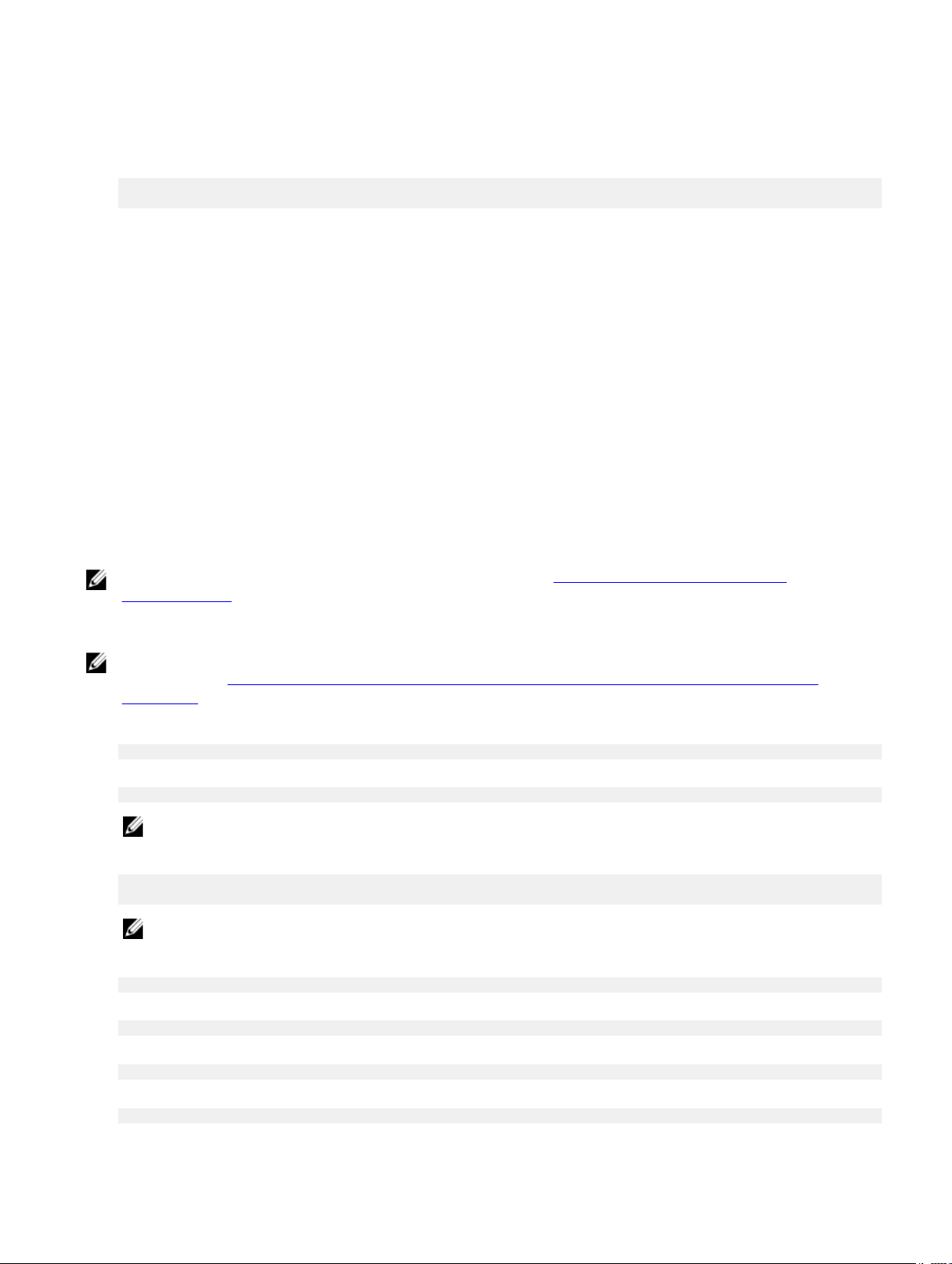
1. Zadaním príkazu #bluetoothctl -a spustíte konzolu bluetoothctl.
Otvorí sa konzola bluetoothctl.
2. Zadaním príkazu $power on zapnete zariadenie s rozhraním Bluetooth.
3. Registrácia agenta pre klávesnicu:
$agent KeyboardOnly
$default-agent
4. Zadaním príkazu $pairable on prepnete ovládač rozhrania Bluetooth do režimu s možnosťou spárovania.
5. Zadaním príkazu $scan on vyhľadáte zariadenie s rozhraním Bluetooth v okolí.
6. Zadaním príkazu $scan off zastavíte vyhľadávanie po tom, ako sa našla klávesnica s rozhraním Bluetooth.
7. Zadaním príkazu $pair <MAC address of bluetooth keyboard> spárujete zariadenie s klávesnicou s rozhraním
Bluetooth.
8. Zadajte kód PIN klávesnice s rozhraním Bluetooth, ak je to potrebné.
9. Zadaním príkazu $trust <MAC address of bluetooth keyboard> označíte klávesnicu s rozhraním Bluetooth ako
dôveryhodnú.
10. Zadaním príkazu $connect <MAC address of bluetooth keyboard> sa pripojíte ku klávesnici s rozhraním
Bluetooth.
11. Zadaním príkazu $quit vypnete konzolu bluetoothctl.
Network Manager – Ubuntu Core 16
Network-Manager (sieťový manažér) je natívny nástroj na správu pripojenia systému Ubuntu Snappy. Aplikácia spravuje viacero
sieťových zariadení, poskytuje detekciu a konguráciu pre systém, aby sa mohol automaticky pripojiť k sieti.
Nástroj príkazového riadka nmcli je súčasťou nástroja Network Manager na podporu negrackého používateľského rozhrania.
POZNÁMKA: Viac informácií o nástroji Network Manager nájdete tu: https://wiki.archlinux.org/index.php/
NetworkManager
Pripojenie prostredníctvom adaptéra WWAN
POZNÁMKA: Viac informácií o kongurácii zariadenia a pripojení k sieti prostredníctvom adaptéra WWAN nájdete na
webovej stránke https://docs.ubuntu.com/core/en/stacks/network/network-manager/docs/congure-cellular-
connections.
1. Skontrolujte, či je k dispozícii modem a zistite, aké má číslo.
$ sudo modem-manager.mmcli –L
2. Skontrolujte stav modemu a zistite, ktorý port slúži ako primárny.
$ sudo modem-manager.mmcli -m <x>
POZNÁMKA:
modemu.
3. Vytvorte prol.
$ sudo network-manager.nmcli c add con-name test type gsm ifname <primary port> apn
internet
POZNÁMKA: Na základe odpovede z kroku 2 premennú
primárneho portu.
4. Skontrolujte stav adaptéra siete WWAN.
$ network-manager.nmcli r wwan
5. Zapnite adaptér WWAN.
$ sudo network-manager.nmcli r wwan on
6. V zozname rozhraní nájdite položku wwan0.
$ ifconfig -a
7. Povoľte prol pripojenia.
$ sudo network-manager.nmcli c up test
<x>
označuje číslo modemu. Po zadaní príkazu uvedeného v kroku 1 nahraďte
<primary port >
za výrazom ifname nahraďte názvom
<x>
zisteným číslom
42

8. Skontrolujte stav v nástroji Network Manager.
$ network-manager.nmcli d
9. Zakážte prol pripojenia.
$ sudo network-manager.nmcli c down test
10. Skontrolujte stav v nástroji Network Manager.
$ network-manager.nmcli d
Pripojenie prostredníctvom adaptéra WLAN
1. Zadajte príkaz na zobrazenie zoznamu sieťových rozhraní ako eth0, eth1, wlan0, mlan0 atď.
$ network-manager.nmcli d
2. Zadajte príkaz na zobrazenie zoznamu sieťových rozhraní ako eth0, eth1, wlan0, mlan0 atď.
$ network-manager.nmcli d
3. Zadajte príkaz na zobrazenie dostupných bezdrôtových prístupových bodov.
$ network-manager.nmcli device wifi list
4. Bezdrôtové pripojenie pomocou nmcli: Zadajte nasledujúce príkazy a nahraďte $SSID, $PSK, a $WIFI_INTERFACE
prostredia.
• Pripojte sa k sieti:
$ sudo network-manager.nmcli dev wifi connect $SSID password $PSK ifname
$WIFI_INTERFACE
• Odpojte:
$ sudo network-manager.nmcli dev disconnect $WIFI_INTERFACE
Pripojenie prostredníctvom funkcie SoftAP (softvérový prístupový bod)
Dostupnosť tejto funkcie a možnosť jej využitia na vytvorenie bezdrôtového prístupového bodu závisí od konkrétneho bezdrôtového
modulu a jeho ovládača.
POZNÁMKA: Viac informácií o funkcii SoftAP nájdete na webovej stránke https://docs.ubuntu.com/core/en/stacks/
network/wi-ap/docs/index.
1. Prihláste sa do systému Ubuntu Snappy. Počas tejto kongurácie musí byť systém pripojený na internet.
2. Zadajte príkaz na vyhľadanie aplikácie v obchode Ubuntu Snappy Store.
#sudo snap seach wifi-ap
3. Zadajte príkaz na inštaláciu aplikácie.
#sudo snap install wifi-ap
4. Po nainštalovaní aplikácie zadajte príkaz na nastavenie sieťového rozhrania na ovládanie prístupového bodu.
$ sudo wifi-ap.config set wifi.interface mlan0
5. Zadajte príkaz na povolenie použitia prístupového bodu a reštartujte službu.
$ wifi-ap.config set disabled=false
Predvolené číslo SSID prístupového bodu Wi- Fi systému Ubuntu sa teraz zobrazuje klientom.
Bluetooth
Ak chcete pripojiť zariadenie Bluetooth, ako napr. klávesnicu s rozhraním Bluetooth:
1. Zadajte nasledujúci príkaz na spustenie konzoly bluetoothctl.
#bluetoothctl -a
Otvorí sa konzola bluetoothctl.
2. Zadajte príkaz na zapnutie zariadenia Bluetooth.
$power on
3. Zaregistrujte agenta klávesnice.
$agent KeyboardOnly
$default-agent
43

4. Zadajte príkaz na uvedenie radiča Bluetooth do režimu párovania.
$pairable on
5. Zadajte príkaz na vyhľadanie zariadenia Bluetooth v dosahu.
$scan on
6. Po nájdení klávesnice Bluetooth ukončite vyhľadávanie zadaním tohto príkazu.
$scan off
7. Teraz zadajte príkaz na spárovanie zariadenia s klávesnicou Bluetooth.
$pair <MAC address of Bluetooth keyboard>
8. Ak sa zobrazí výzva, zadajte na klávesnici požadovaný kód PIN.
9. Zadajte príkaz na schválenie spárovania s klávesnicou Bluetooth.
$trust <MAC address of Bluetooth keyboard>
10. Zadajte príkaz na pripojenie ku klávesnici Bluetooth.
$connect <MAC address of Bluetooth keyboard>
11. Konzolu bluetoothctl zavriete zadaním tohto príkazu.
$quit
Inštalácia nového obrazu operačného systému
Požiadavky
• Jednotka USB ash 2.0 alebo USB 3.0 (minimálne 4 GB)
• Operačný systém Ubuntu Core 16.04 alebo 15.04 ISO
POZNÁMKA: Najnovšiu verziu súboru ISO systému Ubuntu si môžete stiahnuť na lokalite http://releases.ubuntu.com.
• Vydaný obraz systému Ubuntu Core 16.04 alebo 15.04 od spoločnosti Dell alebo Canonical: <jedinečný názov>.img.xz
• Hardvér zariadenia Edge Gateway radu 5000
• LCD Monitor
• USB klávesnica
• USB myš
• kábel HDMI
• Dva Ethernet káble
• Pracovná stanica Ubuntu s operačným systémom verzie Ubuntu 14.04 alebo vyššej.
Aktualizácia obrazu nového operačného systému Ubuntu
1. Stiahnite si najnovší obraz Ubuntu Core vo formáte .iso z lokality www.releases.ubuntu.com.
2. Zasuňte USB kľúč do pracovnej stanice Ubuntu.
3. V rozhraní Unity Dashnapíšte Startup Disk Creator. Spustite aplikáciu Startup Disk Creator.
a. Vyberte možnosť ubuntu- 16.04-desktop-amd64.iso alebo ubuntu-15.04-desktop-amd64.iso, v hornom paneli Source disk
image (.iso) or CD (Zdrojový obraz disku (.iso) alebo CD). Ak tam súbor .iso nie je uvedený, kliknite na možnosť Other (Iné),
aby ste ho vyhľadali. Potom súbor
POZNÁMKA: Nie je potrebné vymazávať USB kľúč, tento krok však odporúčame.
b. Kliknite na možnosť Erase (Vymazať).
c. Vyberte prvú spustiteľnú oblasť zariadenia USB ako disk, ktorý chcete použiť.
d. Spustiteľná oblasť musí mať formát súborového systému FAT16 alebo FAT32. Toto je predvolená možnosť pre väčšinu USB
kľúčov.
e. Kliknite na možnosť Make Startup Disk (Vytvoriť spúšťací disk).
Zobrazí sa správa USB drive created successfully (Jednotka USB bola úspešne vytvorená).
4. Odpojte zariadenie kliknutím pravým tlačidlom na ikonu USB zariadenia v spúšťači Unity. Vyberte možnosť Safely Remove pre
USB zariadenie a potom kľúč USB odpojte.
5. Vytiahnite kľúč USB (ak je stále zasunutý) a potom ho znova zasuňte.
.iso vyberte.
44
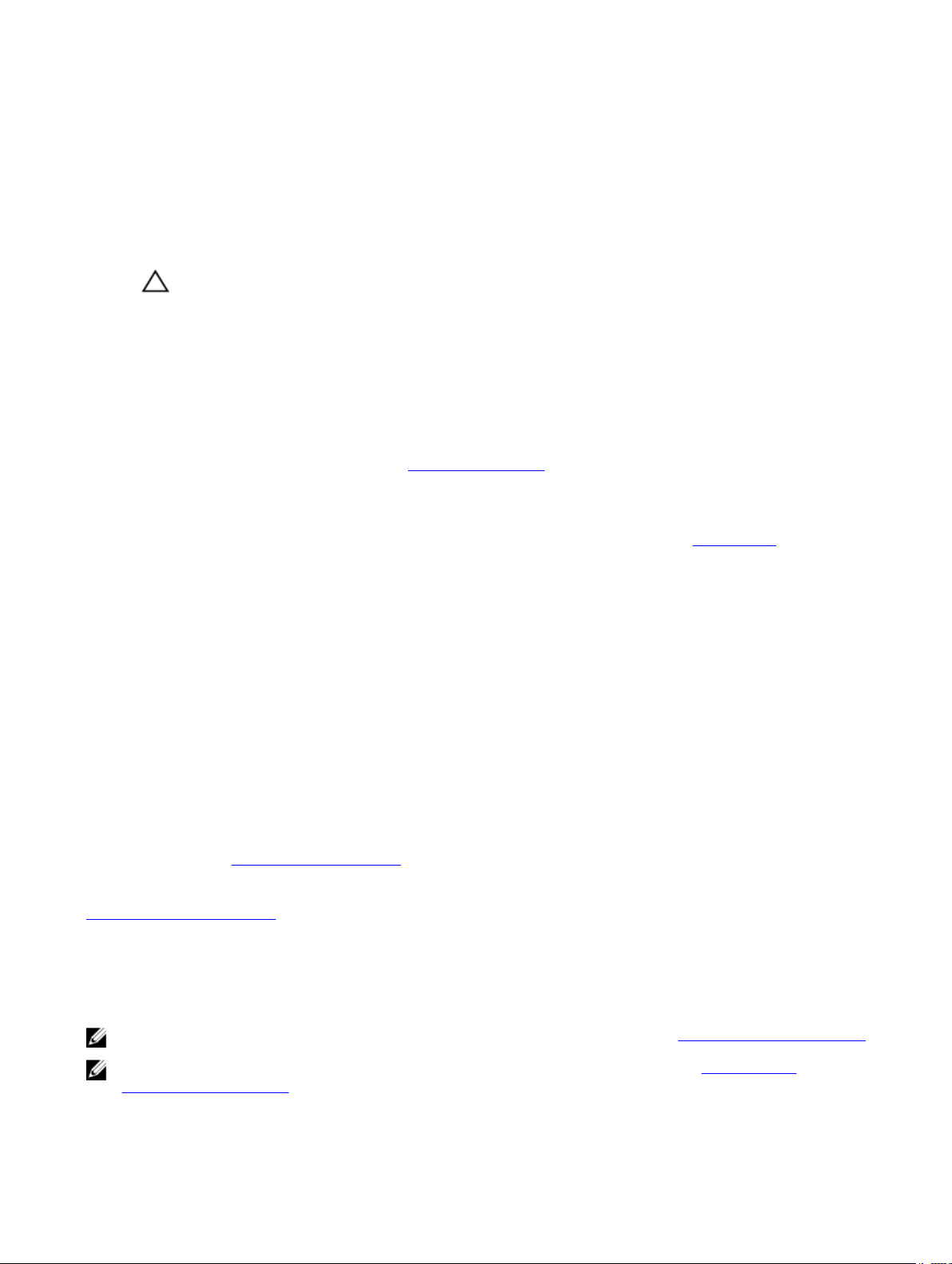
6. Skopírujte stiahnutý súbor obrazu <unique name>.img.xz do koreňového adresára USB kľúča.
7. Odpojte a vytiahnite USB kľúč z pracovnej stanice Ubuntu.
8. Vložte USB kľúč do zariadenia Edge Gateway.
9. Zapnite zariadenie Edge Gateway a počkajte, kým sa spustí systém.
10. Vyberte preferovaný jazyk a kliknite na možnosť Try Ubuntu (Vyskúšať Ubuntu).
Mala by sa objaviť živá pracovná plocha Ubuntu.
11. Aktualizácia obrazu systému Ubuntu Core v zariadení Edge Gateway:
a. Spustite aplikáciu Terminal (Terminál). Možno ju nájsť zadaním príkazu Terminal v rozhraní Unity Dash.
VAROVANIE: príkaz dd vymaže obsah jednotky, na ktorú sa bude zapisovať.
b. Zadajte nasledujúci príkaz (plano)ubuntu@localhost:~$ sudo xzcat /cdrom/ stlouis-<version
>.img.xz | sudo dd of=/dev/xyz bs=32M ; sync, pričom „xyz“ je názov disku v systéme.
12. Reštartujte systém a odstráňte USB kľúč.
Ubuntu Core je teraz nainštalovaný v zariadení Edge Gateway.
Aktualizácia systému BIOS
Prípravné úkony
• Stiahnite najnovšiu verziu systému BIOS z lokality www.dell.com/support.
• Jednotka USB ash 2.0 alebo USB 3.0 (minimálne 4 GB)
• Vypnite zariadenie Edge Gateway.
1. Na samostatnom počítači rozbaľte aktualizačný súbor systému BIOS, ktorý ste si stiahli z lokality www.dell.com.
2. Otvorte priečinok s rozbaleným súborom Edge_Gateway5000_1.X.X.
3. Skopírujte aktualizačný súbor systému BIOS s označením Edge_Gateway5000_1.X.X.exe na jednotku ash USB.
4. Vložte jednotku ash USB do jedného z dostupných portov na zariadení Edge Gateway.
5. Zapnite zariadenie Edge Gateway.
6. Po zobrazení loga Dell na obrazovke stlačte tlačidlo F12, aby ste sa dostali do jednorázovej ponuky zavádzania systému.
7. Na jednorazovej obrazovke spustenia vyberte možnosť Flash the BIOS (Aktualizovať systém BIOS).
8. Na nasledujúcej obrazovke vyberte súbor systému BIOS (Edge_Gateway5000_1.X.X.exe) na jednotke USB.
9. Spustite proces aktualizácie.
Wind River Linux
Prehľad
Zariadenie Edge Gateway sa dodáva s verziou 3.1 platformy Wind River Linux IDP-XT. Ďalšie informácie o operačnom systéme Wind
River nájdete na lokalite www.windriver.com/support.
Všeobecnejšie podrobnosti a referencie o spustení systému Wind River Linux IDP 3.1 na zariadení Edge Gateway nájdete na lokalite
www.intel.com/gatewaytraining.
Spustenie a prihlásenie
Pred konguráciou systému Wind River pripojte klávesnicu, myš a monitor k zariadeniu Edge Gateway alebo sa pripojte k zariadeniu
Edge Gateway cez reláciu KVM, Dell Wyse Cloud Client Manager (CCM) alebo Dell Command | Monitor (DCM).
POZNÁMKA: Ďalšie informácie o používaní CCM nájdete v dokumentácii CCM na adrese www.cloudclientmanager.com.
POZNÁMKA: Ďalšie informácie o používaní DCM nájdete v dokumentácii pre DCM na adrese www.dell.com/
clientsystemsmanagement.
45
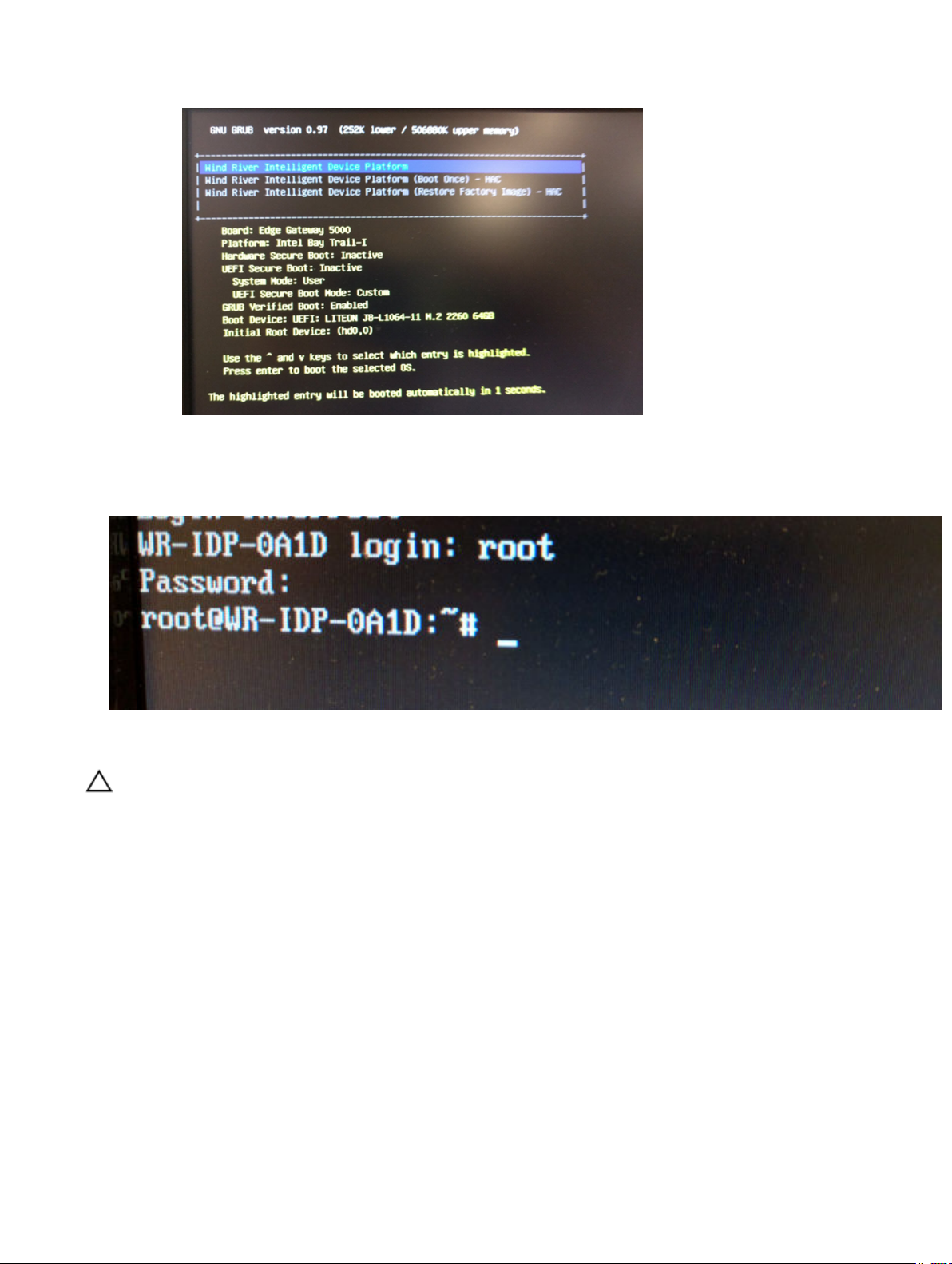
Zapnite zariadenie Edge Gateway tak, aby sa spustil systém Wind River Linux. Systém Wind River Linux nemá gracké používateľské
rozhranie (GUI).
Prihláste sa do operačného systému na termináli pomocou nasledujúcich predvolených poverení.
• Prihlasovacie meno root@WR-IDP-xxxx: root (pričom xxxx je verzia systému Wind River Linux)
• Heslo: root
Obnova systému Wind River Linux
VAROVANIE: Vykonaním uvedených krokov sa vymažú všetky údaje v systéme.
Systém Wind River Linux môžete na zariadení Edge Gateway obnoviť použitím obrazu obnovenia operačného systému na spúšťacej
oblasti, čím sa obraz zresetuje na výrobné nastavenia. Toto obnovenie možno vykonať v jednej z nasledujúcich situácií:
• Nie je možné spustiť systém Wind River Linux
• Operačný systém Wind River Linux je poškodený.
Pripojte klávesnicu, myš a monitor k zariadeniu Edge Gateway alebo sa pripojte k zariadeniu Edge Gateway cez reláciu KVM, Dell
Wyse Cloud Client Manager (CCM) alebo Dell Command | Monitor (DCM).
1. Spustite ponuku operačného systému
2. Vyberte možnosť Wind River Intelligent Device Platform (Restore Factory Image) (Obnoviť obraz s
výrobnými nastaveniami) a stlačte Enter.
Týmto obnovíte obraz späť na výrobné nastavenia operačného systému.
46

Wind River Linux – základné funkcie
Predinštalované balíky
Spustite príkaz root@WR-IDP-xxxx:~# rpm -qa, čím zobrazíte všetky balíky nainštalované v operačnom systéme Wind River
Linux.
POZNÁMKA: Ak hľadáte konkrétny balík, musíte prehľadať výstup príkazu root@WR-IDP-xxxx:~# rpm -qa, ak
chcete vyhľadať konkrétny balík.
Očakávaný výsledok: Zariadenie: xxxx-xxxxxxxx-xxxx-xxxx-xxxx-xxxxxxxxxxxx-xxxx
Schopnosť aktualizácie – UEFI Capsule
Spustite nástroj/príkazy fwupgmgr, ktoré sa používajú na aktualizáciu rmvéru systému UEFI BIOS v systéme. Systém UEFI BIOS
pre tento systém je zverejňovaný online pomocou systému
Príkaz operácie: root@WR-IDP-xxxx:~# fwupdmgr get-devices
Očakávaný výsledok: (Nájdené zariadenie) Device: xxxx-xxxxxxxx-xxxx-xxxx-xxxx-xxxxxxxxxxxx-xxxx
Watchdog Timer
Zadaním príkazu root@WR-IDP-xxxx:~# systemctl status watchdog sa zobrazí stav služby časovača Watchdog.
Očakávaný výsledok: Príklad výstupu je zobrazený nižšie.
Linux Vendor File System.
47

Podpora TPM (závislosť hardvérového modulu TPM)
Zadaním príkazu root@WR-IDP-xxxx:~# tpm_statistic zobrazíte stav služby TPM.
Ak je funkcia TPM funkčná a povolená v systéme BIOS, nižšie by sa zobrazili očakávané výsledky po zadaní príkazu
tpm_statistic.
Očakávané výsledky: Očakávaný výsledok pre prítomnosť čipu TPM je: Normal (Normálne). Príklad reakcie na vyššie uvedený príkaz
by mal byť podobný výstupu zobrazenému nižšie.
Reštartovanie systému
Ak chcete reštartovať systém ako koreňový používateľ prihlásený do systému, prejdite v príkazovom riadku na reštartovanie
root@WR-IDP-xxxx:~# reboot.
Očakávaný výsledok: Systém sa úspešne reštartuje na prihlasovaciu obrazovku.
Vypnutie systému
Zadaním príkazu root@WR-IDP-xxxx:~# shutdown now sa systém vypne.
Očakávaný výsledok: Systém sa úspešne vypne.
Sieťové rozhranie
Ak chcete určiť predvolené podporované sieťové rozhranie, zadajte do príkazového riadka príkaz root@WR-IDP-xxxx:~#
ifconfig.
Očakávaný výsledok: Nižšie sú uvedené predvolené sieťové rozhrania podporované v dodávanej verzii.
• br-lan
• eth0
48

• eth1
• lo
• wlan0
Kongurácia siete a predvolené nastavenie
Nasledujúce príkazy možno použiť na nastavenie rôznych sieťových rozhraní v systéme, v ktorom je systém Wind River Linux.
Sieťovú konguráciu v prostredí Wind River Linux IDP 3.1 možno vykonať prostredníctvom webového rozhrania LuCi.
POZNÁMKA: Webové rozhranie LuCi je podporované v predvolenom obraze operačného systému.
Používateľ sa môže do webového rozhrania LuCi v systéme dostať pomocou lokality
the-gateway >
k sieti systému cez proxy.
Predvolené prihlasovacie údaje pre webové rozhranie LuCi sú root/root. Adresu IP sieťového portu eth0 možno určiť zadaním
príkazu ifconfig v termináli Linux.
zadaním odkazu URL z iného systému s webovým prehliadačom. Systém musí byť v tej istej sieti alebo pripojený
https://< IP-Address-of-eth0-interface-of-
Kongurácia sieťového rozhrania
Zariadenie Edge Gateway obsahuje nasledujúce predvolené sieťové kongurácie:
• br-lan — premostené rozhranie LAN
• eth0 — káblové rozhranie LAN 0
• eth1 — káblové rozhranie LAN 1
• lo — rozhranie spätnej slučky
• wlan0 — režim rozhrania bezdrôtovej siete LAN (alebo Wi-Fi)
eth0 — káblové rozhranie LAN V predvolených nastaveniach je rozhranie eth0 nakongurované ako klientske rozhranie DHCP. Keď
sa tento ethernetový port pripojí k serveru DHCP, toto rozhranie získa adresu IP zo servera DHCP.
Zadaním príkazu root@WR-IDP-xxxx:~# ifconfig eth0 identikujte adresu IP. Informácie o rozhraní IP siete sú k dispozícii
inet addr: x.x.x.x, kde reťazec x.x.x.x predstavuje adresu IP systému.
v časti
eth1 — káblové rozhranie LAN. Predvolená kongurácie pre druhé káblové ethernetové rozhranie eth1 slúži ako server DHCP
a poskytuje adresy IP každému zariadeniu, ktoré požiada o adresu IP zo systému. Zariadenia požadujúce adresy DHCP získajú adresy
IP v rozsahu podsiete 192.168.1.x. Predvolený server DHCP je na adrese 192.168.1.1. Na účely zmeny kongurácie tohto
sieťového rozhrania po prihlásení do webového rozhrania
Wlan0 — režim rozhrania bezdrôtovej siete LAN alebo Wi-Fi. Predvolená kongurácie pre rozhranie WLAN0 v systéme so systémom
Wind River Linux je režim prístupového bodu (AP). Tento režim možno zmeniť na klientsky režim prostredníctvom webového
rozhrania LuCi.
LuCi.
49

Br-lan — premostené rozhranie LAN. Predvolene je premostené rozhranie nastavené na premostenie ethernetu eth1 a rozhrania
WLAN0, takže zariadenia, ktoré sa chcú pripojiť k systému v režime Wi-Fi alebo cez káblový režim eth1 môžu získať adresy IP cez
systém. Adresy IP priradené prístupovým bodom a rozhraním eth1 sú v podsieti 192.168.1.x. Predvolené SSID prístupového bodu
je IDPDK-5591. Konguráciu premostenia možno upraviť pomocou webového rozhrania LuCi. Viac informácií o kongurácii, sieťových
rozhraniach WAN, WLAN a br-LAN pomocou webového rozhrania LuCi nájdete v dokumentácii spoločností Intel, resp. Wind River.
Kongurácia rozhrania Bluetooth
Systém podporuje integrované sieťové rozhranie Bluetooth. Sieť Bluetooth možno nakongurovať použitím webového rozhrania LuCi
na operačnom systéme Wind River Linux. Ak chcete nakongurovať rozhranie Bluetooth v systéme s operačným systémom Wind
River Linux.
1. Prihláste sa do webového rozhrania LuCi podľa postupu uvedeného v predchádzajúcich častiach.
2. Kongurácia rozhrania Bluetooth je podporovaná na karte Network (Sieť) v rozbaľovacej ponuke Bluetooth webového
rozhrania.
• Povoľte rozhranie Bluetooth na tejto stránke a stlačte možnosť Scan, aby ste identikovali zariadenia v okolí so zapnutým
rozhraním Bluetooth.
Kongurácia rozhrania bezdrôtovej siete WAN
Do systému zariadenia Edge Gateway možno nainštalovať prídavné moduly na získanie pripojenia k bezdrôtovej sieti WAN (WWAN).
• 4G-LTE — rozhranie využívajúce modul Telit LE910 pre operátora AT&T
• 4G-LTE — rozhranie využívajúce modul Telit LE910 pre operátora Verizon
• HSPA+ — rozhranie využívajúce modul Telit HE910
Kongurácia pripojenia LE910 WWAN
Pre nainštalovanie modulu LE910 a karty SIM príslušného operátora do systému postupujte podľa Servisnej príručky. Po nainštalovaní
modulu a karty SIM aktivujte možnosť pripojenia cez WWAN nasledovne:
POZNÁMKA: Predvolený obraz operačného systému Wind River Linux aktuálne používa príkazy AT na konguráciu
rozhrania WWAN a možnosti pripojenia LTE.
POZNÁMKA: Webové rozhranie LuCi v súčasnosti nepodporuje konguráciu rozhrania WWAN.
Identikovanie nainštalovaného modulu a poskytovateľa WWAN
Ak chcete identikovať sériové rozhranie v rozhraní tty ACM nainštalovaného modulu LE910, použite príkaz dmesg: # dmesg |
grep –i ttyacm
50
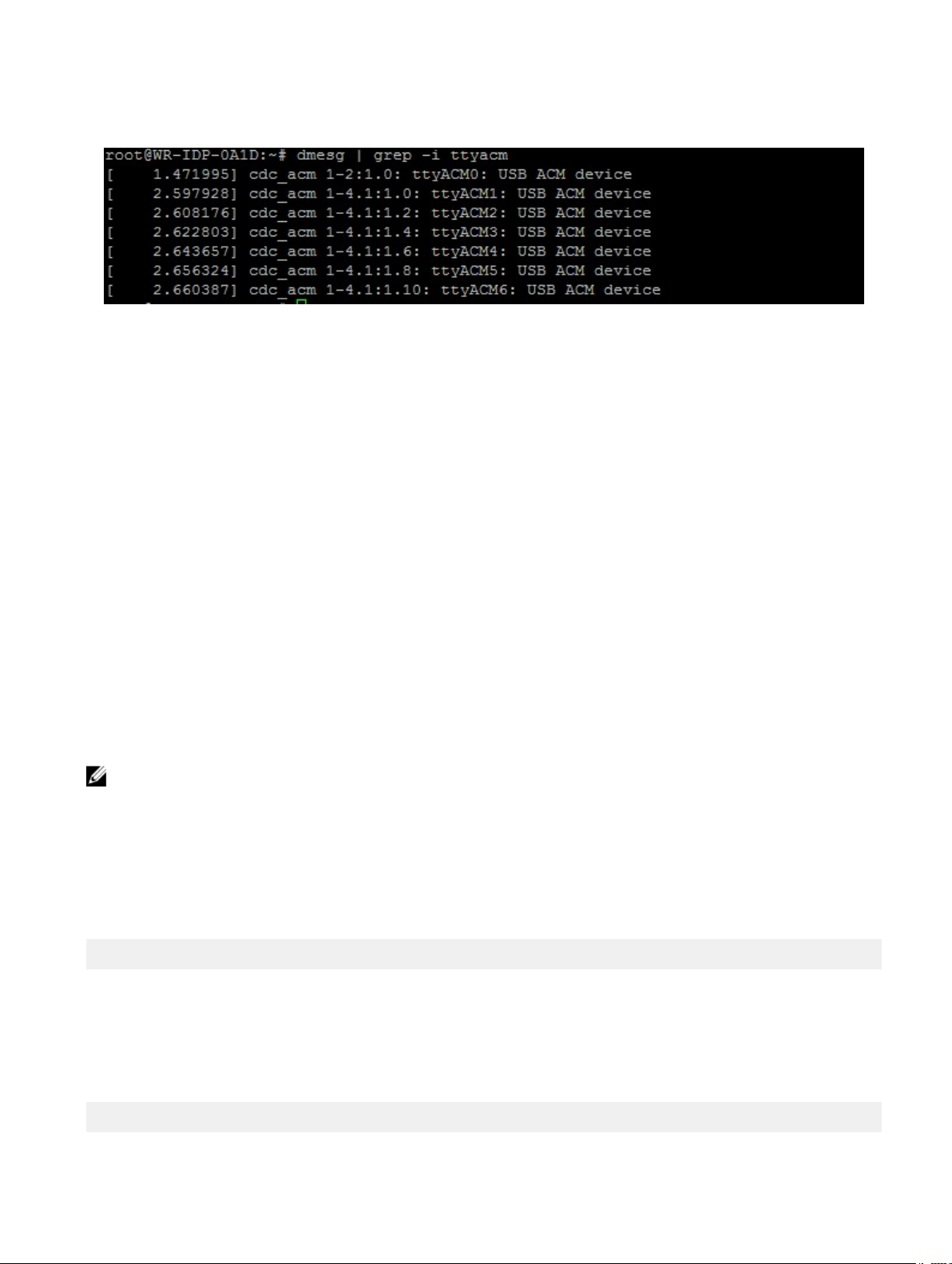
Systém môže obsahovať viac než jedno zariadenie USB ACM okrem modulu Telit LE910 alebo Telit HE910. Na základe výstupu
príkazu dmesg identikujte porty ttyacm, ktoré boli vymenované, napríklad nižšie je výstup pre príkaz dmesg | grep –i
ttypacm pre viac než jedno zariadenie USB ACM v systéme.
Spustite nástroj terminálu minicom v systéme s jedným z portov zariadenia USB ACM na identikáciu správnosti zariadenia USB
ACM pre zariadenie Telit LE910 pred konguráciou zariadenia, napr. nižšie je zobrazený postup spustenia terminálu minicom s
ttyACM1 ako rozhraním:
• # minicom –D /dev/ttyACM1
• V termináli minicom zadajte nasledujúci príkaz AT na určenie, či ide o zariadenie „Telit“ AT+GMI
• Ak je odpoveď na vyššie uvedený príkaz Telit, určili ste správny port ttyacm zariadenia.
• Ak je odpoveď iná než Telit alebo sa zobrazí chybové hlásenie, je potrebné opustiť terminál minicom a spustiť terminál minicom
s použití iného portu, napr. /dev/ttyACM0 or /dev/ttyACM3 atď.
• Príklad spustenia terminálu minicom s /dev/ttyACM1 vo funkcii komunikačného portu nižšie.
root@WR-IDP-0A1D:~# root@WR-IDP-0A1D:~# minicom -D /dev/ttyACM1
Kongurácia parametrov poskytovateľa WWAN
V termináli minicom je potrebné postupne zadať nasledujúce príkazy AT na konguráciu modulu LTE, riadky s označením POPIS sú
referencie pre príkazy AT na zadanie a nesmú sa zadávať ako súčasť samotných príkazov AT
Popis: Skontrolujte, že je karta SIM vložená a kód PIN je odomknutý pomocou príkazu at+cpin?
POPIS: Ak je karta SIM zamknutá kódom PIN, na odomknutie karty SIM možno použiť príkaz AT at+cpin=”1234”. V prípadoch
kódu SIM PIN 1234, ak je kód PIN odlišný, použite príslušné číslo PIN v príkaze nižšie.
POPIS: Nastavenie názvu prístupového bodu (APN). NCM možno aktivovať pomocou každého dostupného ID pripojenia,
POZNÁMKA: V prípade operátora Verizon tento krok preskočte, pretože je už vopred naprogramovaný (na určenie toho,
či je ID pripojenia CID3 vzwinternet, použite príkaz AT+CGDCONT?).
V prípade kariet SIM operátora AT&T je potrebné zadať príkaz at+cgdcont=3,"IP","broadband". V tele príkazu je 3 ID
pripojenia (CID), jeho číslo môže byť od 1 do 5, číslo 3 sa zobrazuje na uchovanie konzistentnej hodnoty medzi riešeniami VZ a ATT.
IP v tele príkazu označuje protokol TCP-IP. broadband v tele príkazu označuje názov priradený spoločnosťou AT&T ako sieťové ID
alebo názov prístupového bodu na logické pripojenie. Tento názov určuje operátor.
POPIS: Skontrolujte stav modemu
at+cops?
at+cgatt?
POPIS: Zadajte príkaz at#ncm=1,3 na povolenie NCM na ID pripojenia CID 3 (tento príkaz musí byť odoslaný na inštanciu USB
(v tomto prípade USB0 alebo USB3)
POPIS: Zadaním príkazu at#ncm=1,3 aktivujte kontext PDP.
POPIS: Načítajte adresu IP, adresu brány a adresu DNS z modulu
at+cgcontrdp=3
REPONSE:
51
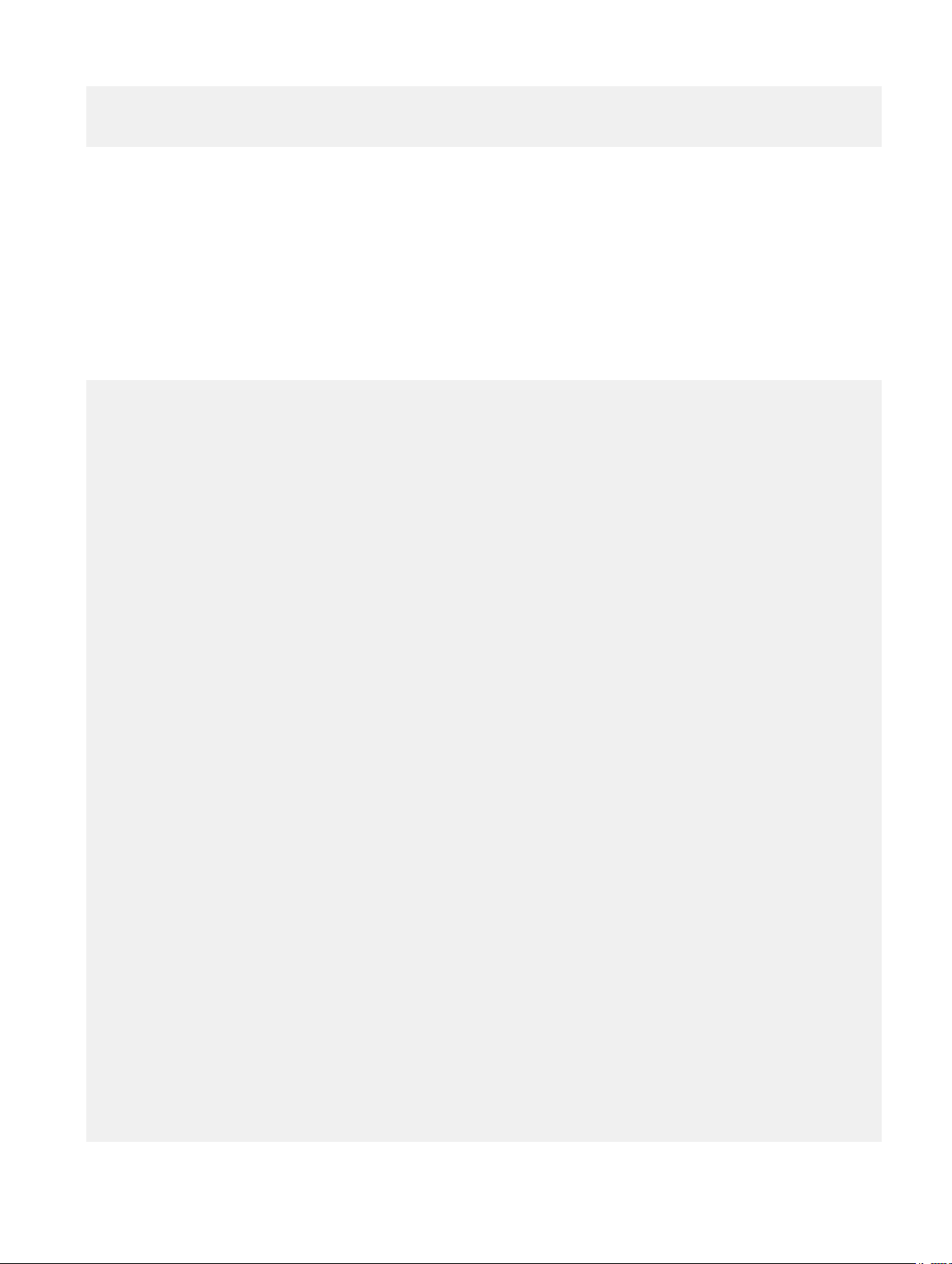
+CGCONTRDP:
3,6,"vzwinternet.mnc480.mcc311.gprs","100.176.244.64.255.255.255.0","100.176.244.65","10.133
.17.210","0.0.0.0","0.0.0.0","0.0.0.0"
OK
Aktivovanie pripojiteľnosti LTE WWAN
Popis: Ďalej sú uvedené snímky zo skúšobnej relácie, ktorá bola vykonaná na platforme Edge Gateway s predvoleným obrazom
operačného systému Wind River Linux na aktivovanie pripojiteľnosti LTE pomocou modulu Verizon LE910 a karty SIM spoločnosti
Verizon. Zvýraznené výrazy boli zadané, v druhom prípade ide o odpoveď zo systému. V prípade prostredia modulu AT&T LE910
a karty SIM AT&T nahraďte textom „broadband“ text „vzwinternet“ v nasledujúcej súprave príkazov.
Ak chcete otvoriť ďalší terminál systému Linux v systéme Wind River Linux, stlačte kláves Alt-F2, čím sa dostanete do ďalšieho
prihlasovacieho okna systému Linux. Prihláste sa pomocou svojich koreňových prihlasovacích údajov.
Zadávanie príkazov je zvýraznené kurzívou
root@WR-IntelligentDevice:~# minicom -D /dev/ttyACM0
Welcome to minicom 2.7
OPTIONS: I18n
Compiled on 16:20:45.
Port /dev/ttyACM0, 21:33:05
Press CTRL-A Z for help on special keys
at+cgdcont=3,"IPV4V6","vzwinternet"
OK
at+cgdcont?
+CGDCONT: 1,"IPV4V6","vzwims","",0,0
+CGDCONT: 2,"IPV4V6","vzwadmin","",0,0
+CGDCONT: 3,"IPV4V6","vzwinternet","",0,0
OK
at#ncm=1,3
OK
at+cgact=1,3
OK
at+cgcontrdp=3
+CGCONTRDP: 3,7,"vzwinternet.mnc480.mcc311.gprs","100.106.47.7.255.0.0.0","100.1
06.47.8","198.224.157.135","0.0.0.0","0.0.0.0","0.0.0.0"
+CGCONTRDP: 3,7,"vzwinternet.mnc480.mcc311.gprs","254.128.0.0.0.0.0.0.0.0.0.71.4
6.110.1.1.255.255.255.255.255.255.255.255.0.0.0.0.0.0.0.0","0.0.0.0.0.0.0.0.0.0.
0.0.0.0.0.0","198.224.157.135","0.0.0.0.0.0.0.0.0.0.0.0.0.0.0.0","0.0.0.0.0.0.0.
0.0.0.0.0.0.0.0.0","0.0.0.0.0.0.0.0.0.0.0.0.0.0.0.0"
OK
^A X Y
root@WR-IntelligentDevice:~# ifconfig wwan0 100.106.47.7 netmask 255.0.0.0 up
root@WR-IntelligentDevice:~# route add default gw 100.106.47.8 wwan0
root@WR-IntelligentDevice:~# echo nameserver 198.224.157.135 >>/etc/resolv.conf
root@WR-IntelligentDevice:~# minicom -D /dev/ttyACM0
Welcome to minicom 2.7
OPTIONS: I18n
Compiled on Dec 17 2015, 16:20:45.
Port /dev/ttyACM0, 21:33:05
Press CTRL-A Z for help on special keys
at+cgdata="M-RAW_IP",3
CONNECT
OK
^A X Y
root@WR-IntelligentDevice:~# ping 8.8.8.8
PING 8.8.8.8 (8.8.8.8) 56(84) bytes of data.
64 bytes from 8.8.8.8: icmp_seq=1 ttl=52 time=36.9 ms
64 bytes from 8.8.8.8: icmp_seq=3 ttl=52 time=33.5 ms
64 bytes from 8.8.8.8: icmp_seq=4 ttl=52 time=31.2 ms
64 bytes from 8.8.8.8: icmp_seq=5 ttl=52 time=32.6 ms
^C
--- 8.8.8.8 ping statistics ---
52

5 packets transmitted, 4 received, 20% packet loss, time 4004ms
rtt min/avg/max/mdev = 31.276/33.585/36.903/2.078 ms
Zakázanie pripojenia WWAN0
Popis: Nasledujúci postup možno použiť na zakázanie alebo vymazanie pripojenia WWAN, ktoré bolo nastavené použitím popisov
uvedených v predchádzajúcich častiach.
1. Spustite terminál minicom podľa krokov uvedených v ostatných častiach a vyberte príslušný port ttyACM pre modul Telit
2. V termináli minicom zadajte nasledujúce príkazy AT
At+gmi (to make sure it is the Telit module)
At+cgatt=0 (Response should be NO CARRIER)
AT+cgatt=1
3. Opusťte terminál minicom stlačením klávesov Ctrl-A, Z a X.
4. V príkazovom riadku systému Linux zadajte príkaz # ifconfig wwan0 down, čím zakážete wwan0.
Skúšobná relácia na zakázanie pripojenia WWAN0:
root@WR-IntelligentDevice:~# minicom -D /dev/ttyACM0
Welcome to minicom 2.7
OPTIONS: I18n
Compiled on Dec 17 2015, 16:20:45.
Port /dev/ttyACM0, 21:33:05
Press CTRL-A Z for help on special keys
at+cgact=0,3
OK
^A X Y
root@WR-IntelligentDevice:~# ifconfig wwan0 down
Kongurácia pripojenia HE910 (HSPA+) WWAN
Popis: Pre nainštalovanie modulu HE910 a kartu SIM príslušného poskytovateľa v systéme postupujte podľa príručky inštalácie
hardvéru. Po nainštalovaní hardvérového modulu a karty SIM postupujte podľa pokynov nižšie, aby ste aktivovali možnosť pripojenia
3G HSPA+.
Pripojenie HSPA v systéme Wind River Linux možno aktivovať pomocou nasledujúcej súpravy príkazov UCI alebo cez webové
rozhranie LuCi. Nižšie sú uvedené vzorové kroky na nastavenie rozhrania 3G WWAN:
1. Kontrola sieťovej kongurácie.
root@WR-IDP-XXXX:~# cat /etc/config/network
...
config interface 'wwan'
option ifname '3g-wwan'
option proto '3g'
option device '/dev/ttyACM0'
option ppp_redial 'demand'
option defaultroute '1'
option peerdns '1'
option service 'umts_first'
option sconnservice 'UMTS'
option dialnumber '*99***1#'
config device 'modem_cell'
option name 'modem_cell'
option present 'Yes'
option protoall '3g'
option pppddev '/dev/ttyACM0'
option statedev '/dev/ttyACM3'
option Manufacturer 'Telit'
option Product 'HE910'
option Vendor '1bc7'
option ProdID '0021'
53

option SerialNumber '357164040868450'
option Rev '12.00.004'
config device 'sim_card'
option name 'sim_card'
option present 'No
2. Pridajte názov prístupového bodu apn podľa operátora karty SIM. Napríklad „3gnet“ pre operátora China Unicom
root@WR-IDP-XXXX:~# uci set network.wwan.apn="3gnet"
root@WR-IDP-XXXX:~# uci commit network
root@WR-IDP-XXXX:~# uci get network.wwan.apn3gnet
3. Nastavte rozhranie WWAN.
reštartujte rozhranie wwan: root@WR-IDP-XXXX:~# ifdown wwan ; ifup wwan
alebo
reštartujte všetky rozhrania: root@WR-IDP-XXXX:~# systemctl restart netifd
4. Kroky 2 a 3 možno tiež vykonať cez webové rozhranie LuCi.
Na karte WWAN. Najprv nastavte názov prístupového a potom kliknutím na tlačidlo Save & Apply (Uložiť a použiť) použite
znázornené zmeny v skúšobnom webovom rozhraní LuCi.
5. Skontrolujte, či je rozhranie 3g-wwan pripravené.
root@WR-IDP-XXXX:~# ifconfig 3g-wwan
3g-wwanLink encap:Point-to-Point Protocol
inet addr:10.3.203.207 P-t-P:10.3.203.207 Mask:255.255.255.255
UP POINTOPOINT RUNNING NOARP MULTICAST MTU:1500 Metric:1
RX packets:238 errors:0 dropped:0 overruns:0 frame:0
TX packets:322 errors:0 dropped:0 overruns:0 carrier:0
collisions:0 txqueuelen:3
RX bytes:35017 (34.1 KiB) TX bytes:35054 (34.2 KiB)
Registrácia zariadenia Edge Gateway na portáli Intel Developer Hub
Edge Gateway radu 5000 s operačným systémom Wind River Linux IDP 3.1 podporuje portál Developer Hub v rámci zariadenia Edge
Gateway. Tento portál možno použiť na vykonanie rôznych funkcií kongurácie na zariadení Edge Gateway a na vývoj softvérových
vrstiev na základnom obraze systému Wind River Linux, integráciu snímacích zariadení na zariadení Edge Gateway a posilnenie
kombinovanej aplikácie/základného obrazu operačného systému pre nasadenie.
Portál pre vývojárov je potrebné použiť na registráciu zariadenia Edge Gateway 5000 v rámci Intel Marketplace na získanie poverení
na pripojenie depozitára aktualizácií softvérových balíkov. Nižšie uvádzame dve kľúčové adresy URL vyžadované pre vývojárske
riešenia na zariadení Edge Gateway využívajúcom IDP Wind River Linux.
http://shopiotmarketplace.com : Ide o registračnú lokalitu na registráciu vášho zariadenia Gateway so systémom Wind River Linux
a získanie poverení pre prístup do depozitára Windshare, ktorý obsahuje aktualizácie balíkov.
54

POZNÁMKA: Pre riešenie Edge Gateway s obrazom operačného systému Wind River Linux mala už vaša (zákazníkova)
kontaktná osoba registrovať vaše kontaktné údaje v obchode Intel IoT Marketplace a mali ste dostať oznámenie z
obchodu Intel týkajúce sa postupu pri získavaní prihlasovacích poverení pre depozitár Windshare, kde môžete získať
softvérové balíky a aktualizácie operačného systému Wind River Linux. Ak ste oznámenie z obchodu Intel IoT
Marketplace nedostali, obráťte sa na svojho predajcu a požiadajte o registráciu.
Niektoré dokumenty s podrobnými návodmi na rozvoj obrazu operačného systému Wind River Linux OS na základe riešenia Edge
Gateway 5000 a návodmi na využitie zabudovaného portálu Developer Hub sú k dispozícii na lokalite www.intel.com/
gatewaytraining. Ďalšie podrobnosti nájdete na lokalite.
Nasledujúce kroky predstavujú základné usmernenia, ktoré je potrebné dodržať po prijatí produktu Edge Gateway 5000 s obrazom
základného operačného systému Wind River Linux IDP 3.1.
Produkt Edge Gateway 5000 s obrazom základného operačného systému Wind River Linux IDP 3.1 z výroby sa dodáva s konkrétnou
verziou balíka RCPL (RCPL 13) od spoločnosti Wind River. Verzie RCPL od spoločnosti Wind River pravidelne aktualizuje tím
spoločnosti Wind River a zákazníkom/používateľom produktu Edge Gateway odporúčame pred vývojom softvérového balíku
a middleware na obraze operačného systému aktualizovať RCPL na najnovšiu verziu vykonaním krokov uvedených nižšie. Najnovší
obraz RCPL poskytuje bezpečnostné aktualizácie a ďalšie opravy chýb pre softvérové balíky.
• Pripojte port Ethernet WAN ETH1 platformy Edge Gateway radu 5000, ktorá bola dodaná s obrazom operačného systému Wind
River Linux nainštalovaným vo výrobe k smerovaču s pripojením k internetu, ktorý dokáže priradiť adresu DHCP rozhraniu ETH1
zariadenia Gateway. Uistite sa, že má toto pripojenie priamy prístup na internet mimo rewallu a pripojenie proxy počas úvodného
nastavenia.
• Prihláste sa do operačného systému pomocou predvolených koreňových poverení pre zariadenie Edge Gateway. Vyhľadajte IP
adresu rozhrania ETH1 pomocou príkazu ifcong.
• V príkazovom riadku systému Linux zadajte príkaz root@WR-IDP-XXXX:~# smart update, aby ste aktualizovali
vyrovnávaciu pamäť balíka a kanál predvoleného depozitára. Inteligentný príkaz na aktualizáciu aktualizuje vyrovnávaciu pamäť už
zahrnutých kanálov aktualizácie a depozitára.
• Zadajte root@WR-IDP-XXXX: smart channel --list do zoznamu predvolených kanálov s podporou továrenského
obrazu na zariadení Edge Gateway.
• V tejto chvíli s ďalším počítačovým systémom s prehliadačom pripojeným k tej istej sieti ako zariadenie Edge Gateway zadajte
adresu IP rozhrania ETH1 do panela s adresou URL, teda http://<IP-Address-ETH1-Interface>. Predvolené vyhodnotenie tohto
kroku bolo vykonané pomocou prehliadača Google Chrome. Ak je tento prehliadač k dispozícii, použite ho.
• Zobrazí sa kontextové okno so žiadosťou o prihlásenie používateľa. Prihláste sa v okne prehliadača. Použite „gwuser“ ako
používateľské meno a „
gwuser“ ako heslo.
• Prečítajte si licenčnú zmluvu a pokračujte vykonaním ďalších krokov.
55

• Na portáli IoT Developer Hub vyberte kartu packages (balíky), vyhľadajte balík iot-developer-hub a vyberte možnosť
aktualizovať iba tento balík. V tejto chvíli nie je potrebné aktualizovať ostatné balíky. Počkajte niekoľko minút, kým sa balík stiahne
a aktualizuje.
• Ak sa po aktualizovaní relácia prehliadača ukončí alebo odhlási používateľa, podľa vyššie uvedených krokov sa znova prihláste do
webového rozhrania. Keďže môže prebiehať aktualizácia, môže trvať niekoľko minút, kým sa podarí znova pripojiť k webovému
rozhraniu. Počkajte, kým rozhranie bude reagovať a umožní opätovné prihlásenie používateľa.
• Po opätovnom prihlásení do centra pre vývojárov prejdite na kartu „Správa“ a vyberte možnosť „Inovovať na verziu Pro“. Táto
karta aktualizuje všetky balíky Pro od spoločnosti Wind River, ktoré už majú licenciu a sú bezplatne k dispozícii na inštaláciu
v produktoch Edge Gateway radu 5000 s licenciou operačného systému Wind River.
– Keď vyberiete možnosť Inovovať na verziu Pro, zobrazí sa výzva na zadanie poverení spoločnosti Wind River pre depozitár
Windshare. Predajca používateľa už mal registrovať vaše kontaktné údaje v spoločnosti Intel/Wind River a používateľ mal
dostať e-mailové oznámenie od spoločností Intel/Wind River s opisom postupu na získanie poverení depozitára Windshare od
spoločnosti Intel/Wind River.
56
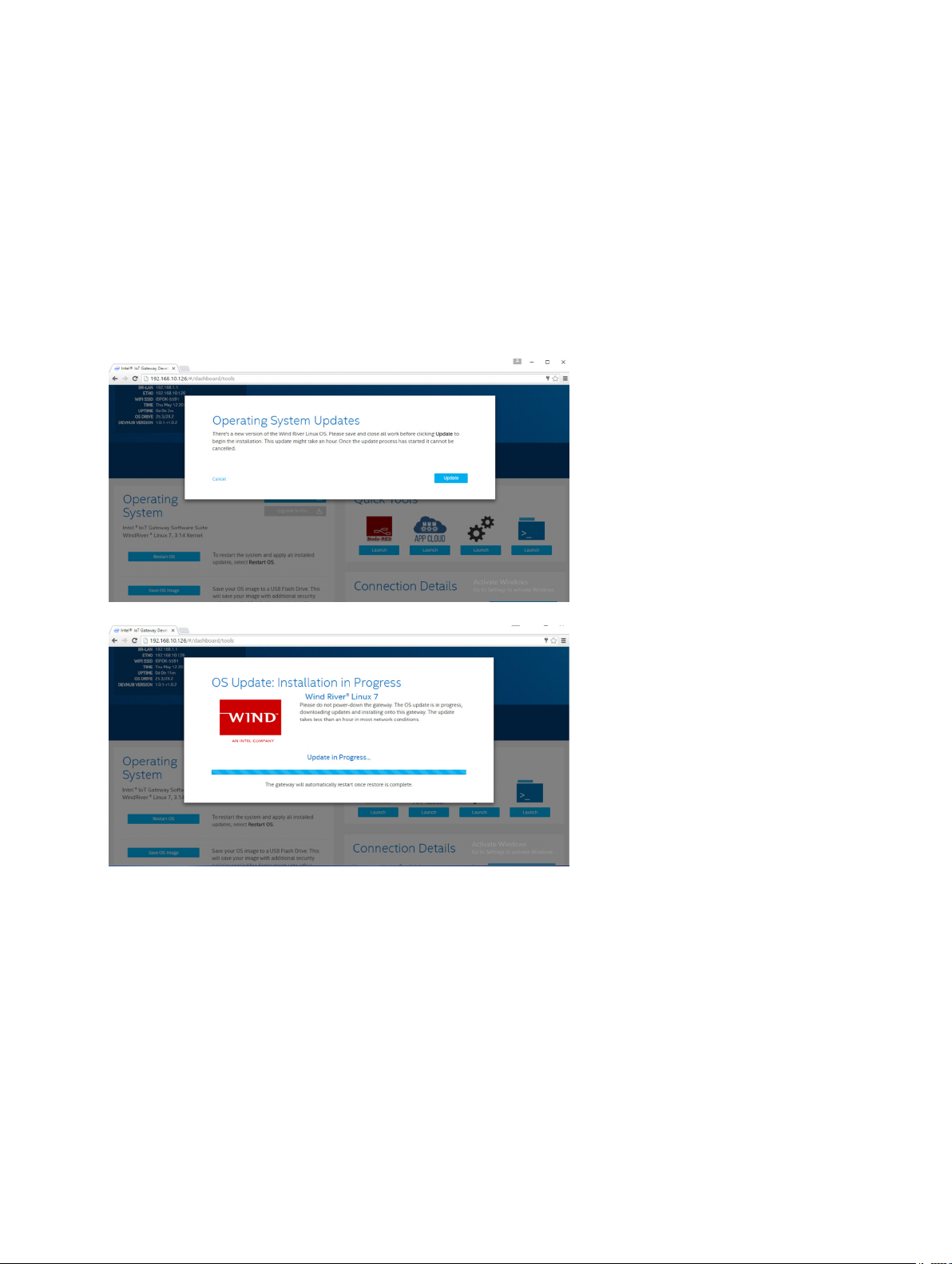
– Ak ste takýto e-mail nedostali, obráťte sa na svoj predajný kontakt, aby vás previedol procesom registrácie na získanie
poverení pre depozitár Windshare.
– Po zadaní poverení pre depozitár WindShare sa do zoznamu kanála pridá dodatočná súprava depozitárov, z ktorých možno
stiahnuť balíky. Dodatočnú súpravu kanálov si môžete pozrieť zadaním inteligentného príkazu v príkazovom riadku systému
Linux – smart channel –-list.
• Po zadaní poverení spoločnosti Wind River počas výberu balíka Inovovať na verziu Pro by mal proces inovácie pokračovať.
Ukončenie celého procesu môže trvať istú dobu. Počkajte niekoľko minút, kým sa inovácia dokončí.
• Po dokončení inovácie na balíky Pro opustite prehliadač a odstráňte súbory cookie a vyrovnávaciu pamäť prehliadača, znova sa
prihláste do portálu Developer Hub pomocou krokov uvedených vyššie a na karte „Správa“ vyberte možnosť „Inštalovať
aktualizácie OS“. Systém môže požiadať o zadanie poverení Windshare Pro, znova zadajte poverenia depozitára Windshare, ktoré
ste získali pomocou postupu uvedeného vyššie.
• V tomto momente by mal systém skontrolovať dostupnosť aktualizácie v depozitári Windshare a upozorniť, ak nejaké aktualizácie
sú k dispozícii. Ak sú k dispozícii, spustite proces aktualizácie pomocou možnosti Inštalovať aktualizácie OS. Takéto aktualizácie
môžu trvať aj viac než hodinu v závislosti od vášho internetového pripojenia. Počkajte, kým aktualizácia systému prebehne
a uistite sa, že je pripojenie nepretržité.
• Po dokončení aktualizácie operačného systému by sa malo zariadenie Edge Gateway reštartovať a systém inovovať na najnovšie
vydanie RCPL dostupné pre produkt Gateway 5000 v depozitári Windshare. V tejto chvíli by mal mať používateľ prostredie
pripravené na vývoj ďalších vrstiev aplikácií v systéme Edge Gateway 5000.
Nižšie uvádzame niekoľko ukážkových snímok obrazovky webového rozhrania Developer Hub opísaného v postupe vyššie.
57

• Karta balíka zobrazuje balíky nainštalované na platforme. Aktualizáciu balíkov možno vykonať a dodatočné kanály depozitára
možno pridať cez portál centra pre vývojárov.
Bežné priradenie portov na zariadení Edge Gateway 5000 s operačným systémom Wind River OS
Priradenie sériových portov
Popis: Nasledujúca tabuľka ukazuje priradenie sériových portov platformy Edge Gateway 5000 nainštalovanej vo výrobe spoločnosti
Dell s nainštalovaným obrazom operačného systému Wind River Linux. Ak si chcete pozrieť informácie o prepínači DIP na zariadení
Edge Gateway pre porty RS422 a RS485, pozrite si príslušnú príručku inštalácie hardvéru.
POZNÁMKA: Uzly zariadenia sú zoradené podľa pozície portu od portu RS232 umiestneného najviac vľavo.
Tabuľka 4. Uzly zariadenia sériových portov na zariadení Edge Gateway radu 5000
Počet Typ portu Konektor Uzol zariadenia
1 RS232 DB9 /dev/ttyS0
2 RS422_485 5-kolíkový terminál /dev/ttyS4
3 RS485 3-kolíkový terminál /dev/ttyS5
4 RS485 3-kolíkový terminál /dev/ttyS2
Priradenie konektorov GPIO vstupno-výstupného modulu zariadenia Edge Gateway
Popis: Konektory GPIO na zariadení Edge Gateway sa spravujú cez ovládač GPIO v operačnom systéme. Prijímač LED cloudu na
zariadení Edge Gateway je pripojený k jednému z konektorov GPIO a nižšie sú uvedené kroky na ovládanie prijímača LED cloudu
v operačnom systéme Wind River Linux.
58

1. Exportovanie kódu PIN prijímača LED cloudu:
root@WR-IDP-XXXX:~# echo 346 > /sys/class/gpio/export
root@WR-IDP-XXXX:~# echo out > /sys/class/gpio/gpio346/direction
2. Zapnite prijímač LED cloudu:
root@WR-IDP-XXXX:~# echo 1 > /sys/class/gpio/gpio346/value
3. Vypnite prijímač LED cloudu:
root@WR-IDP-XXXX:~# echo 0 > /sys/class/gpio/gpio346/value
Priradenie konektorov GPIO na vstupno-výstupnom module zariadenia Edge Gateway
Popis: Konektory GPIO na externom vstupno-výstupnom module pre zariadenie Edge Gateway sa nachádzajú za mikroovládačom
PIC. Mikroovládač PIC je k dispozícii hosťujúcemu systému a hosťujúcemu operačnému systému ako zariadenie USB-HID. Softvérová
aplikácia vytvorená na komunikáciu s konektormi GPIO môže využiť protokol denovaný v nasledujúcej súprave referencií na
komunikáciu s modulmi GPIO. Na obraze operačného systému s továrenskými nastaveniami nie je k dispozícii žiadny natívny softvér,
ktorý dokáže komunikovať s konektormi GPIO vstupno-výstupného modulu.
Priradenie konektorov GPIO vstupno-výstupného modulu a referencie budú poskytnuté ako samostatný technický údajový hárok a na
webovom portáli podpory bude sprístupnený článok pre používateľov/zákazníkov.
Priradenie rozšírenia PCIe vstupno-výstupného modulu zariadenia Edge Gateway
Popis: Zásuvka PCIe na externom vstupno-výstupnom module pre zariadenie Edge Gateway je napájaná priamo z hosťujúcej
zbernice PCIe. Keďže ide o generické rozšírenie PCIe, na obraze operačného systému Wind River Linux nie sú integrované žiadne
konkrétne ovládače pre zariadenia PCIe. Ak sa v tomto slote použije konkrétne karta PCIe, obráťte sa na dodávateľa tejto karty PCIe
a overte, či má ovládače pre systém Linux a či ide o ovládač v režime kernel. Takýto ovládač možno bude potrebné preniesť do
operačného systému Wind River Linux, ktorý využíva kernelovú verziu 3.14 Linux na obraze systému Wind River Linux na zariadení
Edge Gateway dodávanom vo výrobe.
Funkcie modulu Edge Gateway Zigbee
Popis: Zariadenie Edge Gateway podporuje hardvérový kľúč USB Zigbee ako voliteľný prídavný hardvér. Keď je hardvérový kľúč
Zigbee prítomný v systéme, objaví sa v operačnom systéme ako zariadenie USB a prístup k nemu je možný cez vrstvu kernelového
ovládača cdc_acm na hosťujúcom zariadení so systémom Wind River Linux. Vo výrobných nastaveniach obrazu operačného systému
nie sú k dispozícii žiadne natívne aplikácie na vykonanie protokolu zariadenia Zigbee pre toto zariadenie. Základnú komunikáciu
s modulom Zigbee možno overiť použitím aplikácie rozhrania terminálu minicom. Týmto spôsobom tiež možno získať základné
informácie z hardvérového kľúča Zigbee.
Napríklad: Nasledujúci príkaz spustí terminál minicom so zariadením /dev/ttyACM6 za predpokladu, že hardvérový kľúč Zigbee je
započítaný do portu /dev/ttyACM6.
root@WR-IDP-XXXX:~# minicom –D /dev/ttyACM6
Snímka obrazovky nižšie znázorňuje odpoveď hardvérového kľúča Zigbee, keď je hardvérový kľúč USB Zigbee započítaný do
portu /dev/ttyACM6.
• Po zadaní príkazu AT v relácii terminálu minicom by mala zo zariadenia prísť odpoveď OK.
59
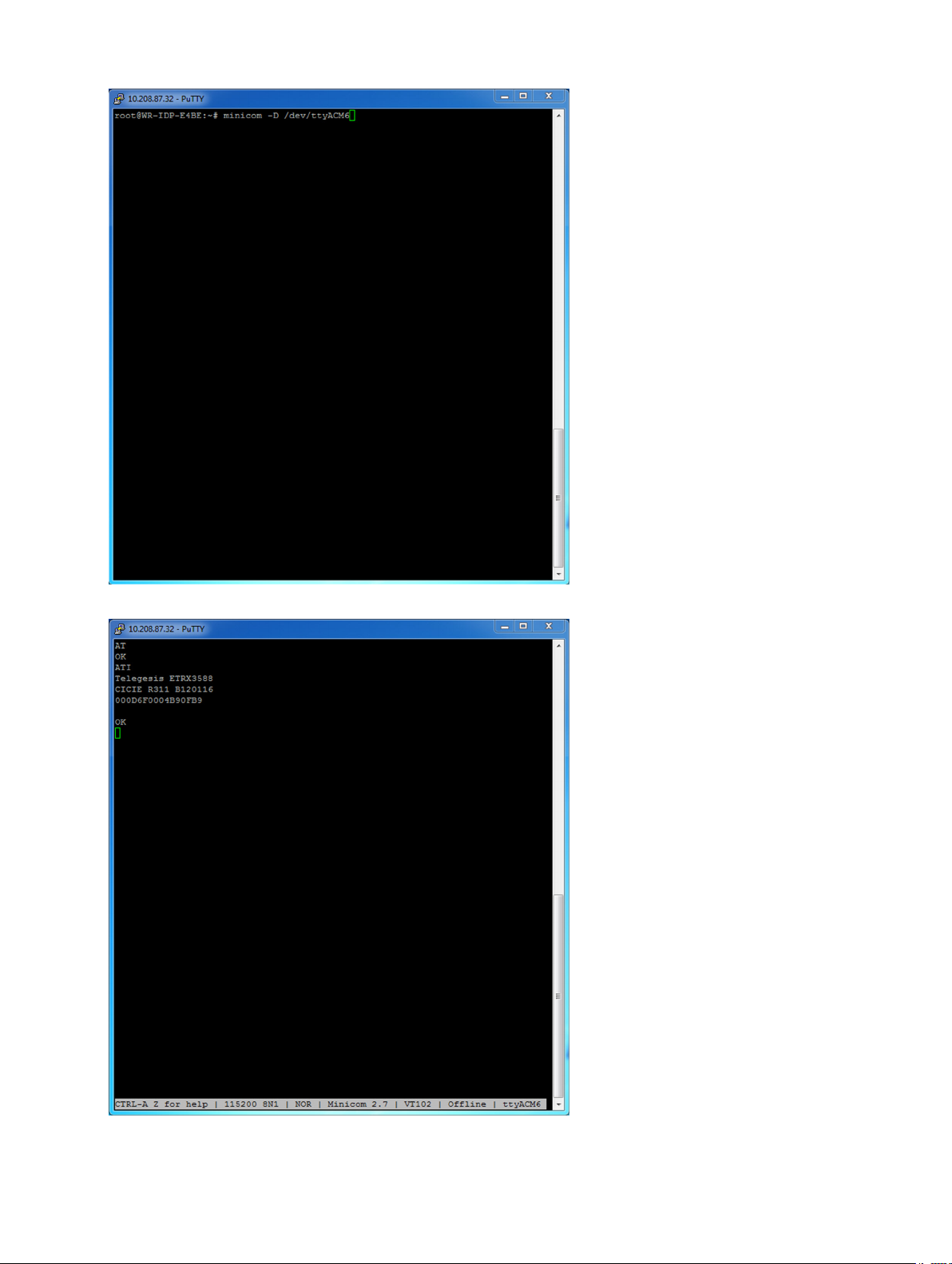
• Odoslaním príkazu ATI v relácii terminálu minicom by sa mali získať informácie o module, ako napr. „Telegesis ETRX 3588“ atď.
60
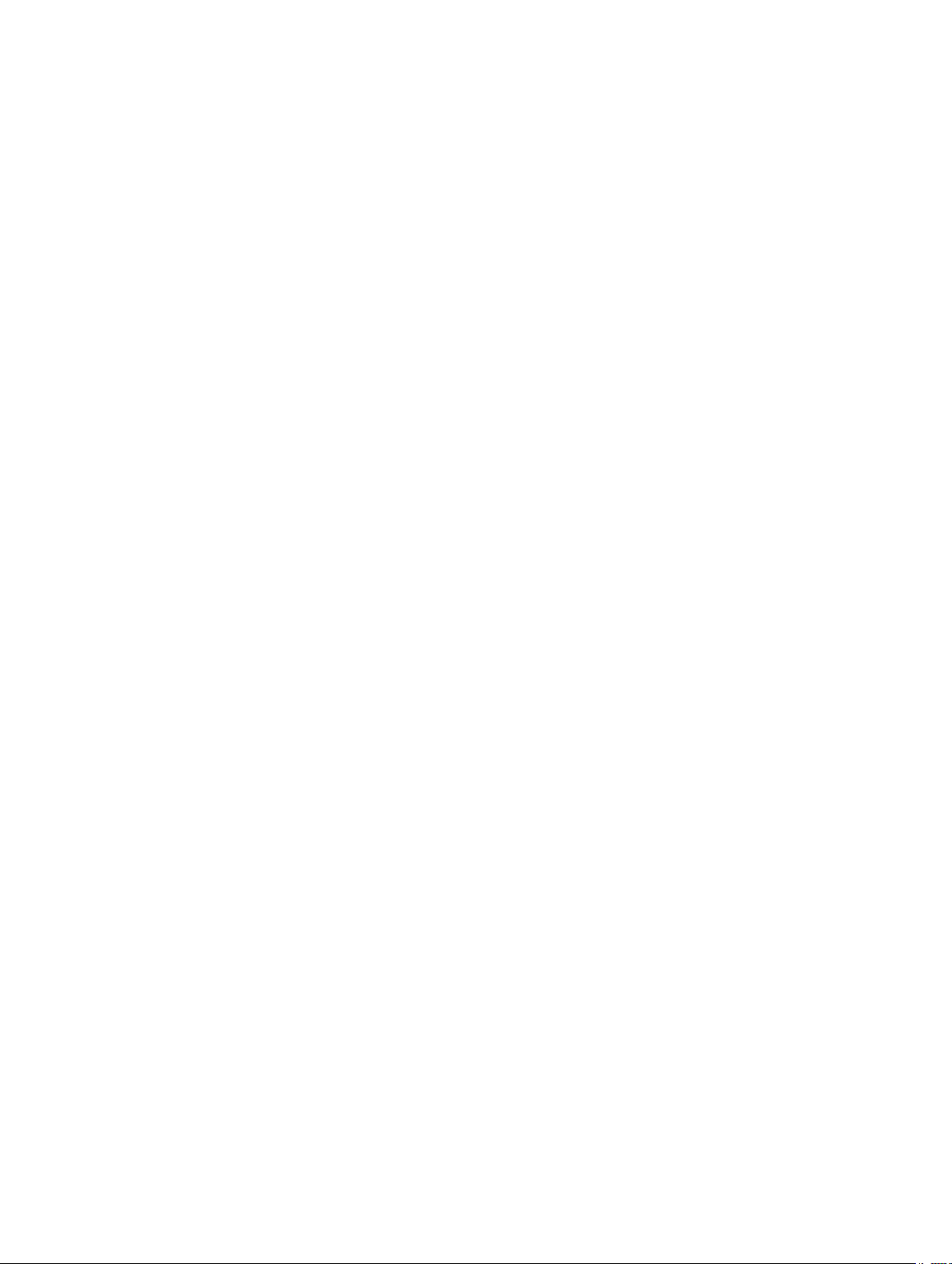
Funkcie modulu CAN zariadenia Edge Gateway
Popis: Zariadenie Edge Gateway podporuje voliteľný modul CAN, ktorý sa zapája vnútri zariadenia Edge Gateway. Modul CAN je
v operačnom systéme uvádzaný ako zariadenie USB HID na vrstve kernelového reťazca systému Linux na hosťujúcom zariadení so
systémom River Linux. Vo výrobných nastaveniach obrazu operačného systému nie sú k dispozícii žiadne natívne aplikácie na
vykonanie protokolu modulu CAN pre toto zariadenie.
Prítomnosť modulu CAN v zariadení Edge Gateway možno overiť zadaním príkazu „lsusb“ do príkazového riadka systému Linux
a vyhľadaním zariadenia od spoločnosti „Microchip Technology Inc.“.
V prípade komunikačných protokolov CAN a referencií softvérového API bude mimo tohto dokumentu k dispozícii samostatná
súprava článkov a odkazov.
61

Technické údaje systému
POZNÁMKA: Ponuky sa môžu líšiť v závislosti od krajiny, nie všetky kongurácie sú k dispozícii vo všetkých oblastiach.
Typy komponentov
Komponentový 5000 5100
Doska plošných spojov Standard FR4 Isola 370HR
CPU Intel E3B25/E3827 Intel E3B25/E3827
Pamäť Spravuje spoločnosť Dell Spravuje spoločnosť Dell
5
Aktualizácia systému BIOS Aktualizácia 128 MB SPI FLASH so
správou spoločnosti Dell
Super I/O Fintek F81960D-I Fintek F81960D-I
LAN na systémovej doske Realtek RTL81191-CG Realtek RTL81191-CG
TPM Typový rad Nuvoton NPCT6SO Typový rad Nuvoton NPCT6S4
SSD 60D3 LITEON 60D3 LITEON
WLAN MURATA/ LBEE5ZZ1EN MURATA/LBEE5ZZ1EN
WWAN TELIT/HE910, TELIT/LE910-SV, TELIT/
LE910
Gombíková batéria CR2032 BR2032
Aktualizácia 128 MB SPI FLASH so
správou spoločnosti Dell
TELIT/HE910, TELIT/LE910-SV, TELIT/
LE910
Operačné systémy
Podporované operačné systémy:
• Microsoft Windows 10 IoT Enterprise LTSB
• Ubuntu Core 16.04 a 15.04
• Wind River Linux IDP-XT 3.1
Procesor
5000/5100
Intel Atom E3825 X
Intel Atom E3827 X
62

Pamäť
5000 5100
Typ DDR3L DDR3L
Kanál pamäte Jeden/dva Jeden/dva
Minimálna pamäť 2 GB 2 GB
Maximálna systémová pamäť 8 GB 4 GB
Disky a pripojiteľný úložný priestor
5000/5100
Podporovaný počet pevných diskov mSATA (maximálne) 1
Disk SSD M.2, 32 GB X
Disk SSD M.2, 64GB X
POZNÁMKA: V prípade pevných diskov znamená „GB“ 1 miliardu bajtov; skutočná kapacita sa líši na základe vopred
uložených materiálov a operačného prostredia a bude menšia.
Komunikačná anténa WLAN
Všeobecné parametre
Typ antény Dipól dosky plošných spojov
Počet portov 2
Frekvencia (GHz) 2,4 až 2,5 4,9 až 5,9
Napäťový činiteľ stojatej vlny (VSWR) 2:1 2:1
Izolácia (dB) > 20 > 20
Maximálny zisk 3,5 dBi 5,0 dBi
Priemerný zisk na poli (3D) > -4 dBi > -5 dBi
Polarizácia Linearna
Účinnosť > 55 % > 55 %
Mechanické a environmentálne parametre
Výška 105,60 mm (4,16")
Priemer 36,20 mm (1,43")
Trieda IPX IP65
63
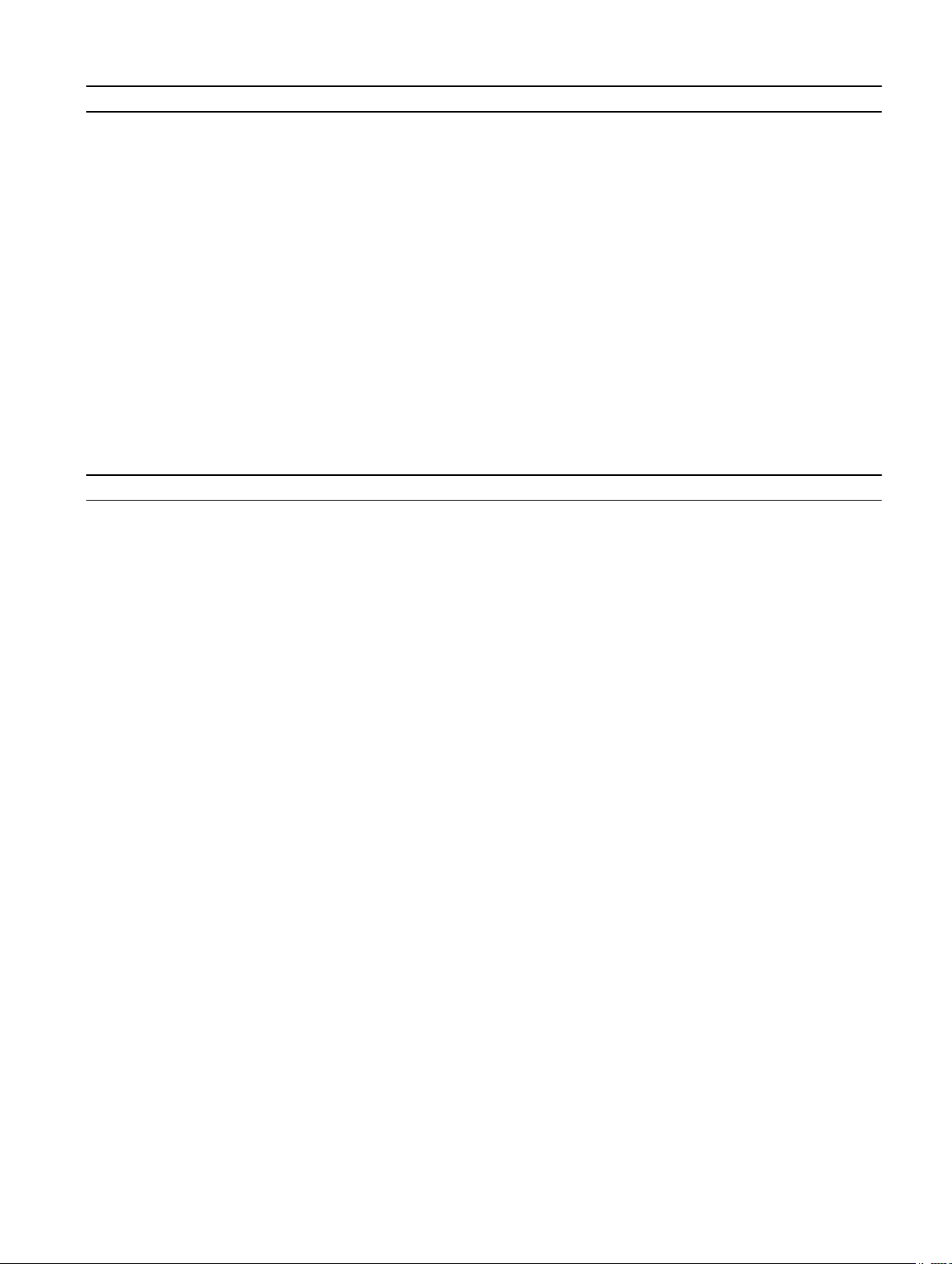
Mechanické a environmentálne parametre
Montáž Na stenu
Typ konektora zástrčka SMA
Farba antény Biela
Typ kábla Kábel s menovitou nízkou stratou RG58 pre použitie
v rozvodoch
Farba kábla Biela
Montážna konzola Typ otočného kĺbu (plast)
Dĺžka montážnej konzoly (pribl.) 175 mm (6,89 palca)
Farba montážnej konzoly Čierna
Dĺžka kábla pig tail 500 mm ± 10 mm (19,69 palca ± 0,39 palca)
Parametre koaxiálneho kábla
Impedancia 50 ± 2,00 ohmov
Štrukturálna strata odrazom -16 dB alebo lepšia zo vzorky neukončenej vzorky 100 až 2 500
MHz (spôsob priameho premostenia)
Nominálna referencia RTL -16 dB alebo lepšie na 6,0 GHz
Dielektrická vrstva Penové FEP
Dielektrická vrstva (vonkajší priemer) 2,79 mm ± 0,076 mm (0,110 palca ± 0,003 palca)
Rýchlosť propagácie 80%
Stredový vodič meď, 0,94 mm ± 0,025 mm (0,037 palca ± 0,001 palca)
Izolácia č. 1 Fólia, hliník/poly páska, prilepená na dielektrickej vrstve
Priemer na fólii 3,02 mm ± 0,07 mm (0,119 palca ± 0,003 palca)
Izolácia č. 2 Opletenie kábla, 90 % 36-AWG cín/meď
Vonkajší plášť rozvodový PVDF, biely, bez olova, stabilita UV
Vonkajší priemer 4,52 mm ± 0,15 mm (0,178 palca ± 0,006 palca)
ROZVODOVÉ hodnotenie CMP(ETL)C(ETL)
Tlmenie dB/100 stôp (nominálne referenčné hodnoty)
• 8,0 dB pri 450 MHz
• 12,5 db pri 900 MHz
• 19,6 dB pri 1,8 GHz
• 23,6 dB pri 2,5 GHz
• 23,0 dB pri 3,0 GHz
• 27,5 dB pri 4,0 GHz
• 31,0 dB pri 5,0 GHz
• 35,0 dB pri 6,0 GHz
Montážna teplota –20 °C (–4 °F) až +65 °C (149 °F)
Prevádzková teplota –30°C (–22 °F) až +65 °C (149 °F)
64

Parametre koaxiálneho kábla
Ťažnosť kábla Minimálne 6 libier, max. 16 libier
Ťažnosť plášťa Min. 4,5 libry na časť s dĺžkou 76,2 mm (3 palce) pri 12,7 mm (0,5
palca) za minútu
Minimálny polomer ohnutia 12,7 mm (0,5 palca) – statické ohnutie
Rozptyl -90 dB
Komunikačná anténa WWAN
Všeobecné parametre
Typ antény Dipól dosky plošných spojov
Počet
portov
Frekvencia
(MHz)
VSWR 2:1
Izolácia
(dB)
Maximálny
zisk
Priemerný
zisk na poli
(3D)
Polarizácia Linearna
Účinnosť
Mechanické a environmentálne parametre
Výška 254 mm (10")
2
698 – 803 791 – 862 824 – 894 880 – 960 1 710 –
1 880
> 15
< 5,0 dBi < 5,0 dBi < 5,0 dBi < 3,7 dBi < 5,0 dBi < 3,3 dBi <3,3 dBi < 5,0 dBi < 5,0 dBi
> -3 dBi
> 40 %
1 850 –
1 990
1 710 –
2 155
1 920 –
2 170
2 500 –
2 690
Priemer 41 mm (1,61")
Hmotnosť 820 g (s montážnym držiakom)
Trieda IPX IP65
Montáž Na stenu
Typ konektora zástrčka SMA
Farba antény Biela
Typ kábla Kábel s menovitou nízkou stratou RG58 pre použitie
v rozvodoch
65
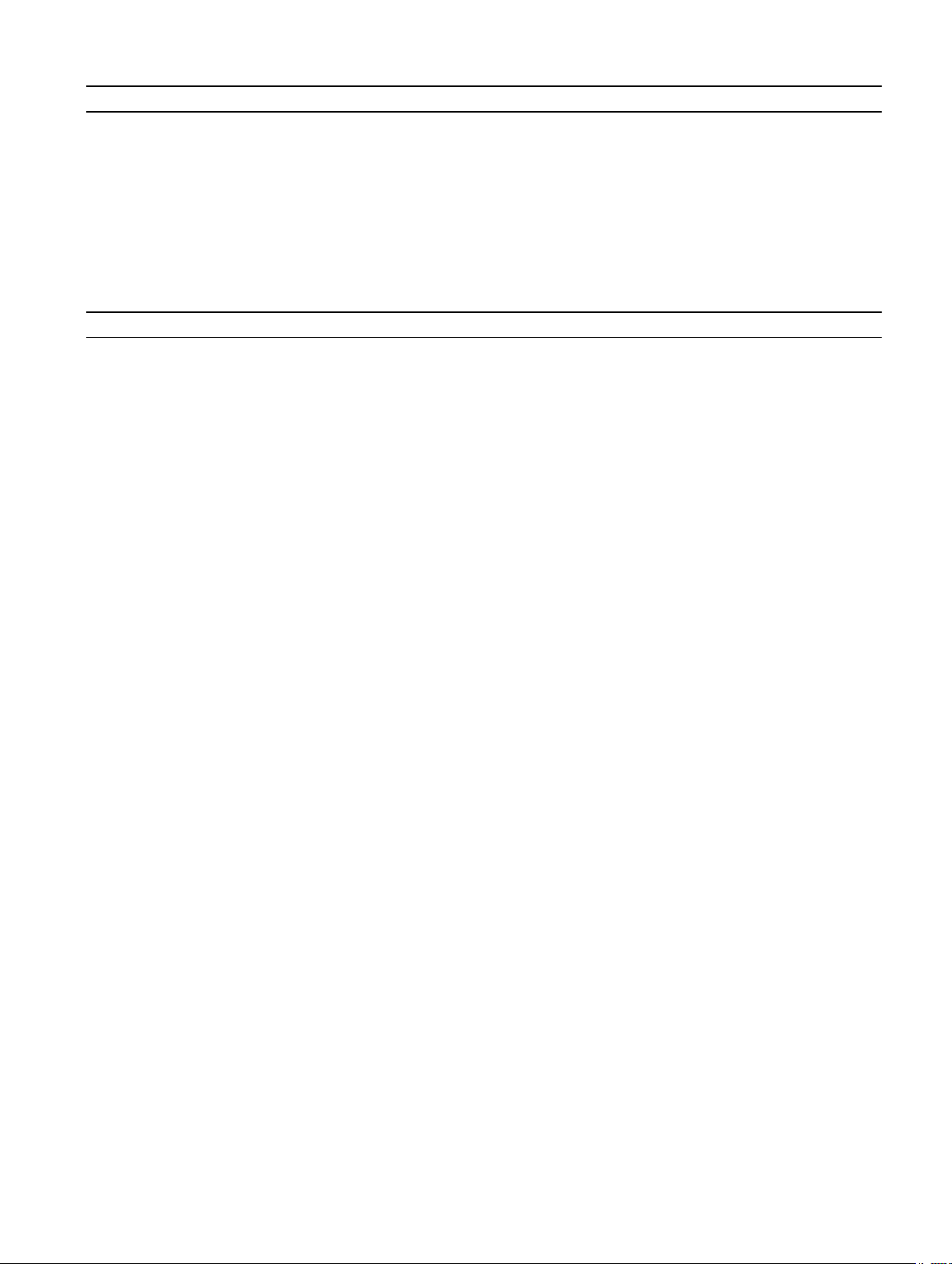
Mechanické a environmentálne parametre
Farba kábla Biela
Montážna konzola Typ otočného kĺbu (plast)
Dĺžka montážnej konzoly (pribl.) 175 mm (6,89 palca)
Farba montážnej konzoly Čierna
Dĺžka kábla pig tail 1 000 mm (39,37")
Parametre koaxiálneho kábla
Impedancia 50 ± 2,0 ohmov
Štrukturálna strata odrazom -16 dB alebo lepšia zo vzorky neukončenej vzorky 100 až 2 500 MHz
(spôsob priameho premostenia)
Nominálna referencia RTL -16 dB alebo lepšie na 6,0 GHz
Dielektrická vrstva Penové FEP
Dielektrická vrstva (vonkajší priemer) 2,79 mm ± 0,076 mm (0,110 palca ± 0,003 palca)
Rýchlosť propagácie 80%
Stredový vodič meď, 0,94 mm ± 0,025 mm (0,037 palca ± 0,001 palca)
Izolácia č. 1 Fólia, hliník/poly páska, prilepená na dielektrickej vrstve
Priemer na fólii 3,02 mm ± 0,07 mm (0,119 palca ± 0,003 palca)
Izolácia č. 2 Opletenie kábla, 90 % 36-AWG cín/meď
Vonkajší plášť rozvodový PVDF, biely, bez olova, stabilita UV
Vonkajší priemer 4,52 mm ± 0,15 mm (0,178 palca ± 0,006 palca)
Vonkajší plášť rozvodový PVDF, biely, bez olova, stabilita UV
Vonkajší priemer 4,52 mm ± 0,15 mm (0,178 palca ± 0,006 palca)
ROZVODOVÉ hodnotenie CMP(ETL)C(ETL)
Tlmenie dB/100 stôp (nominálne referenčné hodnoty)
Montážna teplota –20 °C (–4 °F) až +65 °C (149 °F)
Prevádzková teplota –30°C (–22 °F) až +65 °C (149 °F)
• 8,0 dB pri 450 MHz
• 12,5 db pri 900 MHz
• 19,6 dB pri 1,8 GHz
• 23,6 dB pri 2,5 GHz
• 23,0 dB pri 3,0 GHz
• 27,5 dB pri 4,0 GHz
• 31,0 dB pri 5,0 GHz
• 35,0 dB pri 6,0 GHz
Ťažnosť kábla Minimálne 6 libier, max. 16 libier
Ťažnosť plášťa Min. 4,5 libry na časť s dĺžkou 76,2 mm (3 palce) pri 12,7 mm (0,5 palca)
za minútu
Minimálny polomer ohnutia 12,7 mm (0,5 palca) – statické ohnutie
66

Parametre koaxiálneho kábla
Rozptyl -90 dB
Meraný maximálny zisk antény (iba anténa)
Hlavná anténa Pomocná anténa
Frekvencia (MHz) Horizontálne (dBi) Vertikálne (dBi) Horizontálne (dBi) Vertikálne (dBi)
698 0,09 0,63 1,19 1,12
704 -0,11 0,66 0,89 0,91
710 -0,27 0,60 0,51 0,78
716 -0,08 0,55 0,42 0,86
734 0,17 0,57 0,68 0,97
740 0,35 0,60 0,86 0,99
746 0,38 0,92 1,00 1,03
734 0,49 1,12 1,16 1,10
740 0,67 1,42 1,39 1,11
746 0,95 1,56 1,51 1,20
756 1,48 2,10 1,63 1,53
765 1,81 2,42 1,64 1,63
772 1,93 2,47 1,40 1,57
777 2,00 2,50 1,33 1,60
782 1,85 2,36 1,02 1,48
787 1,67 2,25 0,73 1,43
791 1,62 2,21 0,90 1,37
806 1,69 2,34 1,68 1,61
821 1,70 2,02 1,97 1,91
824 1,63 1,93 1,91 1,91
836 1,65 1,65 1,80 1,71
849 1,63 1,46 1,79 1,40
862 1,65 1,34 2,01 1,19
869 1,60 1,26 2,07 1,04
67

Meraný maximálny zisk antény (iba anténa)
880 1,72 1,24 2,16 1,09
894 1,69 1,06 2,15 0,96
900 1,71 1,00 2,13 0,94
915 1,65 1,03 1,87 0,82
925 1,57 1,16 1,61 0,74
940 1,30 1,36 1,24 0,60
960 1,43 1,31 0,98 0,69
1710 2,19 2,18 1,83 2,39
1730 2,25 2,29 1,66 2,36
1750 1,90 2,15 1,39 2,29
1770 1,33 1,91 0,97 1,83
1785 0,88 1,76 0,66 1,50
1805 0,40 1,59 0,34 1,26
1840 -0,12 1,49 -0,01 1,18
1850 -0,06 1,58 0,04 1,18
1880 0,36 1,65 0,51 1,49
1910 0,72 1,76 0,90 1,81
1920 0,86 1,85 0,91 1,99
1930 1,01 1,89 0,95 2,15
1950 1,29 2,16 0,99 2,28
1960 1,23 2,32 0,91 2,29
1980 0,98 2,43 0,95 2,19
1995 0,35 2,22 0,74 1,80
2110 0,72 1,06 1,37 1,28
2140 0,82 1,08 1,58 1,31
2170 1,15 1,22 1,85 1,18
2300 2,23 2,40 2,97 1,63
2325 1,76 2,18 2,48 1,74
68

Meraný maximálny zisk antény (iba anténa)
2350 1,44 1,74 2,08 1,66
2375 1,26 1,59 1,84 1,46
2400 1,29 1,91 1,85 1,63
2500 3,17 2,75 2,94 2,47
2515 3,11 2,62 2,78 2,47
2535 2,88 2,42 2,55 2,48
2555 2,51 2,09 2,18 2,46
2570 2,21 1,91 1,92 2,46
2570 2,21 1,91 1,92 2,46
2595 1,89 1,65 1,56 2,45
2620 1,69 1,68 1,44 2,35
2620 1,69 1,68 1,44 2,35
2630 1,80 1,76 1,43 2,41
2655 1,78 1,82 1,63 2,60
2680 1,98 2,20 2,02 2,59
2690 2,07 2,38 2,17 2,55
Gracký ovládač
5000/5100
Integrovaná graka Intel
Externé porty a zásuvky
POZNÁMKA: Umiestnenia portov a konektorov nájdete v časti Zobrazenia systému.
POZNÁMKA: V prípade portov RS422 a RS485:
• Bod prerušenia je 120 ohmov medzi členmi rozličných párov, keď je funkcia povolená.
• Predpätie je 4 700 smerom dnu (5 V)/smerom von (GND), keď je funkcia povolená.
Počet portov
Výrobné číslo dielu
RS-232 1 Nie je
RS-485 2 Molex 39530-5503
https://www.molex.com/
69

Počet portov Výrobné číslo dielu
POZNÁMKA: Toto číslo dielu
slúži len na informatívne účely
a môže sa zmeniť.
Kombinácia portov RS-422/RS-485
(možnosť kongurácie cez spínače DIP)
Sieťový konektor (RJ-45) – duálny
konektor Gigabit Ethernet
Port HDMI 1.4 1 Nie je
Zvukový výstup pre slúchadlá alebo
reproduktory
Univerzálny zvukový konektor Nie je Nie je
USB 2.0 2 Nie je
USB 3.0 1 Nie je
Zbernica CAN (3–kolíkový konektor
Phoenix)
1 Molex 39530-5505
https://www.molex.com/
2 Nie je
Nie je Nie je
1 Molex 39530-5503
https://www.molex.com/
POZNÁMKA: Toto číslo dielu
slúži len na informatívne účely
a môže sa zmeniť.
POZNÁMKA: Toto číslo dielu
slúži len na informatívne účely
a môže sa zmeniť.
Rozmery a hmotnosť:
POZNÁMKA: Hmotnosť systému a jeho prepravná hmotnosť vychádza z typickej kongurácie a môže sa líšiť v závislosti
od konkrétnej kongurácie PC. Typická kongurácia zahŕňa integrovanú grackú kartu, jeden pevný disk a jednu optickú
jednotku.
Rozmery a hmotnosť produktu
5000
Objem (v litroch) 3,167 l 3,675 l 2,14 l 1,634 l 13,62 l
Hmotnosť 3,0 kg (6,6 lb) 3,3 kg (7,3 lb) 1,2 kg (2,6 lb) 1,4 kg (3,1 lb) 6,3 kg (13,9 lb)
Výška
Šírka
Hĺbka
POZNÁMKA: Rozmery krytu nezahŕňajú západky a nástennú konzolu na zadnej strane krytu. Nástenná konzola pridáva
5 mm (0,04") hĺbky.
228,4 mm (8,99") 228,4 mm (8,99") 207,60 mm (8,17") 117,80 mm (4,64") 388 mm (15,28")
216 mm (8,50") 216 mm (8,50") 216 mm (8,50") 216 mm (8,50") 440 mm (17,46")
64,20 mm (2,52") 74,50 mm (2,93") 47,70 mm (1,88") 64,20 mm (2,53") 79,80 mm (3,14")
5100 Vstupno-výstupný
modul
Modul napájania Odolný kryt IP65
70
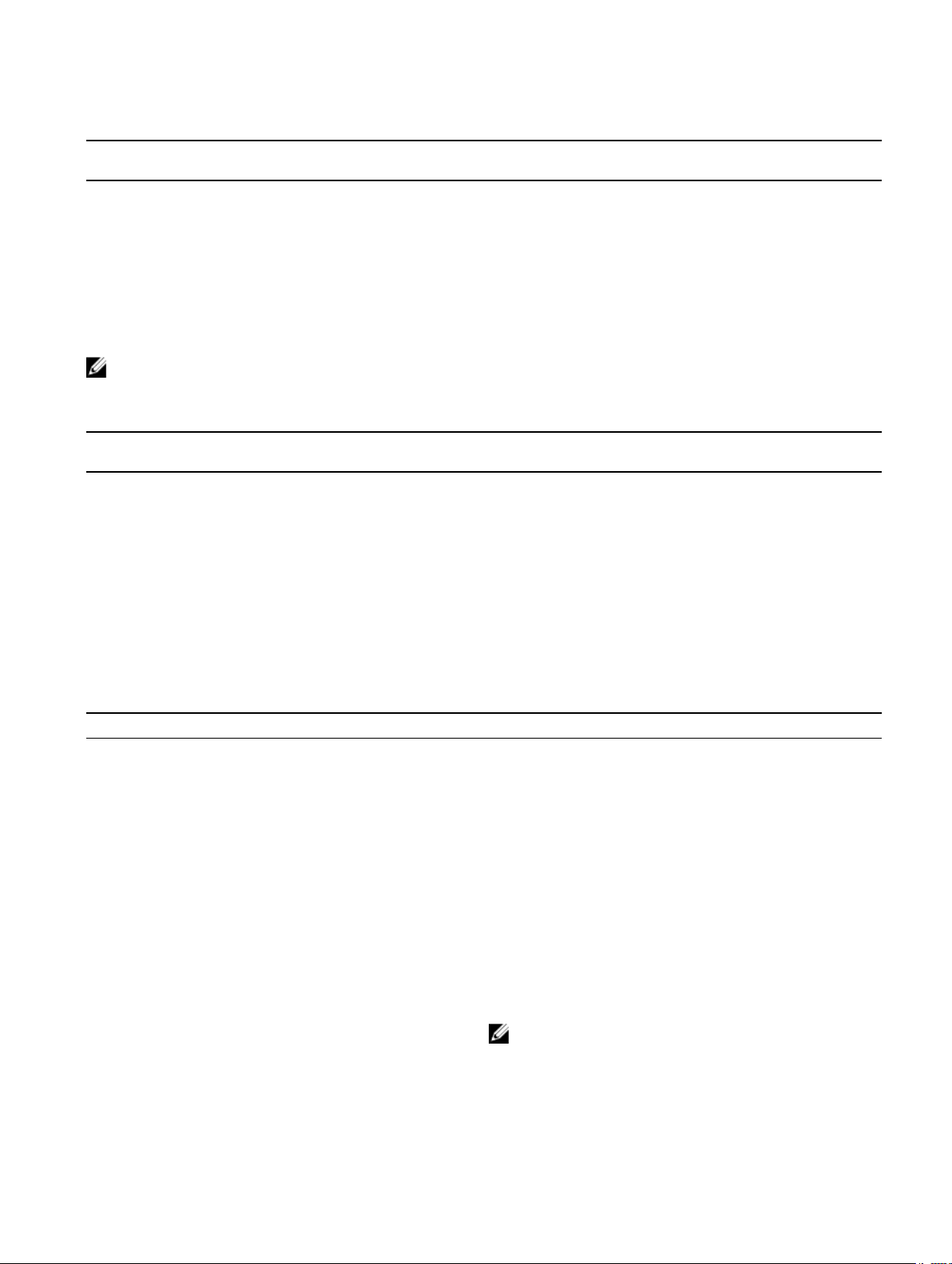
Rozmery a hmotnosť balenia
5000 5100 Vstupno-výstupný
Výška 34,4 cm (13,56") 34,4 cm (13,56") 25,4 cm (10") 25,4 cm (10") 52,7 cm (20,75")
Šírka 29,5 cm (11,63") 29,5 cm (11,63") 13,2 cm (5,2") 11,4 cm (4,49") 15,9 cm (6,26")
Hĺbka 15,6 cm (6,13") 15,6 cm (6,13") 18,1 cm (7,12") 18,1 cm (7,12") 52 cm (20,47")
Prepravná hmotnosť
(zahŕňa obaly)
POZNÁMKA: Anténa sa dodáva v samostatnej škatuli s príslušenstvom spolu so zariadením Edge Gateway.
3,8 kg (8,38 lb) 3,8 kg (8,38 lb) 1,48 kg (3,26 lb) 1,63 kg (3,59 lb) 7,79 kg (17,17 lb)
modul
Modul napájania Odolný kryt IP65
Rozmery pre montáž
Výška
Šírka
Hĺbka
5000 5100 Vstupno-výstupný
modul
246 mm (9,69") 246 mm (9,69") 246 mm (9,69") 246 mm (9,69") 458,2 mm (18,04")
228,4 mm (8,99") 228,4 mm (8,99") 228,2 mm (8,98") 130,8 mm (5,15") 405,6 mm (15,97")
72,7 mm (2,86") 83 mm (3,27") 56,2 mm (2,21") 72,7 mm (2,86") 91,8 mm (3,61")
Modul napájania Odolný kryt IP65
Prevádzkové podmienky a prostredie
Prevádzkové prostredie – Systém
Požiadavky na okolie
Ochrana pred vniknutím IP50
Teplotný rozsah:
Prevádzka (s maximálnym prírastkom teploty 15 °C za
hodinu)
Mimo prevádzky –40 °C až 85 °C (–40 °F až 185 °F)
Edge Gateway 5000
• 0 °C až 50 °C (32 °F až 122 °F) pri pripojení k 24 V str./
• 0 °C až 40 °C (32 °F až 104 °F) pri pripojení k napájaciemu
Edge Gateway 5100
• –30 °C až 70 °C (–22 °F až 158 °F) pri pripojení k 24 V
• 0 °C až 40 °C (32 °F až 104 °F) pri pripojení k napájaciemu
jedn. zdroju napájania.
adaptéru alebo batérii.
str./jedn. zdroju napájania.
adaptéru alebo batérii.
POZNÁMKA: Maximálna prevádzková teplota sa znižuje
o 1 °C/305 m (1 000 stôp) nadmorskej výšky.
Relatívna vlhkosť (maximálna):
71
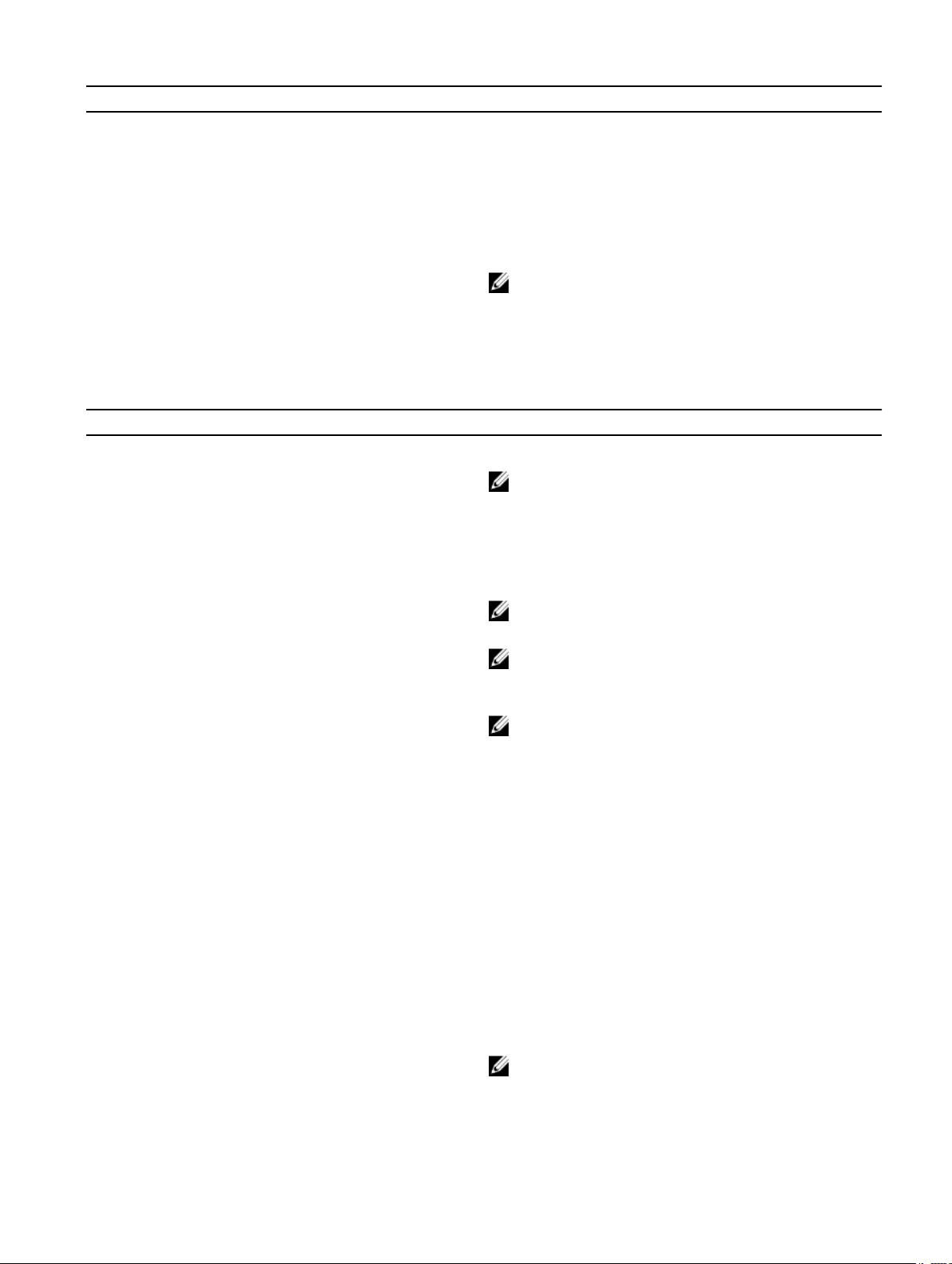
Požiadavky na okolie
Prevádzka (s maximálnym prírastkom vlhkosti 10 % za
hodinu)
Mimo prevádzky (s maximálnym prírastkom vlhkosti
10 % za hodinu)
Nadmorská výška (maximálna, netlakovaná):
V prevádzke -15,2 m až 5 000 m (-50 stôp až 16 404 stôp)
Skladovanie -15,2 m až 10 668 m (-50 stôp až 35 000 stôp)
10 % až 90 % (nekondenzujúca)
5 % až 95 % (nekondenzujúca)
Prevádzkové prostredie—Vstupno-výstupný modul
Požiadavky na okolie
Ochrana pred vniknutím IP50
Teplotný rozsah:
Prevádzka (s maximálnym prírastkom teploty 15 °C za
hodinu)
–30 °C až 70 °C (–22 °F až 158 °F)
POZNÁMKA: Maximálna prevádzková teplota sa znižuje
o 1 °C/305 m (1 000 stôp) nadmorskej výšky.
POZNÁMKA: Kryt vyhovuje IP50 s predinštalovanou
prázdnou konzolou PCIe. IP hodnotenie systému závisí
od IP hodnotenia karty PCIe.
POZNÁMKA: Maximálna prevádzková teplota sa znižuje
o 1 °C/305 m (1 000 stôp) nadmorskej výšky.
Mimo prevádzky –40 °C až 85 °C (–40 °F až 185 °F)
Relatívna vlhkosť (maximálna):
Prevádzka (s maximálnym prírastkom vlhkosti 10 % za
hodinu)
Mimo prevádzky (s maximálnym prírastkom vlhkosti
10 % za hodinu)
Nadmorská výška (maximálna, netlakovaná):
V prevádzke -15,2 m až 5 000 m (-50 stôp až 16 404 stôp)
Skladovanie -15,20 m až 10 668 m (-50 stôp až 35 000 stôp)
POZNÁMKA: Kryt vyhovuje tejto špecikácii bez karty
PCIe. Prevádzková teplota sa môže po inštalácii karty
PCIe zmeniť.
POZNÁMKA: Akýkoľvek komponent inštalovaný do
vstupno-výstupného modulu musí mať hodnotu teploty
pre nehybný vzduch, ktorá je rovnaká alebo vyššia ako
hodnota teploty karty PCIe. Pre vstupno-výstupné
moduly bez kariet PCIe použite teplotu okolia systému
+3 °C (+37,4 °F) na určenie teploty vzduchu vo vnútri.
10 % až 90 % (nekondenzujúca)
5 % až 95 % (nekondenzujúca)
POZNÁMKA: Maximálna prevádzková teplota sa znižuje
o 1 °C/305 m (1 000 stôp) nadmorskej výšky.
72

Podporovaný výkon karty PCIe – Teploty a výkon karty PCIe musia spĺňať tieto systémové požiadavky:
Teplota okolia systému po
znížení podľa nadmorskej
výšky (°C/°F)
20/68 15 12 8
25/77 14 10 6
30/86 13 9 5
35/95 12 8 4
40/104 10 6 3
45/113 9 5 2
50/122 8 4 1
55/131 6 3 Nepodporované
60/140 5 2 Nepodporované
65/149 4 1 Nepodporované
70/158 3 Nepodporované Nepodporované
POZNÁMKA: Karty PCIe musia podporovať prostredie nehybného vzduchu a nesmú vyžadovať aktívne chladenie.
POZNÁMKA: Karty PCIe s hodnotou nad 25 W nie sú podporované nezávisle od ich teplotných hodnôt.
Maximálny povolený rozptyl
výkonu (W) pre hodnotu
teploty nehybného vzduchu
pre PCIe karty 85 °C
(185 °F) alebo vyššiu
Maximálny povolený rozptyl
výkonu (W) pre hodnotu
teploty nehybného vzduchu
pre PCIe karty 70 °C
(158 °F)
Maximálny povolený rozptyl
výkonu (W) pre hodnotu
teploty nehybného vzduchu
pre PCIe karty 55 °C (131 °F)
POZNÁMKA: Ak hodnota teploty karty PCIe nie je v tabuľke, maximálny podporovaný výkon vypočítajte interpoláciou.
POZNÁMKA: Ak je hodnota teploty karty PCIe vyššia ako 85 °C (185 °F), podporovaný výkon sa určuje rovnako, ako pri
kartách s hodnotou 85 °C (185 °F).
Prevádzkové prostredie – Modul napájania
Požiadavky na okolie
Ochrana pred vniknutím IP50
Teplotný rozsah:
Prevádzka (s maximálnym prírastkom teploty 15 °C za
hodinu)
Mimo prevádzky –40 °C až 85 °C (–40 °F až 185 °F)
Relatívna vlhkosť (maximálna):
Prevádzka (s maximálnym prírastkom vlhkosti 10 % za
hodinu)
Mimo prevádzky (s maximálnym prírastkom vlhkosti
10 % za hodinu)
• –30 °C až 70 °C (–22 °F až 158 °F) pri pripojení k 24 V
str./jedn. zdroju napájania.
• 0 °C až 40 °C (32 °F až 104 °F) pri pripojení k napájaciemu
adaptéru alebo batérii.
POZNÁMKA: Maximálna prevádzková teplota sa znižuje
o 1 °C/305 m (1 000 stôp) nadmorskej výšky.
10 % až 90 % (nekondenzujúca)
5 % až 95 % (nekondenzujúca)
Nadmorská výška (maximálna, netlakovaná):
73

Požiadavky na okolie
V prevádzke -15,2 m až 5 000 m (-50 stôp až 16 404 stôp)
Skladovanie -15,20 m až 10 668 m (-50 stôp až 35 000 stôp)
Prevádzkové prostredie – Šasi
Požiadavky na okolie
Ochrana pred vniknutím IP65
Teplotný rozsah:
POZNÁMKA: Maximálna prevádzková teplota sa znižuje
o 1 °C/305 m (1 000 stôp) nadmorskej výšky.
POZNÁMKA: Vyžadujte pripojenie kanála úrovne
minimálne IP65.
Prevádzka (s maximálnym prírastkom teploty 15 °C za
hodinu)
Mimo prevádzky (s maximálnym prírastkom teploty
15 °C za hodinu)
Relatívna vlhkosť (maximálna):
Prevádzka (s maximálnym prírastkom vlhkosti 10 % za
hodinu)
Mimo prevádzky (s maximálnym prírastkom vlhkosti
10 % za hodinu)
Nadmorská výška (maximálna, netlakovaná):
V prevádzke -15,2 m až 5 000 m (-50 stôp až 16 404 stôp)
Skladovanie -15,2 m až 10 668 m (-50 stôp až 35 000 stôp)
• Edge Gateway 5000: 0 °C až 45 °C (32 °F až 113 °F)
• Edge Gateway 5100: –30 °C až 70 °C (–22 °F až 158 °F)
POZNÁMKA: Maximálna prevádzková teplota sa znižuje
o 1 °C/305 m (1 000 stôp) nadmorskej výšky.
POZNÁMKA: Maximálna prevádzková teplota sa na
priamom slnku znižuje o 18 °C (64,4 °F).
–40 °C až 85 °C (–40 °F až 185 °F)
10 % až 90 % (nekondenzujúca)
5 % až 95 % (nekondenzujúca)
POZNÁMKA: Maximálna prevádzková teplota sa znižuje
o 1 °C/305 m (1 000 stôp) nadmorskej výšky.
Prevádzkové podmienky
Maximálne vibrácie
5000
Prevádzkové hodnoty 1,54 Grms, 15 min/strana
74
5100
1,54 Grms, 60 min/strana

Maximálny náraz
5000 5100
Prevádzkové hodnoty 40 G/2 ms 40 G/2 ms
Non-operational 160 g, polovičný sínusový impulz 2 ms 160 g, polovičný sínusový impulz 2 ms
Maximálna nadmorská výška
5000 5100
Prevádzkové hodnoty
Non-operational
-15,2 m až 5 000 m (-50 stôp až 16 404
stôp)
-15,2 m až 10 668 m (-50 stôp až 35 000
stôp)
-15,2 m až 5 000 m (-50 stôp až 16 404
stôp)
-15,2 m až 10 668 m (-50 stôp až 35 000
stôp)
Napájanie
Napájací adaptér (voliteľný)
Všeobecné parametre
Napájací zdroj Externý zdroj napájania – úroveň V
Príkon 65 W
Rozsah vstupu striedavého napätia 90 – 264 V striedavého prúdu
Vstupný striedavý prúd (nízky str. rozsah/vysoký str. rozsah) 1,7 A/1,0 A
Vstupná str. frekvencia 47 Hz/63 Hz
Priemerná efektívnosť (vyhovuje ESTAR 5.2) 87%
Technické údaje jednosmerného prúdu
+19,5 v výstup 19,50 V/3,34 A
Celkový výkon (maximálny) 65 W
BTUs/h (vychádza z maximálneho výkonu napájacieho zdroja) 222 BTU
Odolnosť napájacieho vstupu
24V AC/DC +10 % až –25 % (26,4 V až 18,0 V)
Modul napájania – konektor batérie
• Nabíjanie – Ak napätie batérie dosiahne 14 V, nabíjanie sa
zastaví.
• Napájanie systému – Ak napätie batérie klesne pod 10 V,
systém sa vypne.
75
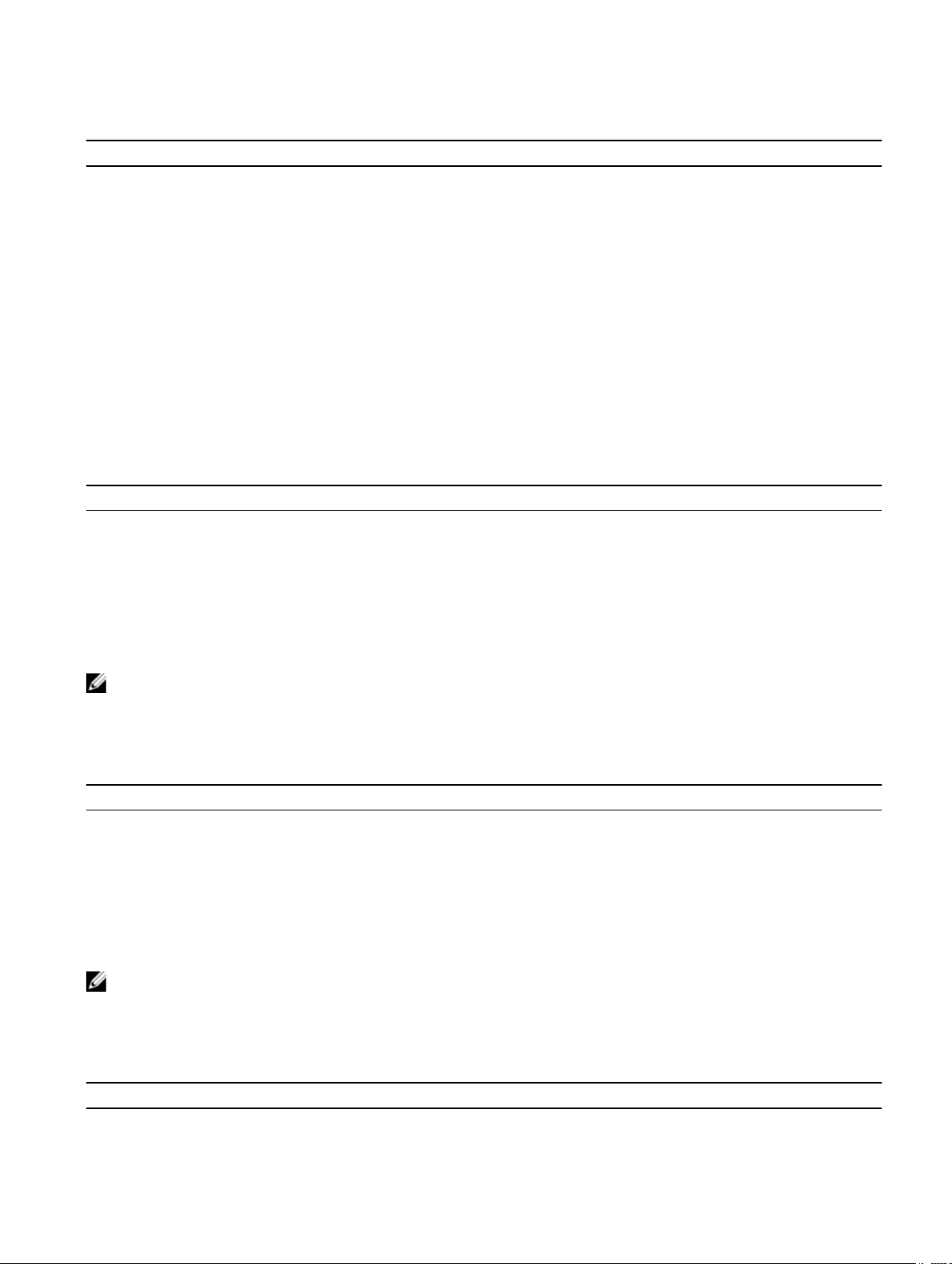
Úrovne napätia konektorov GPIO
Úrovne napätia konektorov GPIO
GPIO 2~9 Obojsmerný vstupno-výstupný analógový vstup
3,3 V vstup Schmittovho preklápacieho obvodu
3,3 V dvojčinný výstup
Minimálne Maximálne
Nízke vstupné napätie (Vil) 0,00 V 0,66 V
Vysoké vstupné napätie (Vih) 2,15 V 3,30 V
Nízke výstupné napätie (Vol) 0,00 V 0,40 V
Vysoké výstupné napätie (Voh) 2,40 V 3,30 V
Výstupný prúd odvodu/zdroja –9 mA (odvod 9mA) 10 mA (zdroj 10mA)
3,0 V gombíková batéria CMOS
Typ Brand Napätie Zloženie
Edge Gateway 5000 CR2032 Jhih Hong 3 V Lítium
Panasonic 3 V Lítium
Mitsubitshi 3 V Lítium
Shun Wo & KTS 3 V Lítium
Edge Gateway 5100 BR2032 Panasonic 3 V Lítium
POZNÁMKA: Ak bol systém odpojený od zdroja napájania dlhšie ako dva roky, spoločnosť Dell odporúča pred použitím
skontrolovať alebo vymeniť gombíkovú batériu.
Security (Zabezpečenie)
5000/5100
Modul TPM (Trusted Platform Module)
Spínač vniknutia do skrinky K dispozícii, keď je systém namontovaný v puzdre (voliteľné). Po
POZNÁMKA: TPM nie je k dispozícii vo všetkých krajinách. V závislosti od nariadení vašej krajiny nemusia byť systémové
dosky TPM k dispozícii.
• TPM 1.2
• TPM 2.0 (iba pre Windows 10)
otvorení dvierok puzdra sa zobrazí v systéme BIOS počas testu
POST hlásenie, ktoré upozorní, že sú dvierka otvorené. Vytvorí sa
tiež denník.
Softvér
5000/5100
Dell Edge Device Manager (správa systémov) Voliteľné
76

Požiadavky na prostredie
POZNÁMKA: Ďalšie podrobnosti o environmentálnych vlastnostiach výrobkov spoločnosti Dell si môžete pozrieť v časti
Dodržiavanie environmentálnych noriem spoločnosťou Dell
5000/5100
Bez BFR/PVC Nie
Služby a podpora
POZNÁMKA: Ďalšie podrobnosti o servisných programoch spoločnosti Dell si môžete pozrieť v časti Servisné programy
spoločnosti Dell
5000/5100
Ročná základná záruka na hardvér so službou zaslania poštou Zahrnuté
Základné rozšírenia až na päť rokov so službou zaslania poštou K dispozícii
Rozšírenia služby ProSupport až na päť rokov so servisom na
mieste v nasledujúci pracovný deň
POZNÁMKA: Ak chcete získať kópiu záruky alebo obmedzenej záruky, napíšte na adresu Dell USA L.P., Attn: Warranties,
One Dell Way, Round Rock, TX 78682. Ďalšie informácie získate na lokalite www.dell.com/warranty.
POZNÁMKA: Službu môže zabezpečovať tretia strana. V prípade potreby vám po telefonickom riešení problému
zabezpečíme servisného technika. V závislosti od dostupnosti náhradných súčastí, geograckých obmedzení a
podmienok servisnej zmluvy. Naplánovanie opravy závisí od času, kedy zatelefonujete spoločnosti Dell v USA so svojou
požiadavkou.
K dispozícii
77

Prehľad vstupno-výstupného modulu
Vstupno-výstupný modul umožňuje namontovať 1 kartu PCIe a pridáva ďalšie porty pre zariadenie Dell Edge Gateway.
POZNÁMKA: Pre zapnutie a používanie rozširujúceho vstupno-výstupného modulu musí k byť Dell Edge Gateway
nainštalovaný napájací modul.
Zobrazenia vstupno-výstupného modulu (voliteľný)
Vstupno-výstupný modul – predná strana
6
Funkcie
1 Konektor rozširujúceho vstupno-výstupného
modulu a vodiaci čap
2 Stavová kontrolka napájania Označuje stav napájania vstupno-výstupného modulu zariadenia
78
Pripojte vstupno-výstupný modul k zariadeniu Edge Gateway.
Edge Gateway.

Vstupno-výstupný modul – horná strana
Funkcie
1 Vrchná uvoľňovacia poistka Zatlačením hornej a spodnej západky možno uvoľniť napájací
modul zo zariadenia Edge Gateway.
2 Port USB 2.0 Pre zariadenia s pripojením cez USB 2.0.
3 Port USB 2.0 Pre zariadenia s pripojením cez USB 2.0.
4 Port GPIO Pripojenie 8-kolíkového kábla GPIO.
5 Port RS232 Pripojenie kábla RS232.
6 Otvor na vedenie kábla Zaveďte káble, ktoré je potrebné pripojiť ku karte PCI
namontovanej na vstupno-výstupnom module.
Priradenie konektorov GPIO
Kolík
1 GND
2 GPIO 1 AN22/RPE5/PMD5/RE5
3 GPIO 2 AN23/PMD6/RE6
4 GPIO 3 AN27/PMD7/RE7
5 GPIO 4 AN16/C1IND/RPG6/SCK2/
6 GPIO 5 AN17/C1INC/RPG7/
7 GPIO 6 AN18/C2IND/RPG8/
8 GPIO 21 AN8/RPB8/CTED10/RB8
9 GPIO 22 AN9/RPB9/CTED4/
10 GND
Signál Kolík PIC Celý názov kolíka
PMA5/RG6
PMA4/RG7
PMA3/RG8
PMA7/RB9
Výrobné číslo dielu Molex 39530-5510
79

https://www.molex.com/
POZNÁMKA: Toto číslo dielu slúži len na informatívne
účely a môže sa zmeniť.
Priradenie konektorov RS232 na rozširujúcom vstupno-výstupnom module
Kolík Signál Kolík Signál
1 DCD 6 DSR
2 RXD 7 RTS
3 TXD 8 CTS
4 DTR 9 RI
5 GND
POZNÁMKA: Je to štandardný konektor sériového portu.
Vstupno-výstupný modul – spodná strana
Funkcie
1 Spodná uvoľňovacia poistka Zatlačením hornej a spodnej západky možno uvoľniť napájací
modul zo zariadenia Edge Gateway.
2 slot karty PCIe x1 Nainštalujte 1 kartu PCIe na vstupno-výstupnom module.
3 Skrutka na odobratie krytu vstupno-
výstupného modulu
Odstránením skrutky otvoríte box a namontujete kartu PCIe.
Nastavenie vstupno-výstupného modulu
VAROVANIE: Než sa dotknete akéhokoľvek komponentu vo vnútri systému, uzemnite sa dotykom nenatretého kovového
povrchu. Počas práce sa opakovane dotýkajte nenatreného kovového povrchu, aby sa rozptýlila statická elektrina, ktorá
by mohla poškodiť vnútorné súčiastky.
POZNÁMKA: Pred namontovaním rozširujúceho vstupno-výstupného modulu na nástenný držiak alebo montážnu lištu
DIN doňho nainštalujte rozširujúcu kartu PCIe.
1. Nainštalujte rozširujúcu kartu PCIe do rozširujúceho vstupno-výstupného modulu – voliteľné
Ďalšie informácie nájdete v časti Inštalácia karty PCIe do vstupno-výstupného modulu.
2. Pripojte jednu z konzol na montáž na stenu alebo držiakov lišty DIN k napájaciemu modulu podľa potreby.
80
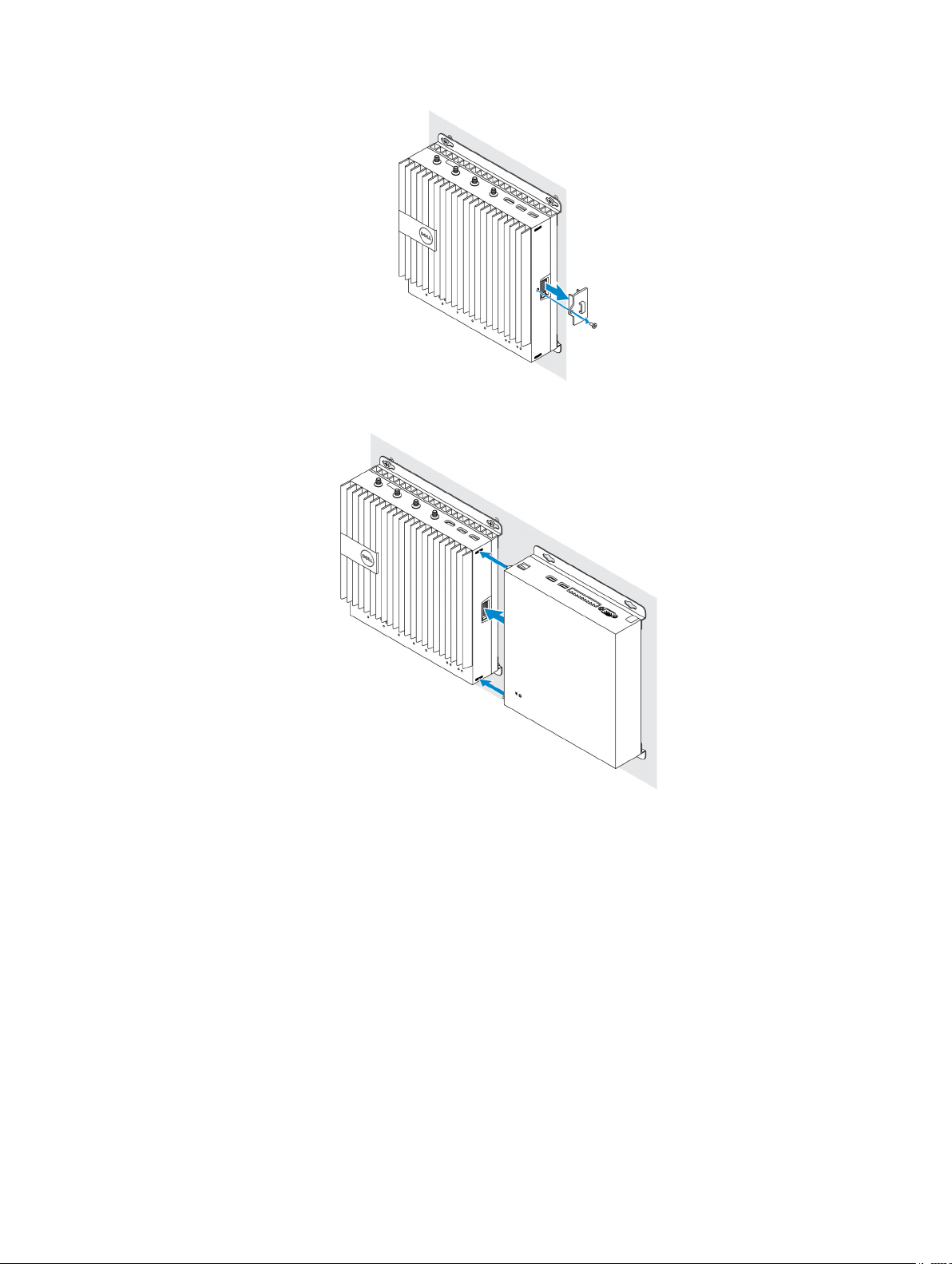
3. Odnímte skrutku a protiprachový kryt zakrývajúce rozširujúci port napájacieho modulu na konektore Dell Gateway.
4. Zarovnajte vodiace kolíky napájacieho modulu s portom napájacieho modulu na zariadení Edge Gateway a nasuňte napájací
modul smerom k zariadeniu, kým nie je úplne na svojom mieste.
5. Uistite sa, že horná a dolná poistka je zaistená, aby bol modul uchytený na zariadení Edge Gateway.
81

6. Nainštalujte zariadenie Edge Gateway a vstupno-výstupný modul spolu s napájacím modulom na želané miesto pomocou
nástennej konzoly alebo montážnej lišty DIN.
Montážna konzola na stenu
Držiak na lištu DIN
7. Pripojte napájací zdroj a stlačte vypínač.
82

POZNÁMKA: Pripojte napájací kábel k portu napájacieho adaptéra 24 V stried./jednosm. alebo +19,5 V= na
napájacom module.
POZNÁMKA: Napájací adaptér a utesnená olovená batéria sa predávajú samostatne.
POZNÁMKA: Ak chcete povoliť a používať rozširujúci vstupno-výstupný modul, musíte tiež nainštalovať napájací
modul.
Inštalácia karty PCIe do vstupno-výstupného modulu
VAROVANIE: Elektrické a elektronické zariadenia sú citlivé na elektrostatické výboje (ESD). Vystavenie elektrostatickým
výbojom môže poškodiť vaše zariadenie a dokonca spôsobiť, že nebude pracovať správne. Pred manipuláciou s mobilnou
širokopásmovou kartou sa uistite, že ste riadne uzemnení.
POZNÁMKA: Pred namontovaním rozširujúceho vstupno-výstupného modulu na nástenný držiak alebo montážnu lištu
DIN doňho nainštalujte rozširujúcu kartu PCIe.
1. Otvorte vstupno-výstupný modul.
a. Odstráňte protiprachové kryty a uvoľnite skrutku prístupového krytu, ktorá zaisťuje rozširujúci vstupno-výstupný modul ku
krytu.
b. Posuňte modul v znázornenom smere a potom opatrne nadvihnite vrchný kryt z modulu.
VAROVANIE: Opatrne odstráňte kryt, aby ste sa vyhli poškodeniu kábla diódy LED, ktorý je nasadený na spodnej
časti krytu.
83

2. Vyberte kryt zásuvky rozširujúcej karty PCIe.
3. Namontujte kartu PCIe do zásuvky na rozširujúcu kartu PCIe na rozširujúcom vstupno-výstupnom module a zaistite skrutkou.
4. Znova namontujte kryt na rozširujúci vstupno-výstupný modul.
84
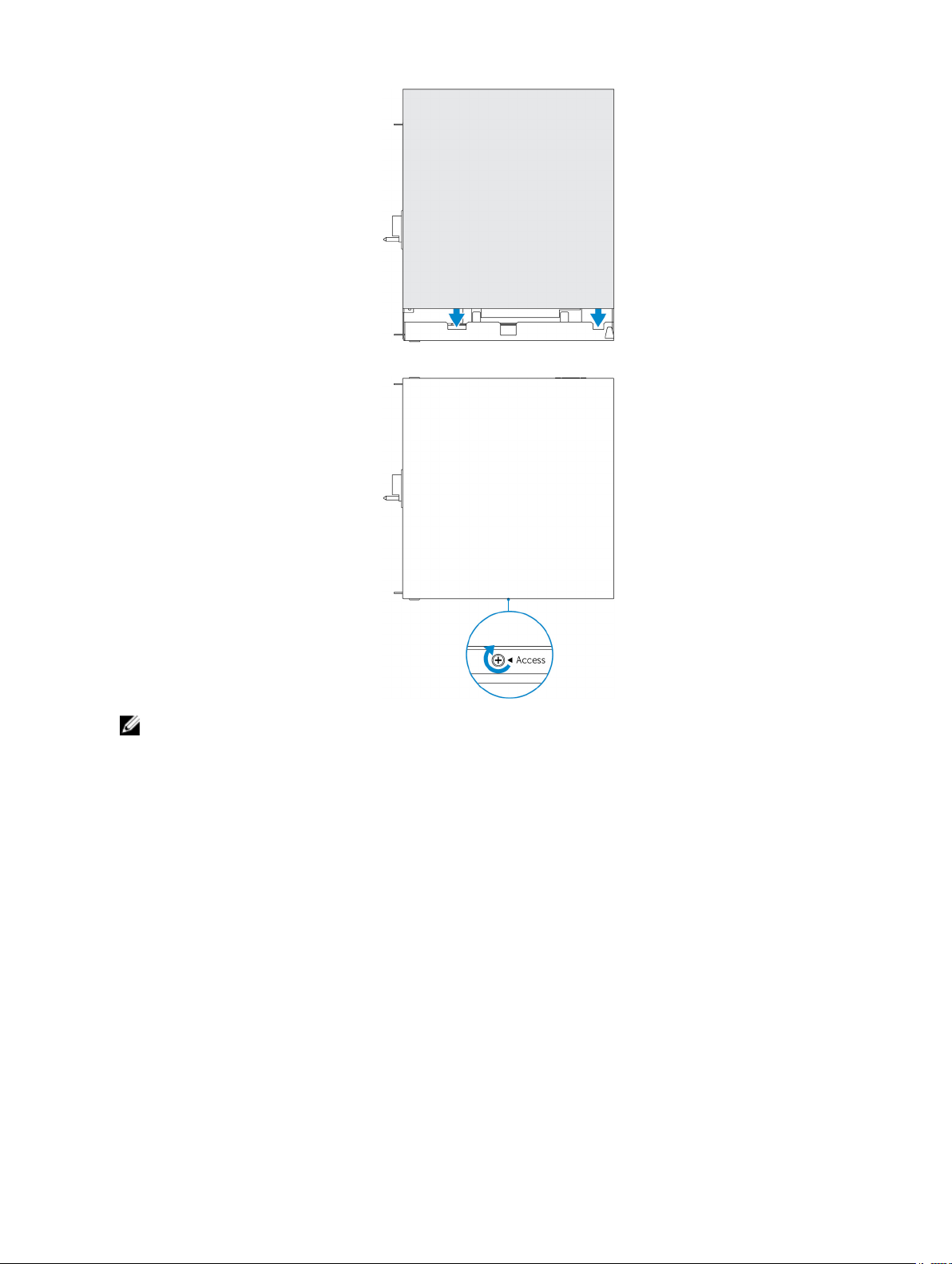
5. Utiahnite skrutku, ktorá drží kryt na rozširujúcom vstupno-výstupnom module.
POZNÁMKA: Znova nasaďte protiprachové kryty na nepoužívané porty a konektory.
85

7
Prehľad napájacieho modulu
Napájací modul umožňuje pripojiť k zariadeniu Dell Edge Gateway ďalšie zdroje napájania. Napájací modul umožňuje pripojiť všetky tri
zdroje napájania, teda striedavý/jednosmerný 24 V prúd, 19,5 V jednosmerný prúd a batéria.
POZNÁMKA: Pre zapnutie a používanie rozširujúceho vstupno-výstupného modulu musí byť k Dell Edge Gateway
nainštalovaný napájací modul.
Zobrazenia napájacieho modulu (voliteľné)
86

Napájací modul – predná strana
Funkcie
1 Stavová kontrolka LED napájania Označuje stav napájania napájacieho modulu zariadenia Edge
Gateway.
2 Kontrolka LED stavu batérie Ukazuje stav napájania pripojenej batérie.
87

Napájací modul – spodná strana
Funkcie
1 Port napájacieho adaptéra 19,5 V stried./
jednosm.
2 Napájací port, 24 V, stried./jednosm. prúd Slúži na pripojenie zdroja napájania pre 24 V stried./jednosm.
3 Port utesnenej olovenej batérie Pripojenie externej batérie k napájaciemu modulu na účely
4 Dolná uvoľňovacia poistka Zatlačením hornej a spodnej západky možno uvoľniť napájací
Slúži na pripojenie napájacieho adaptéra kvôli napájaniu
zariadenia Edge Gateway.
prúd k zariadeniu Edge Gateway.
záložného napájania v prípade výpadku elektrického prúdu.
modul zo zariadenia Edge Gateway.
Port napájacieho adaptéra 19,5 V stried./jednosm.
Kolík
1 Jednosmerný prúd – Negatívne
2 Jednosmerný prúd – Pozitívne
Výrobné číslo dielu SINGATRON 2DC-S060-029F
Polarita
http://www.singatron.com/
88
POZNÁMKA: Toto číslo dielu slúži len na informatívne
účely a môže sa zmeniť.

Napájací port, 24 V, stried./jednosm. prúd
Kolík Polarita
1 AC/DC-IN (Vstup napájania striedavým/jednosmerným prúdom)
2 Pozitívny/Negatívny
Výrobné číslo dielu Molex 39530-0502
https://www.molex.com/
POZNÁMKA: Toto číslo dielu slúži len na informatívne
účely a môže sa zmeniť.
Port utesnenej olovenej batérie
Kolík Polarita
1 Stav batérie
2 Negatívny
3 Pozitívny
Výrobné číslo dielu Molex 39530-0503
https://www.molex.com/
POZNÁMKA: Toto číslo dielu slúži len na informatívne
účely a môže sa zmeniť.
89

Napájací modul – horná strana
Funkcie
1 Vrchná uvoľňovacia poistka Zatlačením hornej a spodnej západky možno uvoľniť napájací
modul zo zariadenia Edge Gateway.
90

Napájací modul – pravá strana
Funkcie
1 Rozširujúci port zariadenia Dell Edge Gateway Pripojte napájací modul zariadenia Edge Gateway a získajte
rozšírené možnosti napájania a možnosť napájania rozširujúceho
vstupno-výstupného modulu.
Nastavenie napájacieho modulu
VÝSTRAHA: Pred nainštalovaním napájacieho modulu vypnite Dell Edge Gateway a odpojte napájací kábel.
POZNÁMKA: Ak chcete povoliť a používať rozširujúci vstupno-výstupný modul, musíte tiež nainštalovať napájací modul.
1. Pripojte jednu z konzol na montáž na stenu alebo držiakov lišty DIN k napájaciemu modulu podľa potreby.
2. Odnímte skrutku a protiprachový kryt zakrývajúce rozširujúci port napájacieho modulu na konektore Dell Gateway.
91
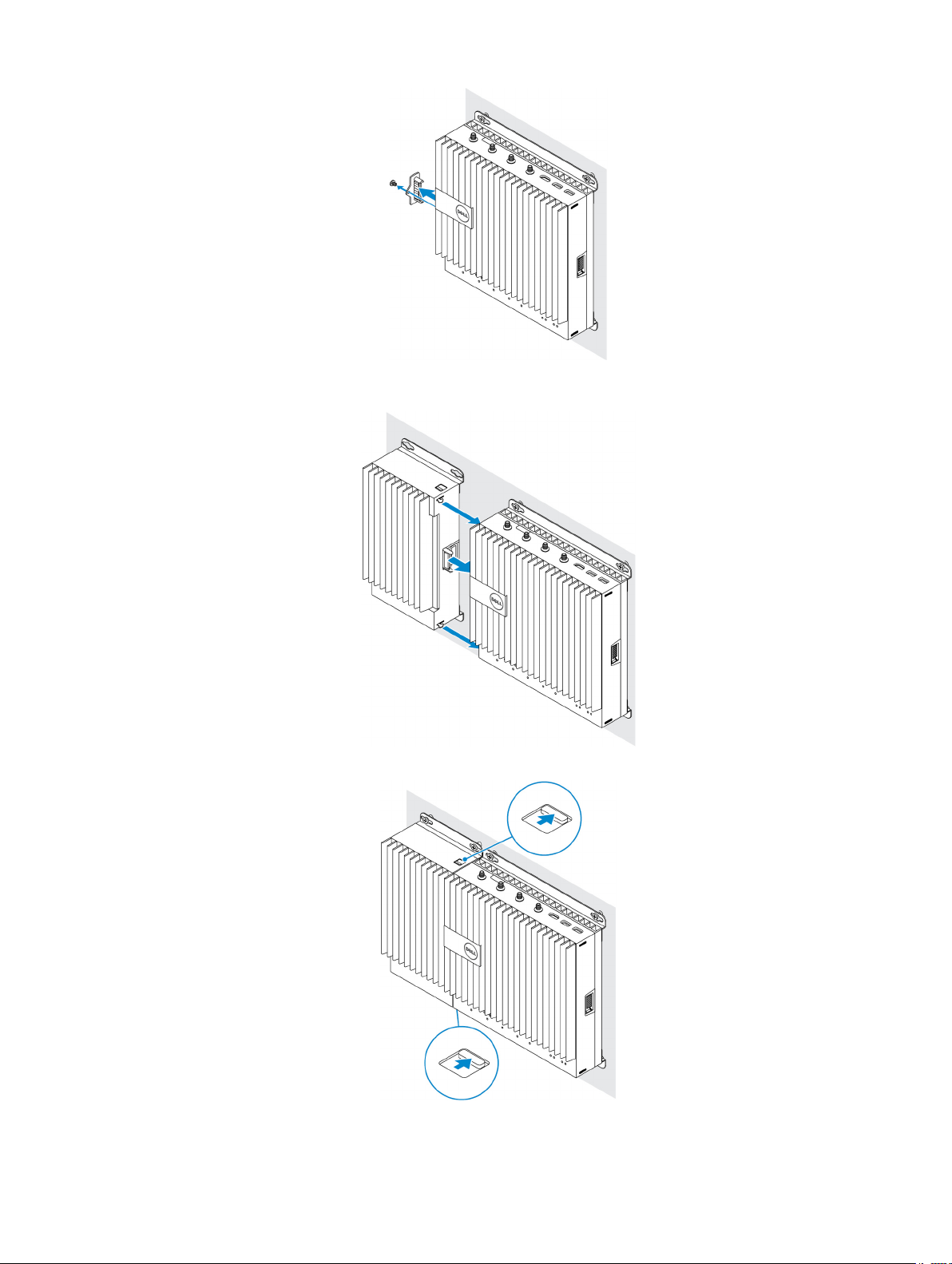
3. Zarovnajte vodiace kolíky napájacieho modulu s portom napájacieho modulu na zariadení Edge Gateway a nasuňte napájací
modul, kým nie je úplne na svojom mieste.
4. Uistite sa, že horná a dolná poistka je zaistená, aby bol modul uchytený na zariadení Edge Gateway.
5. Zaistite napájací modul k stene alebo lište DIN.
92

Montážna konzola na stenu
Lišta DIN
6. Zapojte napájacie zdroje a stlačte spínač napájania na zariadení Edge Gateway.
93

POZNÁMKA: Napájací kábel môžete pripojiť súčasne k napätiu 24 V stried./jednosm. alebo +19 V jednosm. aj k
batérii.
POZNÁMKA: Napájací adaptér a utesnená olovená batéria sa predávajú samostatne.
POZNÁMKA: Inštalácia batérie je voliteľná. Spoločnosť Dell odporúča pripojiť utesnenú 12 V olovenú batériu k
napájaciemu modulu.
POZNÁMKA: Dell nepredáva 12 V olovenú batériu.
Technické parametre – napájací modul
Rozmery
Výška 117,80 mm (4,64")
Šírka 216 mm (8,50")
Hĺbka 64,20 mm (2,53")
Požiadavky na napájanie
Vstupné napätie/prúd konektora svorkovnice 24 V str.(50 Hz až 60 Hz) alebo 24 V jedn./15 A
Vstupné napätie/prúd napájania napájacieho adaptéra 19,5 V jedn./6,67 A
Port konektora batérie 12 V jedn./15 A
Požiadavky na okolie
Ochrana pred vniknutím IP50
Teplotný rozsah:
Prevádzka (s maximálnym prírastkom teploty 15 °C za
hodinu)
94
• –30 °C až 70 °C (–22 °F až 158 °F) pri pripojení k 24 V
• ľ–30 °C až 40°C (–22 °F až 104°F) pri pripojení
str./jedn. zdroju napájania.
k napájaciemu adaptéru alebo batérii.

Požiadavky na okolie
Mimo prevádzky -40°C až 70 °C (-40°F až 158 °F)
Relatívna vlhkosť (maximálna):
POZNÁMKA: Maximálna prevádzková teplota sa znižuje
o 1 °C/305 m (1 000 stôp) nadmorskej výšky.
Prevádzka (s maximálnym prírastkom vlhkosti 10 % za
hodinu)
Mimo prevádzky (s maximálnym prírastkom vlhkosti
10 % za hodinu)
Nadmorská výška (maximálna, netlakovaná):
V prevádzke –15,2 m až 5 000 m (–50 stôp až 16,404 stopy)
Skladovanie -15,20 m až 10 668 m (-50 stôp až 35 000 stôp)
10 % až 90 % (nekondenzujúca)
5 % až 95 % (nekondenzujúca)
POZNÁMKA: Maximálna prevádzková teplota sa znižuje
o 1 °C/305 m (1 000 stôp) nadmorskej výšky.
95

8
Prehľad puzdra
Odolné puzdro umožňuje namontovať zariadenie Dell Edge Gateway do náročných podmienok, ako sú miesta vystavené výraznému
kolísaniu teplôt, časticiam prachu a vlhkosti.
Zobrazenie puzdra (voliteľné)
Puzdro – bočná strana
Funkcie
1 Odolné puzdro V prípade používania v nepriaznivých podmienkach namontujte
zariadenie Edge Gateway do odolného puzdra.
2 Spínač detekcie vniknutia Rozpoznáva nepovolené vniknutie do systému.
3 Poistka dvierok (3) Zaisťuje puzdro.
4 Tepelné rebrá Rozvádza teplo produkované systémom.
5 Uzamykacia západka Umožňuje zaistiť systém pomocou visiaceho zámku.
96

Funkcie
6 Viazacia úchytka káblov (17) Slúži na zabránenie náhodnému odpojeniu káblov, môžete všetky
káble zviazať a uchytiť na úchytke káblov.
7 Otvory káblových kanálov (8) Preveďte káble cez kanály (priemer 2,54 cm (1 palec) a 1,9 cm
(0,75 palca)).
8 Primárne uzemnenie (interné) Pripojte uzemňovací kábel k systémovej doske.
9 Primárne uzemnenie (externé) Pripojte uzemňovací kábel k systémovej doske.
10 Istiace káble dvierok (2) Zabraňujú otvoreniu dvierok.
11 Tepelné rebrá dvierok Rozvádza teplo produkované systémom.
Nastavenie puzdra
1. Nainštalujte nástennú konzolu puzdra na želané miesto a prichyťte ho na stenu pomocou skrutiek nástennej konzoly.
POZNÁMKA: Uistite sa, že zárez na konzole je hore.
POZNÁMKA: Skrutky držiaka na stenu nie sú súčasťou puzdra.
2. Otvorte puzdro.
3. Umiestnite puzdro na nástennú konzolu a zarovnajte výstupok na zadnej strane puzdra tak, aby zapadol do zárezu na nástennej
konzole.
97

4. Prichyťte puzdro k nástennej konzole pomocou gumených podložiek a skrutiek.
5. Prichyťte montážne konzoly puzdra k zariadeniu Edge Gateway pomocou skrutiek.
POZNÁMKA: Pred prichytením konzol k zariadeniu Edge Gateway si všimnite správnu orientáciu konzol.
6. Umiestnite zariadenie Edge Gateway na dva lokalizačné kolíky puzdra a potom vložte a utiahnite skrutky, aby ste zariadenie
Edge Gateway prichytili k puzdru.
98

7. Pripojte spínač vniknutia k systémovej doske.
8. Odstráňte zátky zo želaných kanálov na spodnej alebo ľavej strane puzdra a namontujte kanály vodičov.
POZNÁMKA: Ak chcete zabrániť vniknutiu prachu a vody do puzdra, namontujte vodiče so stupňom ochrany IP65.
99
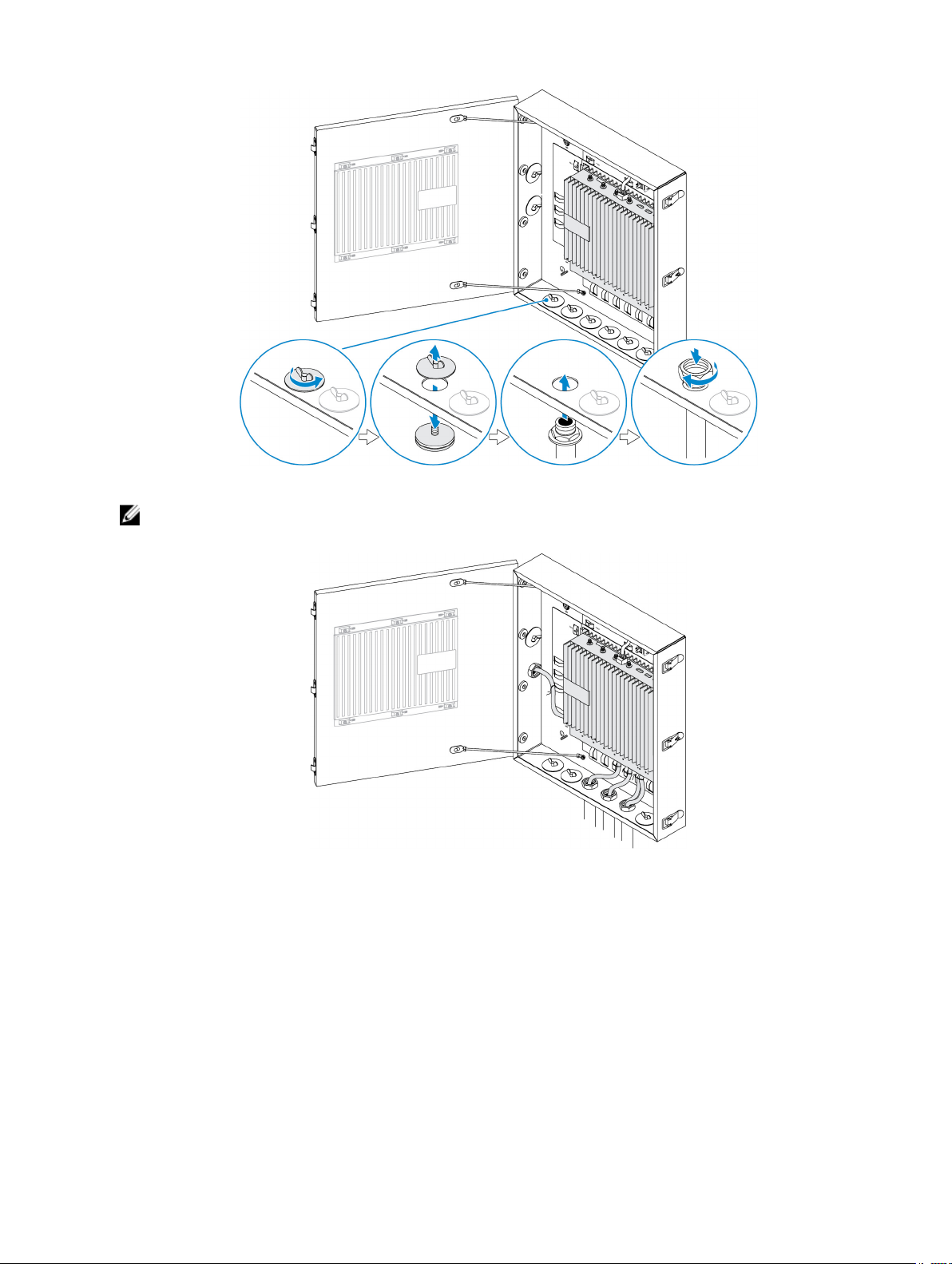
9. Preveďte káble cez kanály a pripojte káble k požadovaným konektorom.
POZNÁMKA: Ak chcete znížiť riziko náhodného odpojenia káblov, zviažte všetky káble a uchyťte ich na úchytkách
káblov.
10. Zatvorte a zaistite dvierka puzdra.
100
